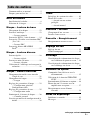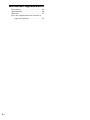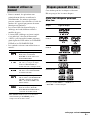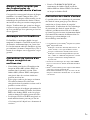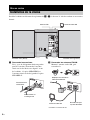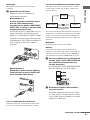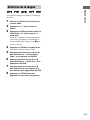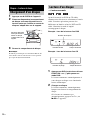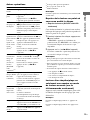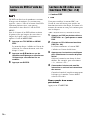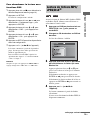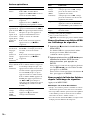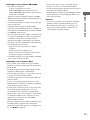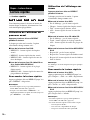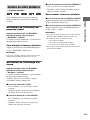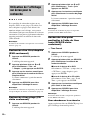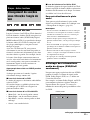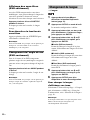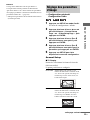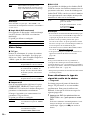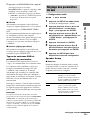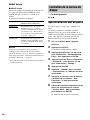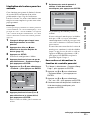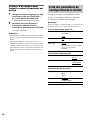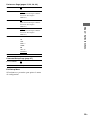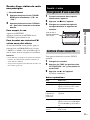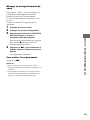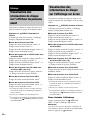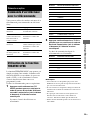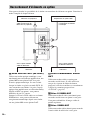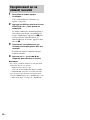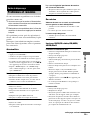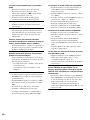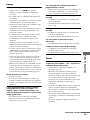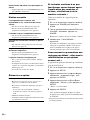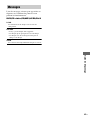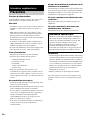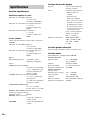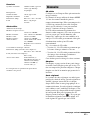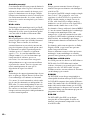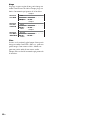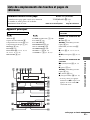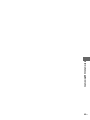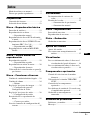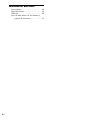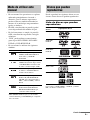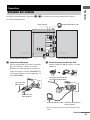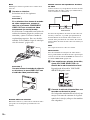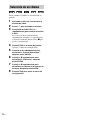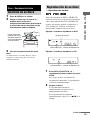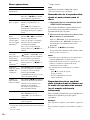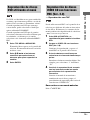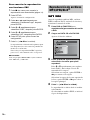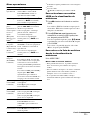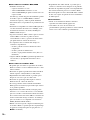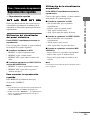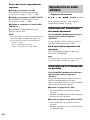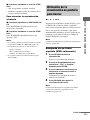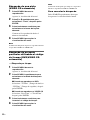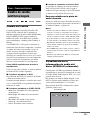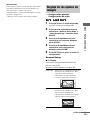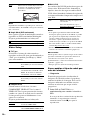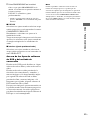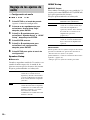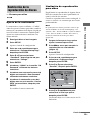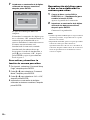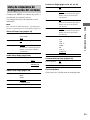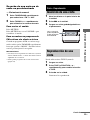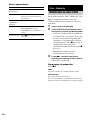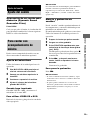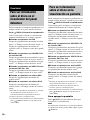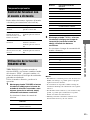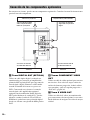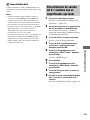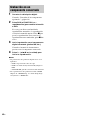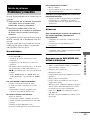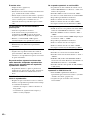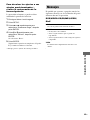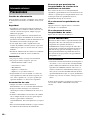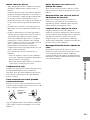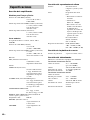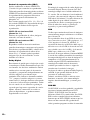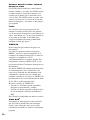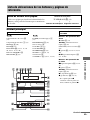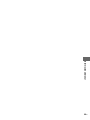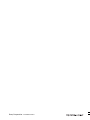Sony CMT-DF1 Manual de usuario
- Categoría
- Reproductores de CD
- Tipo
- Manual de usuario

©2006 Sony Corporation
2-893-195-23(1)
Micro HI-FI
Component
System
Mode d’emploi _________________________________
_
Manual de instrucciones _________________________
_
FR
ES
CMT-DF1
La página se está cargando...
La página se está cargando...
La página se está cargando...
La página se está cargando...
La página se está cargando...
La página se está cargando...
La página se está cargando...
La página se está cargando...
La página se está cargando...
La página se está cargando...
La página se está cargando...
La página se está cargando...
La página se está cargando...
La página se está cargando...
La página se está cargando...
La página se está cargando...
La página se está cargando...
La página se está cargando...
La página se está cargando...
La página se está cargando...
La página se está cargando...
La página se está cargando...
La página se está cargando...
La página se está cargando...
La página se está cargando...
La página se está cargando...
La página se está cargando...
La página se está cargando...
La página se está cargando...
La página se está cargando...
La página se está cargando...
La página se está cargando...
La página se está cargando...
La página se está cargando...
La página se está cargando...
La página se está cargando...
La página se está cargando...
La página se está cargando...
La página se está cargando...
La página se está cargando...
La página se está cargando...
La página se está cargando...
La página se está cargando...
La página se está cargando...
La página se está cargando...
La página se está cargando...
La página se está cargando...
La página se está cargando...
La página se está cargando...
La página se está cargando...
La página se está cargando...
La página se está cargando...

2
ES
Nombre del producto :
Sistema de Micro-Componente de Alta
Fidelidad
Modelo : CMT-DF1
POR FAVOR LEA DETALLADAMENTE
ESTE MANUAL DE INSTRUCCIONES
ANTES DE CONECTAR Y OPERAR ESTE
EQUIPO.
RECUERDE QUE UN MAL USO DE SU
APARATO PODRÍA ANULAR LA
GARANTÍA.
Para reducir el riesgo de incendios o
electrocución, no exponga el aparato a
la lluvia ni a la humedad.
Para reducir el riesgo de incendio, no cubra los
agujeros de ventilación del aparato con periódicos,
manteles, cortinas, etc. Y no ponga velas encendidas
encima del aparato.
Para reducir el riesgo de incendio o sacudida eléctrica,
no ponga objetos que contengan líquido, tal como
floreros, encima del aparato.
Conecte la unidad a una toma de corriente de ca
fácilmente accesible. Si nota alguna anormalidad en la
unidad, desconecte la clavija principal de la toma de
corriente de ca inmediatamente.
No instale la unidad en un lugar de espacio reducido,
tal como en una estantería para libros o vitrina
empotrada.
Excepto para clientes en los EE.UU. y
Canadá
Esta unidad está
clasificada como
producto lasérico de
clase 1. Esta etiqueta se
encuentra en la parte
exterior trasera.
PRECAUCIÓN
RADIACIÓN DE LÁSER VISIBLE CLASE 1M
CUANDO SE ABRE Y SE ANULAN LOS
INTERBLOQUEOS. NO MIRE DIRECTAMENTE
CON INSTRUMENTOS ÓPTICOS.
Tratamiento de los equipos
eléctricos y electrónicos al
final de su vida útil (aplicable
en la Unión Europea y en
países europeos con sistemas
de recogida selectiva de
residuos)
Este símbolo en el equipo o el embalaje indica que el
presente producto no puede ser tratado como residuos
domésticos normales, sino que debe entregarse en el
correspondiente punto de recogida de equipos
eléctricos y electrónicos. Al asegurarse de que este
producto se desecha correctamente, Ud. ayuda a
prevenir las consecuencias negativas para el medio
ambiente y la salud humana que podrían derivarse de
la incorrecta manipulación en el momento de
deshacerse de este producto. El reciclaje de materiales
ayuda a conservar los recursos naturales. Para recibir
información detallada sobre el reciclaje de este
producto, póngase en contacto con el ayuntamiento, el
punto de recogida más cercano o el establecimiento
donde ha adquirido el producto.
Accesorios a los que se aplica: Mando a distancia
ADVERTENCIA

3
ES
Modo de utilizar este manual..................5
Discos que pueden reproducirse .............5
Preparativos
Conexión del sistema..............................9
Selección de un idioma.........................12
Disco – Reproducción básica
Inserción de un disco ............................13
Reproducción de un disco.....................13
— Reproducción normal
Reproducción de discos DVD utilizando
el menú ...........................................15
Reproducción de discos VIDEO CD con
funciones PBC (Ver. 2.0) ...............15
— Reproducción con PBC
Reproducción de archivos MP3/JPEG/
DivX
®
.............................................16
Disco – Varios modos de
reproducción
Reproducción repetida ..........................19
— Reproducción repetida
Reproducción en orden aleatorio ..........20
— Reproducción aleatoria
Utilización de la visualización en pantalla
para buscar......................................21
Disco – Funciones diversas
Cambio de sonido/subtítulos/ángulo.....23
Cambio de idioma.................................24
— Idioma
Reglaje de los ajustes de imagen ..........25
— Configuración general/
Configuración de vídeo
Reglaje de los ajustes de audio .............28
— Configuración de audio
Restricción de la reproducción de
discos ..............................................29
— Censura para niños
Lista de elementos de configuración del
sistema ............................................31
Sintonizador
Presintonización de emisoras de
radio................................................ 32
Escucha de la radio............................... 32
— Sintonización de presintonías
— Sintonización manual
Cinta – Reproducción
Inserción de una cinta........................... 33
Reproducción de una cinta ................... 33
Cinta – Grabación
Grabación en una cinta ......................... 34
Ajuste del sonido
Ajuste del sonido .................................. 35
Para cantar con acompañamiento de
música............................................. 35
Visualizador
Para ver información sobre el disco en el
visualizador del panel delantero..... 36
Para ver información sobre el disco en la
visualización en pantalla ................ 36
Componentes opcionales
Control del televisor con el mando a
distancia.......................................... 37
Utilización de la función THEATRE
SYNC ............................................. 37
Conexión de los componentes
opcionales....................................... 38
Para disfrutar de sonido de 5.1 canales con
el amplificador opcional................. 39
Grabación en un componente
conectado........................................ 40
Solución de problemas
Problemas y remedios........................... 41
Mensajes ............................................... 45
Índice
Continúa
ES

5
ES
• En este manual las operaciones se explican
utilizando principalmente el mando a
distancia, pero las mismas operaciones
pueden realizarse también utilizando los
botones de la unidad que tengan nombres
iguales o similares.
• El OSD (visualización en pantalla) podrá
variar dependiendo del modelo del país.
• En las ilustraciones se emplea la pantalla
OSD (visualización en pantalla) en inglés
solamente.
• “DVD” puede utilizarse como término
general para DVD VIDEO, DVD+RW/
DVD+R y DVD-RW/DVD-R.
• En este manual se utilizan los siguientes
símbolos.
*MP3 (MPEG1 Audio Layer 3) es un formato
estándar definido por ISO/MPEG que comprime
datos de audio.
Puede reproducir los siguientes discos en este
sistema. Otros discos no podrán reproducirse.
Lista de discos que pueden
reproducirse
Los logotipos “DVD VIDEO”, “DVD-R” y “DVD-
RW” son marcas comerciales.
Modo de utilizar este
manual
Símbolo Significado
Funciones disponibles para DVD
VIDEO, DVD-R/DVD-RW en
modo vídeo, y DVD+R/
DVD+RW
Funciones disponibles para
VIDEO CD (incluido Super VCD
o CD-R/CD-RW en formato CD
de vídeo o formato Super VCD)
Funciones disponibles para CD
de música o CD-R/CD-RW en
formato CD de música
Funciones disponibles para
DATA CD (CD-ROM/CD-R/
CD-RW que contienen archivos
MP3*, archivos JPEG y archivos
DivX)
Funciones disponibles para
DATA DVD (DVD-R/DVD-
RW/DVD+R/DVD+RW) que
contienen archivos DivX
Discos que pueden
reproducirse
Formato de los
discos
Logotipo del disco
DVD VIDEO
DVD-RW/
DVD-R
DVD+RW/
DVD+R
VIDEO CD
CD de audio
CD-R/CD-RW
Continúa

6
ES
Código de región de los discos
DVD que podrá reproducir en
este sistema
Su sistema tiene un código de región impreso en
la parte posterior de la unidad y solamente
reproducirá discos DVD etiquetados con el
mismo código de región.
Con este sistema podrá reproducir también
discos DVD que posean la etiqueta .
Si intenta reproducir cualquier otro DVD,
aparecerá el mensaje “Wrong Region” (Región
incorrecta) en la pantalla del televisor.
Dependiendo del disco DVD, es posible que no
tenga indicación de código de región incluso
aunque la reproducción del DVD esté prohibida
por las restricciones de área.
Discos que no puede
reproducir este sistema
• Discos CD-ROM (excepto las extensiones
“.MP3”, “.JPG” o “.JPEG”)
• Discos CD-R/CD-RW que no estén grabados
en los siguientes formatos:
– formato CD de música
– formato CD de vídeo
– formato MP3 (MPEG1 Audio Layer-3)/
JPEG/DivX que cumpla con ISO9660*
Nivel 1/Nivel 2 o Joliet
• CD-ROM grabado en formato PHOTO CD.
• Parte de datos de CD-Extras
• Super Audio CD
• DVD-ROM/DVD-R/DVD-RW/DVD+R/
DVD+RW que no estén grabados en formato
DivX en conformidad con el formato de disco
universal (UDF).
• DVD-ROM/DVD-R/DVD-RW/DVD+R/
DVD+RW grabados en multisesión
• Discos DVD-RAM
• Discos DVD de audio
• Un DVD con un código de región diferente.
• Discos DVD+R DL (Doble capa)
• DVD+R/DVD+RW grabados en modo VR
(grabación de vídeo)
• Foto-películas creadas después de filmar con
una videocámara DVD en modo VR (formato
de grabación de vídeo)
• Los discos de forma irregular (p.ej., corazón,
cuadrada, estrella) no pueden reproducirse en
esta unidad. Si intenta hacerlo podrá dañar la
unidad. No utilice tales discos.
• Un disco con papel o pegatinas adheridos en
él.
• Un disco que aún tenga adhesivo, cinta
celofán, o una pegatina en él.
* Un formato lógico de archivos y carpetas de un CD-
ROM, definido por ISO (Organización Internacional
de Normalización).
Notas sobre los CD-R/CD-RW/
DVD-R/DVD-RW (Modo vídeo)/
DVD+R/DVD+RW
• En algunos casos, los CD-R, CD-RW, DVD-
R, DVD-RW (Modo vídeo) (DVD-RW
creados en modo vídeo tienen el mismo
formato que un DVD VIDEO), DVD+R o
DVD+RW no podrán reproducirse en este
sistema dependiendo de la calidad de la
grabación o la condición física del disco, o las
características del dispositivo de grabación.
Además, el disco no se reproducirá si no se ha
finalizado correctamente. Para más
información, consulte el manual de
instrucciones del dispositivo de grabación.
Tenga en cuenta que es posible que algunas
funciones de reproducción no respondan con
algunos DVD+RW/DVD+R, aunque éstos
hayan sido finalizados correctamente.
• No es posible reproducir discos grabados con
formato Packet Write.
ALL

7
ES
Nota sobre las operaciones
de reproducción de discos
DVD y VIDEO CD
Algunas operaciones de reproducción de discos
DVD y VIDEO CD pueden estar
intencionadamente fijadas por los productores
de software. Como este sistema reproduce los
discos DVD y VIDEO CD de acuerdo con el
contenido del disco que han diseñado los
productores del software, es posible que no estén
disponibles algunas funciones de reproducción.
Además, consulte las instrucciones
suministradas con los discos DVD o VIDEO
CD.
Discos de música codificados
mediante tecnologías de
protección de los derechos de
autor
Este producto se ha diseñado para reproducir
discos que cumplen con el estándar Compact
Disc (CD). Recientemente, algunas compañías
discográficas comercializan discos de música
codificados mediante tecnologías de protección
de derechos de autor. Tenga en cuenta que, entre
estos discos, algunos no cumplen con el estándar
CD, por lo que no podrán reproducirse mediante
este producto.
Nota sobre discos DualDisc
Un DualDisc es un disco de dos caras que
combina material grabado en DVD en una cara
con material de audio digital en la otra cara.
Sin embargo, como el lado del material de audio
no cumple con la norma Compact Disc (CD), no
es seguro que la reproducción pueda hacerse en
este producto.
Precauciones para cuando
reproduzca un disco que haya
sido grabado en multisesión
• Este sistema puede reproducir los CD
multisesión cuando la primera sesión contiene
un archivo MP3 (archivo JPEG). También se
pueden reproducir los subsiguientes archivos
MP3 (archivos JPEG) grabados en sesiones
posteriores.
• Si en la primera sesión hay grabadas pistas de
audio e imágenes en formato CD de música o
formato CD de vídeo, solamente se
reproducirá la primera sesión.
• Cuando se reproduce un disco que contiene
pistas de audio en formato CD de música,
archivos MP3 y archivos JPEG, solamente se
pueden reproducir las pistas de audio en
formato CD de música.
• Los discos CD-R y CD-RW grabados en
multisesión que no hayan terminado mediante
“cerrando la sesión” no podrán reproducirse.
• Con los CD-ROM/CD-R/CD-RW que
contienen archivos DivX además de archivos
MP3 o archivos JPEG, el sistema solamente
reproduce los archivos DivX.
Continúa

8
ES
Derechos de autor
Este producto incorpora tecnología de
protección de los derechos de autor que está
protegida por patentes y otros derechos de
propiedad intelectual de los Estados Unidos de
América. La utilización de esta tecnología de
protección de derechos de autor deberá estar
autorizada por Macrovision, y está destinada
solamente a la contemplación en el hogar y otros
usos limitados a menos que lo autorice
Macrovision. Está prohibida la alteración o la
anulación de esta tecnología.
• Este sistema incorpora el decodificador de sonido
envolvente de matriz adaptativa Dolby
1)
Digital, y el
sistema DTS
2)
Digital Surround System.
1)
Fabricado bajo licencia de Dolby Laboratories.
“Dolby” y el símbolo de la doble D son marcas
comerciales de Dolby Laboratories.
2)
Fabricado con licencia de Digital Theater Systems,
Inc. “DTS” y “DTS 2.0 + Digital Out” son marcas
comerciales de Digital Theater Systems, Inc.
• Tecnología de codificación de audio MPEG Layer-3
y patentes bajo licencia de Fraunhofer IIS y
Thomson.
•DivX
®
es una tecnología de compresión de archivos
de vídeo desarrollada por DivX, Inc.
DivX, DivX Certified, y los logotipos asociados son
marcas comerciales de DivX, Inc. y se utilizan bajo
licencia.

Preparativos
9
ES
Realice los procedimientos siguientes 1 a 7 para conectar su sistema utilizando los cables y
accesorios suministrados.
1 Conecte los altavoces.
No hay designación de derecha o izquierda
para los altavoces. Conecte el altavoz
ubicado en el lado derecho visto desde el
frente del sistema a la toma SPEAKER R, y
el altavoz ubicado en el lado izquierdo a la
toma SPEAKER L.
2 Conecte las antenas de FM y AM.
Arme la antena de AM de cuadro, y después
conéctela.
Preparativos
Conexión del sistema
Antena de AM de cuadro
Altavoz delantero (Izquierdo)
Antena de FM
Altavoz delantero (Derecho)
Del altavoz del
lado izquierdo
Del altavoz del
lado derecho
Extienda la antena de FM
de cable horizontalmente
Antena de AM de cuadro
Introduzca solamente la
porción pelada*
* Pele una porción del extremo del recubrimiento del
cable.
Continúa

10
ES
Nota
Mantenga las antenas separadas de los cables de los
altavoces.
3 Conecte un televisor.
Seleccione una de las siguientes
conexiones.
Conexión A
Si su televisor tiene tomas de entrada
de vídeo componente, conecte el
televisor a las tomas COMPONENT
VIDEO OUT con un cable de vídeo
componente (no suministrado).
Si su televisor es compatible con señales de
archivo de formato progresivo, utilice esta
conexión y ajuste el sistema al modo de
exploración progresiva. Para ver detalles,
consulte “Para cambiar el tipo de señal que
sale del sistema” (página 26).
Conexión B
Conecte la toma de entrada de vídeo de
su televisor a la toma VIDEO OUT con
el cable de vídeo (suministrado).
Cuando utilice un televisor
Encienda el televisor y seleccione la entrada de vídeo
para poder ver las imágenes procedentes de este
sistema.
Cuando conecte un reproductor de cintas
de vídeo
Conecte el televisor y el reproductor de cintas de vídeo
mediante cables de audio y vídeo (no suministrados),
como se muestra a continuación.
Si conecta un reproductor de cintas de vídeo entre este
sistema y el televisor, es posible que experimente un
desvanecimiento de la señal de vídeo cuando vea la
señal de vídeo procedente de este sistema. No conecte
un reproductor de cintas de vídeo entre este sistema y el
televisor.
Nota
No coloque el televisor sobre este sistema.
Observación
Para una calidad de las imágenes de vídeo incluso
mejor, puede utilizar un cable de S video opcional para
conectar la toma de entrada S VIDEO de su televisor a
la toma S VIDEO OUT (página 38).
4 Para modelos con selector de tensión,
ajuste VOLTAGE SELECTOR a la
tensión de la red de suministro local.
Dependiendo del modelo, VOLTAGE
SELECTOR podrá variar.
5 Conecte el cable de alimentación a una
toma de corriente de la pared.
Si el adaptador suministrado en la clavija no
encaja en la toma de corriente de la pared,
quítelo de la clavija (sólo para los modelos
con adaptador).
Televisor
Reproductor de
cintas de vídeo
Sistema
No los conecte
directamente.

Preparativos
11
ES
6 Encienda el sistema.
Pulse POWER en la unidad.
Después de pulsar POWER en la unidad y
conectar la alimentación, puede encender y
apagar el sistema pulsando ?/1 en el
mando a distancia.
Notas
• La alimentación seguirá suministrándose al sistema
hasta que vuelva a pulsar POWER en la unidad para
ponerla en desconectada.
• No podrá operar el sistema utilizando el mando a
distancia a menos que haya sido pulsado POWER en
la unidad.
• Cuando no vaya a utilizar el sistema durante largo
tiempo, pulse POWER para ponerlo en
desconectado.
7 Ajuste el sistema de color a PAL o
NTSC dependiendo del sistema de
color de su televisor.
El sistema de color sale de fábrica ajustado
a NTSC en los modelos con código de
región 3, y a PAL en los modelos con otros
códigos de región.
Cada vez que pulse PAL/NTSC, el sistema
de color cambiará de la forma siguiente:
NTSC t PAL t Multi t
NTSC (P-Scan) t PAL (P-Scan) t
Multi (P-Scan) t NTSC t ...
Notas
• Después de cambiar el sistema de color como se ha
descrito arriba podrá haber una perturbación durante
un momento en la pantalla del televisor.
• Cuando reproduzca un disco grabado en un sistema
de color diferente del que ha establecido en la unidad,
es posible que la imagen se distorsione.
• Para ajustar el sistema de color, consulte la página
26.
Para conectar componentes
opcionales
Consulte la página 38.
Inserción de dos pilas R6
(tamaño AA) en el mando a
distancia
Deslice y quite la tapa del compartimiento de las
pilas, e inserte las dos pilas R6 (tamaño AA)
suministradas, lado E primero, haciendo
coincidir las polaridades mostradas abajo.
Nota
Si no va a utilizar el mando a distancia durante un largo
periodo de tiempo, retírele las pilas para evitar posibles
daños debidos a fugas y corrosión de las pilas.
Observación
Utilizando el mando a distancia normalmente, las pilas
durarán unos seis meses. Cuando el sistema deje de
responder a las órdenes del mando a distancia, cambie
ambas pilas por otras nuevas.
e
E
e
E

12
ES
Puede cambiar el idioma de visualización en
pantalla.
1 Encienda el televisor y seleccione la
entrada de vídeo.
2 Pulse ?/1 para encender el sistema.
3 Pulse DVD (o FUNCTION + o –
repetidamente) para cambiar la función
a DVD.
Si se carga un disco con función de
reproducción automática, la reproducción
se iniciará automáticamente. Pulse x para
parar la reproducción.
4 Pulse SETUP en el modo de parada.
Aparece el menú de configuración.
5 Pulse < o , repetidamente para
seleccionar “General Setup Page”,
después pulse ENTER.
6 Pulse M o m repetidamente para
seleccionar “OSD Lang”, después
pulse ENTER.
7 Pulse M o m repetidamente para
seleccionar un idioma en la lista que se
muestra, después pulse ENTER.
8 Pulse SETUP para quitar el menú de
configuración.
Selección de un idioma

Disco – Reproducción básica
13
ES
1 Pulse Z OPEN en la unidad.
2 Ponga un disco con la cara de la
etiqueta hacia arriba en el
compartimiento del disco de forma que
el orificio del centro del disco encaje
cómodamente sobre el soporte.
3 Cierre el compartimiento del disco.
Nota
No utilice un disco con cinta adhesiva, sellos o
pegamento en él porque podrá ocasionar un
malfuncionamiento.
Antes de reproducir un DVD o VIDEO CD,
encienda el televisor y seleccione la entrada de
vídeo. Dependiendo del DVD o VIDEO CD,
algunas operaciones podrán ser diferentes o
estar restringidas. Consulte el manual de
instrucciones suministrado con el disco.
Ejemplo: Cuando se reproduce un DVD
Ejemplo: Cuando se reproduce un CD
1 Pulse DVD (o FUNCTION + o –
repetidamente) para cambiar la función
a DVD.
Si se carga un disco con función de
reproducción automática, la reproducción
se iniciará automáticamente.
2 Cargue un disco.
La reproducción comenzará
automáticamente cuando cierre el
compartimiento del disco.
Si la reproducción no comienza
automáticamente, pulse H (o NX en la
unidad).
Disco – Reproducción básica
Inserción de un disco
Ponga el disco de
modo que el orificio
del centro del disco
encaje cómodamente
sobre el soporte.
Reproducción de un disco
— Reproducción normal
Tiempo de reproducciónNúmero de título
Número de capítulo
Tiempo de reproducciónNúmero de pista
Continúa

14
ES
Otras operaciones
1)
Podrá haber algunas perturbaciones en las imágenes
de vídeo.
2)
No sale sonido.
3)
DVD solamente
Nota
Dependiendo del DVD o VIDEO CD, algunas
operaciones pueden estar restringidas.
Reanudación de la reproducción
desde el punto donde paró el
disco
— Reproducción con reanudación (DVD/
VIDEO CD/CD solamente)
Este sistema memoriza el punto donde usted
paró el disco para que pueda reanudar la
reproducción desde ese punto.
1 Mientras esté reproduciendo un disco, pulse
x para detener la reproducción.
Aparece “RESUME” en el visualizador del
panel delantero. Si “RESUME” no aparece, la
reproducción con reanudación no estará
disponible.
2 Pulse H (o NX en la unidad).
La reproducción comienza desde el punto donde
detuvo el disco en el paso 1.
Notas
• Es posible que la reproducción con reanudación no
responda debidamente con algunos discos.
• Según dónde detenga el disco, es posible que el
sistema no reanude la reproducción desde
exactamente el mismo punto.
• La reproducción con reanudación se cancelará
cuando:
–pulse x en el modo de parada.
– apague el sistema.
– abra el compartimiento del disco.
– cambie la función.
Reproducción de un capítulo/
pista introduciendo el número en
el modo de reproducción normal
(en el mando a distancia
solamente)
Pulse el botón(es) numérico(s) para introducir el
número del capítulo o pista que quiere
reproducir.
Ejemplo:
Para reproducir el capítulo o pista número 5, pulse 0 y
5.
Para reproducir el capítulo o pista número 30, pulse 3
y 0.
Para Haga lo siguiente
parar la
reproducción
Pulse x.
hacer una pausa Pulse X (o
NX en la unidad).
1)
Pulse H (o
NX en la unidad)
para reanudar la reproducción.
seleccionar una
pista o capítulo
Pulse . o > repetidamente
durante la reproducción o la
pausa.
Pulse . una vez durante la
reproducción o pausa para volver
al principio de la pista o capítulo
actual.
localizar un
punto
rápidamente en
avance rápido o
retroceso rápido
(Búsqueda)
2)
Pulse m o M (o mantenga
pulsado m o M en la unidad)
durante la reproducción.
Cada vez que pulse o mantenga
pulsado el botón, cambiará la
velocidad de búsqueda.
Para volver a la reproducción
normal, pulse H (o
NX en la
unidad)
.
ver fotograma a
fotograma
(Reproducción a
cámara lenta)
(DVD/VIDEO
CD
solamente)
1)2)
Durante la reproducción, pulse
SLOW
3)
o SLOW y. Cada
vez que pulse el botón, cambiará
la velocidad de reproducción.
Para volver a la reproducción
normal, pulse H (o
NX en la
unidad).
ampliar las
imágenes (DVD/
VIDEO CD
solamente)
Pulse ZOOM. Cada vez que pulse
el botón, cambiará la escala del
zoom. Para volver al tamaño
normal, pulse ZOOM
repetidamente hasta que la escala
vuelva al tamaño normal.
cambiar a la
función DVD
desde otra fuente
Pulse DVD (o NX en la unidad)
(Selección automática de fuente).
Cuando se carga un disco con
función de reproducción
automática la reproducción se
inicia automáticamente.
cortar el sonido Pulse MUTING.
Pulse MUTING otra vez o
VOLUME + para restablecer el
sonido.
extraer un disco Pulse Z OPEN en la unidad en el
modo de parada.

Disco – Reproducción básica
15
ES
Un DVD está dividido en una gran cantidad de
secciones, que forman una película o sesión de
música. Estas secciones se denominan “títulos”.
Cuando reproduzca un DVD que contenga
varios títulos, podrá seleccionar el título que
quiera utilizando TOP MENU.
Cuando reproduzca un DVD que le permita
seleccionar elementos tales como el idioma para
los subtítulos y el idioma para el sonido,
seleccione estos elementos utilizando MENU/
PBC.
1 Pulse TOP MENU o MENU/PBC.
El menú del disco aparece en la pantalla del
televisor. El contenido del menú variará de
un disco a otro.
2 Pulse M/m/</, o los botones
numéricos para seleccionar el
elemento que quiera reproducir o
cambiar.
3 Pulse ENTER.
Puede utilizar menús PBC* en la pantalla de su
televisor para disfrutar del software interactivo
de los discos. El formato y la estructura de los
menús podrán variar dependiendo de cada disco.
* PBC: Control de la reproducción
1
Pulse DVD (o FUNCTION + o –
repetidamente) para cambiar la función a
DVD.
2 Cargue un VIDEO CD con funciones
PBC (Ver. 2.0).
Comienza la reproducción y aparece el
menú PBC en la pantalla del televisor.
3 Pulse los botones numéricos para
seleccionar el número de elemento que
quiera.
Introduzca el número como dos dígitos. Por
ejemplo, para seleccionar “1” introduzca
“01”.
4 Continúe la reproducción de acuerdo
con las instrucciones de los menús
para disfrutar de la reproducción
interactiva.
Consulte el manual de instrucciones
suministrado con el disco, porque el
procedimiento de operación podrá variar de
acuerdo con el VIDEO CD.
Para volver a un menú anterior
Pulse O RETURN.
Reproducción de discos
DVD utilizando el menú
Reproducción de discos
VIDEO CD con funciones
PBC (Ver. 2.0)
— Reproducción con PBC
Continúa

16
ES
Para cancelar la reproducción
con funciones PBC
1 Pulse x dos veces para cancelar la
reproducción con reanudación (página 14).
2 Pulse SETUP.
Aparece el menú de configuración.
3 Pulse < o , repetidamente para
seleccionar “Preference Page”, después
pulse ENTER.
4 Pulse M o m repetidamente para
seleccionar “PBC”, después pulse ENTER.
5 Pulse M o m repetidamente para
seleccionar “Off”, después pulse ENTER.
6 Pulse SETUP para quitar el menú de
configuración.
7 Pulse H (o NX en la unidad).
La reproducción se inicia desde la primera pista.
Las imágenes fijas, tales como las pantallas de
menú, no se mostrarán.
Para volver a la reproducción PBC, repita los
pasos 1 al 7, seleccionando “On” en el paso 5.
Observación
Cada vez que pulse MENU/PBC el ajuste cambiará
entre “PBC On” y “PBC Off”.
Antes de reproducir archivos MP3, archivos
JPEG o archivos DivX, encienda el televisor y
seleccione la entrada de vídeo.
1 Pulse DVD (o FUNCTION + o –
repetidamente) para cambiar la función
a DVD.
2 Cargue un DATA CD o DATA DVD.
Aparece la lista de archivos.
3 Pulse M/m/</, repetidamente para
seleccionar el archivo que quiere
reproducir.
Pulse M o m repetidamente para explorar
hacia arriba y hacia abajo a través del
contenido de la carpeta.
Seleccione una carpeta y pulse ENTER o
, para entrar en la carpeta.
Seleccione la carpeta de la parte superior de
la lista y pulse ENTER o < para volver a
la carpeta principal.
4 Pulse H (o NX en la unidad).
La reproducción se inicia desde el archivo
seleccionado.
Si seleccionó un archivo JPEG, se iniciará
el pase de diapositivas.
Reproducción de archivos
MP3/JPEG/DivX
®

Disco – Reproducción básica
17
ES
Otras operaciones
1)
Podrá haber algunas perturbaciones en las imágenes
de vídeo.
2)
No sale sonido.
3)
SLOW no funciona para archivos DivX.
Para seleccionar un archivo
JPEG en la visualización de
miniaturas
1 Pulse x mientras está viendo un archivo
JPEG.
Los archivos JPEG de la misma carpeta que la
del archivo JPEG seleccionado aparecen como
imágenes en miniatura.
2 Pulse M/m/</, repetidamente para
seleccionar un archivo JPEG que quiera
ver, después pulse ENTER.
Para ir a la pantalla siguiente, pulse M/m/</,
repetidamente para seleccionar Next B, después
pulse ENTER.
Para volver a la pantalla anterior, seleccione
b Prev, después pulse ENTER.
Para volver a la lista de archivos
desde la visualización de
miniaturas
Pulse MENU/PBC.
Notas sobre la lista de archivos
• En la pantalla del televisor, se pueden visualizar
hasta 14 caracteres para nombres de carpeta y
archivo.
• Para los nombres de carpeta o de archivo solamente
pueden utilizarse letras del alfabeto y números.
Cualquier otra cosa se visualizará como “-”.
• Si se reproduce un archivo MP3, el tiempo
transcurrido indicado podrá ser diferente del tiempo
real.
Para Haga lo siguiente
parar la
reproducción
Pulse x cuando se reproduce un
archivo MP3 o archivo DivX.
Pulse MENU/PBC cuando se
reproduce un archivo JPEG.
hacer una pausa Pulse X (o
NX en la unidad).
1)
Pulse H (o
NX en la unidad)
para reanudar la reproducción.
localizar un
punto
rápidamente en
avance rápido o
retroceso
rápido
(Búsqueda)
(Excepto para
JPEG)
2)
Pulse m o M (o mantenga
pulsado m o M en la unidad)
durante la reproducción.
Cada vez que pulse o mantenga
pulsado el botón, cambiará la
velocidad de búsqueda.
Para volver a la reproducción
normal, pulse H (o
NX en la
unidad)
.
ver fotograma a
fotograma
(Reproducción
a cámara lenta)
(DivX
solamente)
1)2)
Durante la reproducción, pulse
SLOW y
3)
. Cada vez que pulse el
botón, cambiará la velocidad de
reproducción.
Para volver a la reproducción
normal, pulse H (o
NX en la
unidad).
ampliar las
imágenes
(DivX/JPEG
solamente)
Pulse ZOOM.
Para archivos DivX, la escala del
zoom cambiará cada vez que pulse
el botón. Para volver al tamaño
normal, pulse ZOOM repetidamente
hasta que la escala vuelva al tamaño
normal.
Para archivos JPEG, pulse ZOOM y
después pulse m o M
repetidamente para cambiar la
escala del zoom. Pulse ZOOM otra
vez para volver al tamaño normal.
girar la imagen
actual (JPEG
solamente)
Pulse M para girar la imagen
verticalmente.
Pulse m para girar la imagen
horizontalmente.
girar la imagen
actual (JPEG
solamente)
Pulse < o ,.
Cada vez que pulse ,, la imagen
girará 90° a la derecha.
Cada vez que pulse <, la imagen
girará 90° a la izquierda.
cortar el sonido Pulse MUTING.
Pulse MUTING otra vez o
VOLUME + para restablecer el
sonido.
extraer un disco Pulse Z OPEN en la unidad en el
modo de parada.
Continúa

18
ES
Notas sobre los archivos MP3/JPEG
• El número máximo de:
– carpetas en un disco es 255.
– archivos MP3/JPEG en un disco es 999.
– archivos MP3/JPEG que puede contener una sola
carpeta es 640.
Sin embargo, cuando hay presente un número grande
de archivos que no son MP3/JPEG, el número
máximo de carpetas y archivos puede disminuir.
• Para CD de datos, la reproducción es posible hasta 16
niveles.
• El sistema es compatible con archivos MP3 grabados
con una frecuencia de bits de 32 a 320 kbps y una
frecuencia de muestreo de 32/44,1/48 kHz para
MPEG1 Audio Layer-3.
• Si pone la extensión “.MP3” en datos que no estén en
formato MP3, el sistema no podrá reconocer
correctamente los datos y generará un fuerte ruido
que puede dañar el sistema de altavoces.
• Los siguientes discos tardarán más tiempo en
comenzar a reproducirse.
– un disco grabado con una estructura de árbol
complicada.
– un disco grabado en multisesión.
– un disco al que puedan añadirse datos (disco no
finalizado).
• Algunos CD-R o CD-RW no pueden reproducirse en
este sistema, lo que depende del formato de los
archivos.
Notas sobre los archivos DivX
• Es posible que el sistema no reproduzca un archivo
DivX si el archivo es una combinación de dos o más
archivos DivX.
• El sistema no puede reproducir un archivo DivX de
tamaño superior a 640 (anchura) × 480 (altura).
• Dependiendo del archivo DivX, es posible que la
imagen no sea clara o que el sonido salte.
• El sistema no podrá reproducir algunos archivos
DivX de más de 3 horas de duración.
• Si no hay grabados archivos DivX en un DATA
DVD, aparecerá un mensaje para indicar que el disco
no se puede reproducir.
• Dependiendo del archivo DivX, la imagen podrá
detenerse o no ser clara. En tal caso, se recomienda
que cree el archivo a una frecuencia de bits más lenta.
Si el sonido todavía tiene ruido, MP3 es el formato de
audio recomendado. Tenga en cuenta, sin embargo,
que este sistema no es compatible con el formato
WMA (Windows Media Audio).
• Debido a la tecnología de compresión utilizada para
los archivos DivX, es posible que lleve algún tiempo
en aparecer la imagen después de que pulse H (o
NX en la unidad).
• Dependiendo del archivo DivX, es posible que el
sonido no coincida con las imágenes en la pantalla.
• El orden de reproducción puede variar dependiendo
del software utilizado para crear el archivo DivX.
• El sistema puede reconocer hasta 600 archivos DivX
de una sola carpeta. Se puede reconocer un máximo
de 200 carpetas.
Observaciones
• Puede ver la información del disco mientras
reproduce un archivo DivX (página 36).
• Si el número de veces de visionado está
predeterminado, puede reproducir los archivos DivX
tantas veces como el número predeterminado.

Disco – Varios modos de reproducción
19
ES
Puede reproducir todo un disco o una carpeta
seleccionada repetidamente o también puede
reproducir un solo título/capítulo/pista/archivo
repetidamente.
Utilización del visualizador
del panel delantero
Pulse REPEAT repetidamente durante la
reproducción.
Cada vez que pulse el botón, el ajuste cambiará
cíclicamente de la forma siguiente:
x Cuando se reproduce un DVD
• REPEAT 1: repite el capítulo actual.
• REPEAT: repite el título actual.
• REPEAT ALL: repite todos los títulos del
disco.
x Cuando se reproduce un VIDEO CD/CD o
archivo MP3/JPEG/DivX
• REPEAT 1: repite la pista/archivo actual.
• REPEAT ALL: repite todas las pistas/
archivos del disco.
Para cancelar la reproducción
repetida
Pulse REPEAT repetidamente hasta que
desaparezca “REPEAT”.
Notas
• No podrá utilizar la reproducción repetida durante la
reproducción PBC de VIDEO CD (página 15).
• Cuando seleccione “REPEAT 1”, ese capítulo/pista/
archivo se repetirá indefinidamente hasta que se
cancele “REPEAT 1”.
Utilización de la visualización
en pantalla
Pulse REPEAT repetidamente durante la
reproducción.
Cada vez que pulse el botón, el ajuste cambiará
cíclicamente de la forma siguiente:
x Cuando se reproduce un DVD
• Sin visualización: no se reproduce
repetidamente.
• Chapter: repite el capítulo actual.
• Title: repite el título actual.
• ALL: repite todos los títulos del disco.
x Cuando se reproduce un VIDEO CD/CD
• Sin visualización: no se reproduce
repetidamente.
• Track: repite la pista actual.
• ALL: repite todas las pistas del disco.
x Cuando se reproduce un archivo MP3/
JPEG/DivX
• Repeat Off: no se reproduce repetidamente.
• Repeat One: repite el archivo actual.
• Repeat All: repite todos los archivos de la
carpeta.
Nota
La visualización de arriba desaparece después de unos
pocos segundos.
Disco – Varios modos de reproducción
Reproducción repetida
— Reproducción repetida
Continúa

20
ES
Para cancelar la reproducción
repetida
x Cuando se reproduce un DVD
Pulse REPEAT repetidamente hasta que
desaparezcan “Chapter”, “Title” y “ALL”.
x Cuando se reproduce un VIDEO CD/CD
Pulse REPEAT repetidamente hasta que
desaparezcan “Track” y “ALL”.
x Cuando se reproduce un archivo MP3/
JPEG/DivX
Pulse REPEAT repetidamente hasta que
aparezca “Repeat Off”.
Notas
• No podrá utilizar la reproducción repetida durante la
reproducción PBC de VIDEO CD (página 15).
• La reproducción repetida se cancelará cuando:
– apague el sistema.
– abra el compartimiento del disco.
– cambie a otras funciones excepto DVD.
Puede reproducir un disco o una carpeta
seleccionada en orden aleatorio.
Utilización del visualizador
del panel delantero
Pulse RANDOM repetidamente durante la
reproducción hasta que aparezca
“RANDOM”.
La reproducción aleatoria comienza desde el
siguiente título/capítulo/pista/archivo.
Para cancelar la reproducción
aleatoria
Pulse RANDOM repetidamente hasta que
desaparezca “RANDOM”.
Nota
No se puede realizar reproducción aleatoria durante la
reproducción PBC de VIDEO CD (página 15).
Utilización de la visualización
en pantalla
Pulse RANDOM repetidamente durante la
reproducción hasta que aparezca
“Random”.
La reproducción aleatoria comienza desde el
siguiente título/capítulo/pista/archivo.
Cada vez que pulse el botón, el ajuste cambiará
cíclicamente de la forma siguiente:
x Cuando se reproduce un DVD
• Sin visualización: no reproduce en orden
aleatorio.
• Random: reproduce todos los títulos/capítulos
del disco en orden aleatorio.
x Cuando se reproduce un VIDEO CD/CD
• Sin visualización: no reproduce en orden
aleatorio.
• Random: reproduce todas las pistas del disco
en orden aleatorio.
Reproducción en orden
aleatorio
— Reproducción aleatoria

Disco – Varios modos de reproducción
21
ES
x Cuando se reproduce un archivo JPEG/
DivX
• Off: no reproduce en orden aleatorio.
• Random: reproduce todos los archivos de la
carpeta en orden aleatorio.
Para cancelar la reproducción
aleatoria
x Cuando se reproduce un DVD/VIDEO CD/
CD
Pulse RANDOM repetidamente hasta que
desaparezca “Random”.
x Cuando se reproduce un archivo JPEG/
DivX
Pulse RANDOM repetidamente hasta que
aparezca “Off”.
Notas
• No se puede realizar reproducción aleatoria durante
la reproducción PBC de VIDEO CD (página 15).
• La reproducción aleatoria se cancela cuando:
– apague el sistema.
– abra el compartimiento del disco.
– cambie a otras funciones excepto DVD.
• No se puede realizar reproducción aleatoria para
archivos MP3.
Puede buscar un título o capítulo (DVD) y pista
(VIDEO CD). Como los títulos, capítulos y
pistas tienen asignados números exclusivos en el
disco, usted puede seleccionar el que desee
introduciendo su número. O bien, puede buscar
un punto en particular mediante el código de
tiempo (Búsqueda por tiempo).
Nota
La función de búsqueda no responderá en reproducción
aleatoria (página 20).
Búsqueda de un título/
capítulo (DVD solamente)
1 Pulse SEARCH durante la
reproducción.
Aparece la visualización del menú.
2 Pulse M o m repetidamente para
seleccionar “Title” o “Chapter”,
después pulse ENTER.
3 Pulse los botones numéricos para
seleccionar el número de título o
capítulo deseado.
Comenzará la reproducción desde el
número seleccionado.
4 Pulse SEARCH para quitar la
visualización del menú.
Nota
La función de búsqueda no responderá para DVD
cuando esté cancelada la reproducción con
reanudación (página 14).
Utilización de la
visualización en pantalla
para buscar
Continúa

22
ES
Búsqueda de una pista
(VIDEO CD solamente)
1 Pulse SEARCH durante la
reproducción.
Aparece la visualización del menú.
2 Pulse M o m repetidamente para
seleccionar “Track”, después pulse
ENTER.
3 Pulse los botones numéricos para
seleccionar el número de la pista
deseada.
Comenzará la reproducción desde el
número seleccionado.
4 Pulse SEARCH para quitar la
visualización del menú.
Nota
La función de búsqueda de pista no responderá durante
la reproducción PBC de VIDEO CD.
Búsqueda de un punto
particular utilizando el código
de tiempo (DVD/VIDEO CD
solamente)
— Búsqueda por tiempo
1 Pulse SEARCH durante la
reproducción.
Aparece la visualización del menú.
2 Pulse SEARCH repetidamente para
seleccionar el método de búsqueda
deseado.
x Cuando se reproduce un DVD
Seleccione “TT Time” (Tiempo de título) o
“CH Time” (Tiempo de capítulo), después
pulse ENTER.
x Cuando se reproduce un VIDEO CD
Seleccione “Disc Time” o “Track Time”,
después pulse ENTER.
3 Pulse los botones numéricos para
introducir el código de tiempo.
4 Pulse SEARCH para quitar la
visualización del menú.
Nota
La función de búsqueda por tiempo no responderá
durante la reproducción PBC de VIDEO CD.
Para cancelar la búsqueda
Pulse SEARCH repetidamente hasta que
desaparezca la visualización del menú.

Disco – Funciones diversas
23
ES
Cambio del sonido
Cuando reproduzca un DVD o DATA CD/
DATA DVD (archivos DivX) grabado en
múltiples formatos de audio (audio PCM, Dolby
Digital, MPEG o DTS), podrá cambiar el
formato de audio. Si el DVD tiene grabadas
pistas multilingües, también puede cambiar el
idioma.
Con VIDEO CD, o CD, puede seleccionar el
sonido del canal derecho o izquierdo y escuchar
el sonido del canal seleccionado a través de
ambos altavoces derecho e izquierdo. Por
ejemplo, cuando reproduzca un disco que
contenga una canción con las voces en el canal
derecho y los instrumentos en el canal izquierdo,
puede escuchar los instrumentos por ambos
altavoces seleccionando el canal izquierdo.
Pulse AUDIO repetidamente durante la
reproducción.
Cada vez que pulse el botón, el ajuste cambiará
cíclicamente de la forma siguiente:
x Cuando se reproduce un DVD
Dependiendo del DVD, las opciones de idioma
y formato de audio varían.
Cuando el mismo idioma se visualice dos o más
veces, el disco DVD estará grabado en múltiples
formatos de audio.
x Cuando se reproduce un VIDEO CD/CD
• Mono Left: El sonido del canal izquierdo
(monofónico).
• Mono Right: El sonido del canal derecho
(monofónico).
• Mix-Mono: El sonido de los canales
izquierdo y derecho mezclados.
• Stereo: El sonido estéreo estándar.
x Cuando se reproduce un archivo DivX
La elección de formatos de señal de audio de
DATA CD o DATA DVD variará según el
archivo DivX que contenga el disco. El formato
se muestra en la pantalla del televisor.
Para preestablecer la pista de
audio deseada
Puede preestablecer la pista de audio deseada en
el sistema siguiendo las operaciones descritas en
“Cambio de idioma” (página 24).
Notas
• Cuando reproduzca un DVD con audio diferente a
2 canales, el sonido se compondrá en 2 canales y
saldrá por los altavoces del sistema. Sin embargo, el
sonido no saldrá en formato “Multi Channel PCM”.
• No podrá cambiar el sonido de aquellos discos que
no estén grabados con múltiples formatos de audio.
• Dependiendo del DVD, quizás no pueda cambiar el
sonido aunque el DVD esté grabado en múltiples
formatos de audio.
• Para VIDEO CD y CD, el ajuste volverá a “Stereo”
cuando apague el sistema o abra el compartimiento
del disco.
• Durante la reproducción de DVD, el sonido podrá
cambiar automáticamente.
Visualización de la
información de audio del
disco (DVD/DivX solamente)
Cuando pulse AUDIO repetidamente durante la
reproducción, se mostrará el formato de la señal
de audio (PCM, Dolby Digital, DTS, etc.) en la
pantalla del televisor.
Por ejemplo, en formato Dolby Digital, en un
DVD se pueden grabar múltiples señales que
varían desde monofónicas a 5.1 canales.
Dependiendo del DVD, el número de canales
grabados podrá variar.
Disco – Funciones diversas
Cambio de sonido/
subtítulos/ángulo
Formato de audio
Continúa

24
ES
Visualización de subtítulos
(DVD solamente)
Con discos DVD que tengan grabados subtítulos
multilingües, podrá cambiar el idioma de los
subtítulos durante la reproducción de un DVD, o
poner o quitar los subtítulos cuando quiera.
Pulse SUBTITLE repetidamente durante la
reproducción.
Cada vez que pulse el botón, el idioma cambiará.
Para cancelar el ajuste de
subtítulos
Pulse SUBTITLE repetidamente para
seleccionar “Subtitle Off”.
Nota
Dependiendo del DVD, tal vez no pueda cambiar los
subtítulos aunque en el DVD haya grabados subtítulos
multilingües.
Cambio de los ángulos (DVD
solamente)
Cuando reproduzca un DVD en el que se hayan
grabado varios ángulos (multiángulo) para una
escena, podrá cambiar el ángulo de visión.
Pulse ANGLE repetidamente durante la
reproducción.
Cada vez que pulse el botón, el ángulo cambiará.
Nota
Dependiendo del DVD, tal vez no pueda cambiar los
ángulos aunque en el DVD haya grabados múltiples
ángulos.
1 Pulse x dos veces para cancelar la
reproducción con reanudación
(página 14).
2 Pulse SETUP en el modo de parada.
Aparece el menú de configuración.
3 Pulse < o , repetidamente para
seleccionar “Preference Page”,
después pulse ENTER.
4 Pulse M o m repetidamente para
seleccionar un elemento, después
pulse ENTER.
x Audio (DVD solamente)
Cambia el idioma de la pista de sonido.
Seleccione el idioma en la lista visualizada.
x Subtitle (DVD solamente)
Cambia el idioma de los subtítulos.
Seleccione el idioma en la lista visualizada.
x Disc Menu (DVD solamente)
Seleccione el idioma para el menú del
DVD.
5 Pulse M o m repetidamente para
seleccionar un idioma, después pulse
ENTER.
6 Pulse SETUP para quitar el menú de
configuración.
Para cambiar el idioma de las
visualizaciones en pantalla
Seleccione “General Setup Page” en el paso 3,
después seleccione “OSD Lang”. Para más
detalles, consulte “Selección de un idioma”
(página 12).
Nota
Cuando el idioma seleccionado no esté grabado en el
DVD, se seleccionará automáticamente uno de los
idiomas grabados.
Cambio de idioma
—Idioma

Disco – Funciones diversas
25
ES
Observación
Puede reponer todos los ajustes excepto el de censura
para niños realizando las operaciones descritas en
“Para devolver los ajustes a sus ajustes
predeterminados*, realice la restauración de la forma
siguiente:” (página 45).
* Excepto para los ajustes de censura para niños
1 Pulse SETUP en el modo de parada.
Aparece el menú de configuración.
2 Pulse < o , repetidamente para
seleccionar “General Setup Page” o
“Video Setup Page”, después pulse
ENTER.
3 Pulse M o m repetidamente para
seleccionar un elemento, después
pulse ENTER.
4 Pulse M o m repetidamente para
seleccionar una configuración,
después pulse ENTER.
5 Pulse SETUP para quitar el menú de
configuración.
General Setup
x TV Display
Seleccione la proporción dimensional del
televisor conectado.
El ajuste predeterminado está subrayado.
Reglaje de los ajustes de
imagen
— Configuración general/
Configuración de vídeo
Normal/PS Seleccione esto cuando haya conectado
un televisor de pantalla de 4:3. Este
ajuste mostrará las imágenes
panorámicas en toda la pantalla y
cortará las partes que no encajen.
Normal/LB Seleccione esto cuando haya conectado
un televisor de pantalla de 4:3. Este
ajuste mostrará las imágenes
panorámicas con bandas en las partes
superior e inferior de la pantalla.
Continúa

26
ES
Nota
Dependiendo del DVD, es posible que se seleccione
automáticamente “Normal/LB” en lugar de “Normal/
PS” o viceversa.
x Angle Mark (DVD solamente)
Pone y quita el icono de multiángulo cuando se
reproduce un DVD con función multiángulo.
El ajuste predeterminado está subrayado.
Video Setup
x TV Type
Selecciona el sistema de color cuando se
reproduce un disco. El ajuste predeterminado es
“PAL” para el modelo para Europa y “Multi”
para otros modelos.
x Component/S
Cuando conecte el televisor a la toma
COMPONENT VIDEO OUT o a la toma S
VIDEO OUT de la parte posterior del sistema,
cambie este ajuste de acuerdo con la conexión.
La imagen no aparecerá debidamente si este
ajuste no es correcto.
El ajuste predeterminado está subrayado.
x DivX VOD
Los archivos DivX VOD pueden descargarse de
ciertos sitios Web comerciales abonando su
alquiler. Antes de descargar un archivo DivX
VOD, deberá introducir el número de registro de
su sistema utilizando el impreso de compra en el
sitio Web.
Notas
• Si no puede reproducir un archivo DivX VOD
descargado que ha grabado en un CD-R, es posible
que el periodo de alquiler haya terminado. Otras
razones posibles podrán ser que la versión sea
incorrecta, o que los ajustes fueran incorrectos
cuando descargó el archivo o lo grabó en un CD-R.
Para más detalles sobre los archivos DivX VOD,
consulte http://www.divx.com
.
• Puede cambiar el sistema de color de esta unidad de
acuerdo con el televisor conectado (página 11).
Observación
Puede reponer todos los ajustes excepto el de censura
para niños realizando las operaciones descritas en
“Para devolver los ajustes a sus ajustes
predeterminados*, realice la restauración de la forma
siguiente:” (página 45).
* Excepto para los ajustes de censura para niños
Para cambiar el tipo de señal que
sale del sistema
— Progresivo
El método progresivo de visualización de
imágenes de televisión reduce el parpadeo y
aumenta la nitidez de la imagen. Para ver las
imágenes utilizando este método, necesita
conectar un televisor que acepte señales
progresivas.
1 Pulse DVD (o FUNCTION + o –
repetidamente) para cambiar la función a
DVD.
Si se carga un disco con función de reproducción
automática, la reproducción se iniciará
automáticamente. Pulse x para parar la
reproducción.
Wide Seleccione esto cuando haya conectado
un televisor de pantalla panorámica o
un televisor con función de modo
panorámico.
On
Pone el icono de multiángulo.
Off Quita el icono de multiángulo.
PAL Cambia la señal de vídeo de un
disco NTSC y la saca en el sistema
PAL.
Multi Da salida a la señal de vídeo en el
sistema del disco, bien PAL o bien
NTSC. Si su televisor utiliza un
sistema dual, seleccione “Multi”.
NTSC Cambia la señal de vídeo de un
disco PAL y la saca en el sistema
NTSC.
S-VIDEO
Seleccione esto cuando conecte a
la toma S VIDEO OUT.
COMPONENT
Seleccione esto cuando conecte a la
toma COMPONENT VIDEO OUT.
Done Muestra el código de registro de
este sistema.
Para más información, vaya a
http://www.divx.com
de Internet.

Disco – Funciones diversas
27
ES
2 Pulse PROGRESSIVE en la unidad.
Cada vez que pulse PROGRESSIVE en la
unidad, la visualización en pantalla cambiará de
la forma siguiente:
P-SCAN* y Interlace (ajuste
predeterminado)
* Cuando el sistema emite señales progresivas
aparece “PROGRE” en el visualizador del panel
delantero.
x P-SCAN
Seleccione este ajuste cuando su televisor acepte
señales progresivas y esté conectado a las tomas
COMPONENT VIDEO OUT.
Normalmente, seleccione este ajuste en la
condición de arriba.
Tenga en cuenta que la imagen no será clara o no
aparecerá si selecciona estos ajustes cuando no
se cumpla cualquiera de las condiciones de
arriba.
x Interlace (ajuste predeterminado)
Seleccione este ajuste cuando su televisor no
acepte señales progresivas o esté conectado a la
toma VIDEO OUT.
Acerca de los tipos de software
de DVD y del método de
conversión
El software de DVD puede dividirse en 2 tipos:
software basado en filme y software basado en
vídeo.
El software basado en vídeo proviene de la
televisión, tales como dramas y comedias, y
muestra imágenes a 30 fotogramas/60 campos
por segundo. El software basado en filme
proviene de filme y muestra imágenes a 24
fotogramas por segundo. Algunos software de
DVD contienen vídeo y filme.
Para que estas imágenes aparezcan naturales en
la pantalla cuando salen en formato progresivo,
es necesario convertir las señales progresivas
para hacerlas coincidir con el tipo de software de
DVD que se esté contemplando.
Nota
Cuando reproduzca software basado en vídeo en
formato de señal progresiva, es posible que las
secciones de algunos tipos de imágenes no aparezcan
naturales debido al proceso de conversión cuando salen
a través de las tomas COMPONENT VIDEO OUT.
Aunque ajuste a “P-SCAN”, las imágenes procedentes
de la toma VIDEO OUT no se verán afectadas porque
salen en formato entrelazado.

28
ES
1 Pulse SETUP en el modo de parada.
Aparece el menú de configuración.
2 Pulse < o , repetidamente para
seleccionar “Audio Setup Page”,
después pulse ENTER.
3 Pulse M o m repetidamente para
seleccionar “Speaker Setup” o “SPDIF
Setup”, después pulse ENTER.
4 Pulse ENTER otra vez.
5 Pulse M o m repetidamente para
seleccionar una configuración,
después pulse ENTER.
6 Pulse SETUP para quitar el menú de
configuración.
Speaker Setup
x Downmix
Cuando se reproduce sonido de 5.1 canales, esto
cambia el modo en que sale el sonido de los
altavoces traseros por los altavoces del sistema.
El ajuste predeterminado está subrayado.
SPDIF Setup
x SPDIF Output
Esto cambia el método para sacar sonido de 5.1
canales por la toma DIGITAL OUT (OPTICAL)
de la parte posterior del sistema.
El ajuste predeterminado está subrayado.
Observación
Puede reponer todos los ajustes excepto el de censura
para niños realizando las operaciones descritas en
“Para devolver los ajustes a sus ajustes
predeterminados*, realice la restauración de la forma
siguiente:” (página 45).
* Excepto para los ajustes de censura para niños
Reglaje de los ajustes de
audio
— Configuración de audio
LT/RT Seleccione esto para mezclar el
sonido de los canales traseros
izquierdo y derecho a monofónico
y sacarlo combinado con cada uno
de los canales delanteros izquierdo
y derecho.
Stereo Seleccione esto para sacar el
sonido del canal trasero izquierdo
combinado con el sonido del canal
delantero izquierdo, y el sonido
del canal trasero derecho
combinado con el sonido del canal
delantero derecho.
SPDIF Off El sonido no sale por la toma
DIGITAL OUT (OPTICAL).
SPDIF/RAW
Seleccione esto para disfrutar de
sonido de 5.1 canales cuando haya
conectado un amplificador
opcional (consulte “Para disfrutar
de sonido de 5.1 canales con el
amplificador opcional”
(página 39)).
SPDIF/PCM Seleccione esto para disfrutar de
sonido de 2 canales PCM cuando
haya conectado un amplificador
opcional.

Disco – Funciones diversas
29
ES
Ajuste de la contraseña
La contraseña se ajusta en fábrica a “136900”.
Antes de ajustar la censura para niños, cambie la
contraseña a un número de 6 dígitos elegido por
usted. Si olvida la contraseña, también podrá
ajustar una contraseña nueva mediante este
mismo método.
1 Extraiga el disco si está cargado.
2 Pulse SETUP.
Aparece el menú de configuración.
3 Pulse < o , repetidamente para
seleccionar “Password Setup Page”,
después pulse ENTER.
4 Pulse M o m para seleccionar
“Password”, después pulse , para
seleccionar “Change”.
5 Pulse ENTER.
6 Introduzca “136900” en la sección “Old
Password” utilizando los botones
numéricos.
7 Introduzca una contraseña nueva de 6
dígitos en la sección “New Password”
utilizando los botones numéricos.
8 Introduzca la contraseña nueva de 6
dígitos otra vez en la sección “Confirm
PWD” para confirmar, después pulse
ENTER.
Se establece la nueva contraseña.
Limitación de reproducción
para niños
Puede limitar la reproducción de algunos discos
DVD de acuerdo con un nivel predefinido, tal
como la edad de los usuarios.
Cuando se reproduzca una escena restringida, la
escena se cortará o se sustituirá por otra escena
predeterminada.
Nota
No podrá ajustar la censura para niños a menos que
“Password Mode” de “Password Setup Page” esté
ajustado a “On”. “Password Mode” se ajusta en fábrica
a “On”. Para ver detalles, consulte “Para activar y
desactivar la función de censura para niños”
(página 30).
1 Cargue el disco para el que quiera
ajustar la censura para niños.
2 Pulse x dos veces para cancelar la
reproducción con reanudación
(página 14).
3 Pulse SETUP.
Aparece el menú de configuración.
4 Pulse < o , repetidamente para
seleccionar “Preference Page”,
después pulse ENTER.
5 Pulse M o m para seleccionar
“Parental”, después pulse ENTER.
6 Pulse M o m repetidamente para
seleccionar el nivel que quiera,
después pulse ENTER.
Cuanto más bajo sea el valor, mayor será la
limitación.
Restricción de la
reproducción de discos
— Censura para niños
Continúa

30
ES
7 Introduzca su contraseña de 6 dígitos
utilizando los botones numéricos,
después pulse ENTER.
El ajuste de censura para niños está
completo.
Si introduce la contraseña de 6 dígitos pero
no se selecciona “OK” automáticamente, la
contraseña que ha introducido no es
correcta. Introduzca la contraseña correcta.
Si comete un error mientras está
introduciendo la contraseña, continúe
introduciendo los números hasta que
desaparezca el cuadro de introducción, o
pulse m para seleccionar “OK”, después
pulse ENTER y repita el procedimiento
desde el paso 4.
Para activar y desactivar la
función de censura para niños
1 En el paso 4, seleccione “Password Setup
Page”, después pulse ENTER.
2 Pulse M o m para seleccionar “Password
Mode”, después pulse ENTER.
3 Pulse M o m para seleccionar “On” u “Off”,
después pulse ENTER.
4 Introduzca su contraseña de 6 dígitos
utilizando los botones numéricos, después
pulse ENTER.
Reproducción del disco para
el que se ha establecido la
censura para niños
1 Cargue el disco y pulse DVD (o
FUNCTION + o – repetidamente) para
cambiar la función a DVD.
Aparece la pantalla de la contraseña.
2 Introduzca su contraseña de 6 dígitos
utilizando los botones numéricos,
después pulse ENTER.
Comenzará la reproducción.
Notas
• Cuando reproduzca un DVD que no tenga la función
de censura para niños, la reproducción no se podrá
limitar en este sistema.
• Dependiendo del DVD, quizás se le pida que cambie
el nivel de censura para niños durante la
reproducción del disco. En este caso, introduzca su
contraseña, después cambie el nivel. Si se cancela el
modo de reproducción con reanudación, el nivel
volverá al original.

Disco – Funciones diversas
31
ES
Cuando pulse SETUP en el modo de parada, se
visualizarán los siguientes ajustes.
Las configuraciones predeterminadas están
subrayadas.
Nota
Para seleccionar “Preference Page”, en primer lugar
cancele la reproducción con reanudación (página 14).
General Setup Page (página 25)
Audio Setup Page (página 28)
Video Setup Page (página 26)
Preference Page (páginas 16, 24, 29, 45)
Password Setup Page (página 30)
Exit Setup Menu
Seleccione para salir del menú de configuración.
Lista de elementos de
configuración del sistema
TV Display Normal/PS
Normal/LB
Wide
Angle Mark On
Off
OSD Lang English
(Seleccione el idioma que quiera
utilizar en la lista de idiomas
visualizada.)
Speaker Setup Downmix LT/RT
Stereo
SPDIF Setup SPDIF Output SPDIF Off
SPDIF/RAW
SPDIF/PCM
TV Type PAL
Multi
NTSC
Component/S S-VIDEO
COMPONENT
DivX VOD Done
PBC On
Off
Audio English
(Seleccione el idioma que quiera
utilizar en la lista de idiomas
visualizada.)
Subtitle Off
(Seleccione el idioma que quiera
utilizar en la lista de idiomas
visualizada.)
Disc Menu English
(Seleccione el idioma que quiera
utilizar en la lista de idiomas
visualizada.)
Parental 1 KID SAFE
2 G
3 PG
4 PG 13
5 PGR
6 R
7 NC 17
8 ADULT
Default Reset
Password Mode On
Off
Password Change

32
ES
Puede presintonizar hasta 20 emisoras de FM y
20 emisoras de AM. Después usted podrá
sintonizar cualquiera de esas emisoras
simplemente seleccionando el número de
presintonía correspondiente.
1 Pulse TUNER/BAND repetidamente
para seleccionar “FM” o “AM”.
2 Pulse TUNING + o – repetidamente
para sintonizar la emisora deseada.
3 Pulse TUNER MEMORY.
El número de presintonía parpadeará.
Realice los pasos 4 y 5 mientras parpadea el
número de presintonía.
4 Pulse PRESET + o – repetidamente
para seleccionar número de
presintonía deseado.
5 Pulse ENTER.
6 Repita los pasos 1 a 5 para almacenar
otras emisoras.
Para poner otra emisora en un
número de presintonía existente
Vuelva al paso 1. Después del paso 3, pulse
PRESET + o – repetidamente para seleccionar el
número de presintonía en el que quiera
almacenar la otra emisora.
Observación
Al mantener pulsado TUNING + o – en el paso 2, el
indicador de frecuencia cambia y la exploración se
detiene cuando el sistema sintoniza una emisora
(Sintonización automática).
Puede escuchar una emisora de radio bien
seleccionando una emisora presintonizada o
bien sintonizando la emisora manualmente.
Escucha de una emisora
presintonizada
— Sintonización de presintonías
Primero presintonice emisoras de radio en la
memoria del sintonizador (consulte
“Presintonización de emisoras de radio”
(página 32)).
1 Pulse TUNER/BAND repetidamente
para seleccionar “FM” o “AM”.
2 Pulse PRESET + o – repetidamente
para seleccionar la emisora
presintonizada deseada.
Sintonizador
Presintonización de
emisoras de radio
Número de presintonía
Escucha de la radio
FrecuenciaNúmero de presintonía

Sintonizador/Cinta – Reproducción
33
ES
Escucha de una emisora de
radio no presintonizada
— Sintonización manual
1 Pulse TUNER/BAND repetidamente
para seleccionar “FM” o “AM”.
2 Pulse TUNING + o – repetidamente
para sintonizar la emisora deseada.
Para cortar el sonido
Pulse MUTING.
Pulse MUTING otra vez o VOLUME + para
restablecer el sonido.
Para escuchar un programa de
FM estéreo sin efecto estéreo
Cuando un programa de FM en estéreo tenga
ruido estático, pulse FM MODE repetidamente
hasta que aparezca “MONO”. No habrá efecto
estéreo, pero mejorará la recepción.
Observaciones
• Para mejorar la recepción de las emisiones, ajuste las
antenas suministradas, o conecte una antena exterior
adquirible en el comercio.
• Puede grabar programas de la radio en una cinta
(página 34).
1 Abra la cubierta en la parte inferior de
la unidad.
2 Pulse xZ en la unidad.
3 Cargue una cinta grabada/grabable en
el portacasete.
Puede utilizar cintas TYPE I (normal).
1 Cargue una cinta.
2 Pulse TAPE (o FUNCTION + o –
repetidamente) para cambiar la función
a TAPE.
3 Pulse N en la unidad.
Comenzará la reproducción.
Cinta – Reproducción
Inserción de una cinta
Reproducción de una
cinta
Con la cara que
quiera reproducir/
grabar orientada
hacia delante.
Continúa

34
ES
Otras operaciones
Puede grabar un disco (DVD, VIDEO CD, CD y
MP3) o programa de radio en una cinta.
Utilice los botones de la unidad para hacer la
operación.
1 Cargue una cinta grabable.
2 Pulse FUNCTION repetidamente para
seleccionar la fuente que desea grabar.
• DVD: Para grabar desde el reproductor
de CD/DVD de este sistema. Si se carga
un disco con función de reproducción
automática, la reproducción se iniciará
automáticamente. Pulse x para parar la
reproducción. Para cancelar la
reproducción con reanudación, pulse x
dos veces.
• FM/AM: Para grabar desde el
sintonizador de este sistema.
3 Pulse zN, después comience a
reproducir la fuente que desea grabar.
Comenzará la grabación.
Para parar la grabación
Pulse xZ.
Nota
No podrá escuchar otras fuentes mientras graba.
Observación
Para grabar desde el sintonizador:
Si se oye ruido mientras graba desde el sintonizador,
mueva la antena correspondiente para reducir el ruido.
Para Haga lo siguiente
parar la
reproducción
Pulse xZ en la unidad.
hacer una pausa Pulse X en la unidad. Pulse el
botón otra vez para reanudar la
reproducción.
avanzar
rápidamente o
rebobinar
Pulse m o M en la unidad.
cortar el sonido Pulse MUTING.
Pulse MUTING otra vez o
VOLUME + para restablecer el
sonido.
extraer una cinta Pulse xZ en la unidad en el modo
de parada.
Cinta – Grabación
Grabación en una cinta

Cinta – Grabación/Ajuste del sonido
35
ES
Generación de un sonido más
dinámico (Dynamic Sound
Generator X-tra)
Pulse DSGX.
Cada vez que pulse el botón, el visualizador del
panel delantero cambiará de la forma siguiente:
DSGX y Sin visualización
Puede cantar acompañado de música con un
disco conectando un micrófono opcional.
Ajuste del micrófono
Utilice los botones de la unidad para hacer la
operación.
1 Gire MIC LEVEL a MIN para bajar el
nivel de volumen del micrófono.
2
Conecte un micrófono opcional a la
toma MIC.
3 Comience a reproducir la música.
4 Ajuste el volumen del micrófono
girando MIC LEVEL.
Cuando haya terminado
Gire MIC LEVEL a MIN y desconecte el
micrófono de la toma MIC.
Para utilizar VIDEO CD o DVD
Encienda el televisor y póngalo en la entrada de
vídeo apropiada.
Observación
Para cantar karaoke de CD multiplex, pulse AUDIO en
el mando a distancia repetidamente durante la
reproducción para seleccionar “Mono Left”, “Mono
Right” o “Mix-Mono” (consulte “Cambio del sonido”
(página 23)).
Mezcla y grabación de
sonidos
Puede “mezclar” sonidos reproduciendo uno de
los componentes y cantando o hablando por un
micrófono (no suministrado).
El sonido mezclado puede grabarse en una cinta.
Utilice los botones de la unidad para hacer la
operación.
1 Prepare la fuente que quiera mezclar.
2 Cargue una cinta grabable.
3 Pulse FUNCTION repetidamente para
seleccionar la fuente que desea grabar
(p.ej., DVD).
Cuando quiera grabar de un disco, pulse x
dos veces para cancelar la reproducción con
reanudación.
4 Pulse zN, y después comience a
cantar, hablar o reproducir la fuente
deseada.
Comenzará la grabación.
Para parar la grabación
Pulse xZ.
Observaciones
• Si ocurre realimentación acústica (aullidos), separe
el micrófono de los altavoces o cambie la dirección
del micrófono.
• Si quiere grabar solamente su voz a través del
micrófono, puede hacerlo seleccionando la función
DVD cuando haya un disco cargado y no se esté
reproduciendo.
Ajuste del sonido
Ajuste del sonido
Para cantar con
acompañamiento de
música

36
ES
Puede comprobar el tiempo de reproducción y el
tiempo restante de la pista actual o del disco.
Pulse DISPLAY durante la reproducción.
Cada vez que pulse el botón, la visualización
cambiará cíclicamente de la forma siguiente:
x Cuando se reproduce un DVD
Tiempo de reproducción transcurrido del título
actual t Tiempo restante del título actual t
Tiempo de reproducción transcurrido del
capítulo actual t Tiempo restante del capítulo
actual
x Cuando se reproduce un CD/VIDEO CD
sin función PBC
Tiempo de reproducción transcurrido de la pista
actual t Tiempo restante de la pista actual t
Tiempo de reproducción transcurrido del disco
actual
1)
t Tiempo restante del disco actual
1)
x Cuando se reproduce un VIDEO CD con
funciones PBC (Ver. 2.0)
Tiempo de reproducción transcurrido de la pista
actual
2)
t Tiempo restante de la pista actual
2)
x Cuando se reproduce un archivo MP3
Tiempo de reproducción transcurrido del
archivo actual
3)
x Cuando se reproduce un archivo DivX
Tiempo de reproducción transcurrido del
archivo actual t Tiempo restante del archivo
actual
1)
El tiempo de reproducción transcurrido y el tiempo
de reproducción restante de un disco no se
visualizarán durante la reproducción aleatoria.
2)
Podrá no aparecer con imágenes fijas.
3)
La información del visualizador no cambiará aunque
pulse DISPLAY durante la reproducción de
archivo MP3.
Puede comprobar el tiempo de reproducción y el
tiempo restante del título, capítulo o pista actual.
Pulse
DISPLAY
durante la reproducción.
Cada vez que pulse el botón, la visualización
cambiará cíclicamente de la forma siguiente:
x Cuando se reproduce un DVD
Tiempo de reproducción transcurrido del título
actual t Tiempo restante del título actual t
Tiempo de reproducción transcurrido del
capítulo actual t Tiempo restante del capítulo
actual
x Cuando se reproduce un CD/VIDEO CD
sin función PBC
Tiempo de reproducción transcurrido de la pista
actual t Tiempo restante de la pista actual t
Tiempo de reproducción transcurrido del disco
actual
1)
t Tiempo restante del disco actual
1)
x Cuando se reproduce un VIDEO CD con
funciones PBC (Ver. 2.0)
Tiempo de reproducción transcurrido de la pista
actual
2)
t Tiempo restante de la pista actual
2)
x Cuando se reproduce un archivo MP3
Tiempo de reproducción transcurrido y tiempo
de reproducción total del archivo actual
3)
x Cuando se reproduce un archivo DivX
Tiempo de reproducción transcurrido del
archivo actual t Tiempo restante del archivo
actual
1)
El tiempo de reproducción transcurrido y el tiempo
de reproducción restante de un disco no se
visualizarán durante la reproducción aleatoria.
2)
Podrá no aparecer con imágenes fijas.
3)
La información del visualizador no cambiará aunque
pulse DISPLAY durante la reproducción de
archivo MP3.
Para apagar la pantalla
Pulse DISPLAY repetidamente hasta que
desaparezca la visualización.
Nota
La visualización en pantalla no se puede quitar durante
la reproducción de CD y archivo MP3 aunque se pulse
DISPLAY.
Visualizador
Para ver información
sobre el disco en el
visualizador del panel
delantero
Para ver información
sobre el disco en la
visualización en pantalla

Visualizador/Componentes opcionales
37
ES
Puede utilizar los botones siguientes del mando
a distancia para controlar un televisor Sony.
THEATRE SYNC le permite encender su
televisor SONY y este sistema, cambiar el modo
del sistema a “DVD”, y después cambiar a la
fuente de entrada de televisor que ha establecido
pulsando un solo botón.
Utilice el mando a distancia para hacer la
operación.
1 Mantenga pulsado TV/VIDEO mientras
introduce el código para la fuente de
entrada de televisor conectada a este
sistema (consulte la tabla de abajo)
utilizando los botones numéricos.
Se selecciona la fuente de entrada de
televisor.
2 Mantenga pulsado TV CH + mientras
introduce el código para tiempo de
transmisión (consulte la tabla de
abajo) utilizando los botones
numéricos.
Se selecciona el tiempo de transmisión del
mando a distancia.
Notas
• Esta función es solamente para la serie de televisores
SONY; sin embargo, es posible que no valga para
algunos televisores distintos.
• Si esta función no responde, cambie el tiempo de
transmisión. El tiempo de transmisión varía según el
televisor.
• Si la distancia entre el televisor y este sistema es muy
grande, es posible que esta función no responda.
Instale el sistema cerca del televisor.
• Mantenga el mando a distancia orientado en la
dirección del televisor y de este sistema.
Componentes opcionales
Control del televisor con
el mando a distancia
Para Pulse
apagar o encender el
televisor
TV ?/1 mientras mantiene
pulsado el botón TV
cambiar la fuente de
entrada de televisor
entre televisión y otras
fuentes de entrada
TV/VIDEO mientras
mantiene pulsado el botón
TV
cambiar los canales de
televisión
TV CH +/– o los botones
numéricos mientras
mantiene pulsado el botón
TV
ajustar el volumen del
altavoz (altavoces) del
televisor
TV VOL +/– mientras
mantiene pulsado el botón
TV
Utilización de la función
THEATRE SYNC
Número Fuente de entrada de
televisor
0 Sin fuente de entrada
(Predeterminado)
1VIDEO1
2VIDEO2
3VIDEO3
4VIDEO4
5VIDEO5
6VIDEO6
7VIDEO7
8VIDEO8
9 COMPONENT 1 INPUT
CLEAR COMPONENT 2 INPUT
DSGX COMPONENT 3 INPUT
ENTER COMPONENT 4 INPUT
Número Tiempo de transmisión
1 0,5 (Predeterminado)
21
31,5
42
52,5
63
73,5
84
Número Fuente de entrada de
televisor

38
ES
Para mejorar su sistema, puede conectar componentes opcionales. Consulte el manual de instrucciones
provisto con cada componente.
A Toma DIGITAL OUT (OPTICAL)
Utilice un cable óptico digital (cuadrado, no
suministrado) para conectar un amplificador,
platina de MD, o platina DAT que tenga toma de
entrada óptica digital. Entonces saldrá sonido
cuando la función del sistema sea puesta en
DVD. Conectando este sistema a la toma de
entrada óptica del amplificador opcional
equipado con decodificador Dolby Digital o
DTS, podrá disfrutar de sonido de 5.1 canales.
Además, cuando el audio de CD o DVD sea
PCM lineal, podrá hacer una grabación digital
desde este sistema a una platina de MD o platina
DAT.
B Tomas COMPONENT VIDEO
OUT
Utilice un cable de vídeo opcional para conectar
un televisor. Si su televisor acepta señales de
archivo de formato progresivo, deberá utilizar
esta conexión y ajustar la opción progresiva a
“P-SCAN” (página 26).
C Toma S VIDEO OUT
Utilice un cable de S vídeo (no suministrado)
para conectar un televisor opcional a esta toma.
Puede disfrutar de imágenes de vídeo de mayor
calidad.
Conexión de los componentes opcionales
Amplificador o platina de MD
A la toma de entrada
digital del componente
digital
A la toma de entrada de
vídeo componente del
televisor o proyector
Televisor o proyector
Televisor
A la toma de entrada de
S vídeo del televisor
A la toma de entrada
de vídeo del televisor
Televisor

Componentes opcionales
39
ES
D Toma VIDEO OUT
Utilice un cable de vídeo (suministrado) para
conectar la entrada de vídeo del televisor a esta
toma.
Notas
• Cuando reproduzca archivos MP3, el sonido no
saldrá por la toma DIGITAL OUT (OPTICAL).
• Solamente podrá grabar audio digital desde este
sistema cuando esté seleccionada la función DVD.
• No podrá hacer una grabación digital de un disco
protegido contra la copia utilizando un componente
digital conectado a este sistema. Además,
dependiendo del componente conectado la
reproducción, tal vez no sea posible.
• Si conecta un componente que no sea compatible con
Dolby Digital o DTS a la toma DIGITAL OUT
(OPTICAL) y da salida a un flujo de bits Dolby
Digital o DTS, podrá oírse ruido procedente del
componente conectado.
1 Conecte el cable óptico digital.
Consulte “Conexión de los componentes
opcionales” (página 38).
2 Conecte 6 altavoces a un amplificador
de AV equipado con decodificador.
Para colocar los altavoces, consulte el
manual de instrucciones suministrado con
el amplificador conectado.
3 Pulse SETUP en el modo de parada.
Aparece el menú de configuración.
4 Pulse < o , repetidamente para
seleccionar “Audio Setup Page”,
después pulse ENTER.
5 Pulse M o m repetidamente para
seleccionar “SPDIF Setup”, después
pulse ENTER.
Aparece “SPDIF Output”.
6 Pulse ENTER.
7 Pulse M o m repetidamente para
seleccionar “SPDIF/RAW”, después
pulse ENTER.
8 Pulse SETUP para quitar el menú de
configuración.
9 Cambie la salida a sonido Dolby Digital
de 5.1 canales o sonido DTS de 5.1
canales.
Consulte “Cambio del sonido” (página 23).
Para disfrutar de sonido
de 5.1 canales con el
amplificador opcional

40
ES
1 Conecte el cable óptico digital.
Consulte “Conexión de los componentes
opcionales” (página 38).
2 Pulse DVD (o FUNCTION + o –
repetidamente) para cambiar la función
a DVD.
Si se carga un disco con función de
reproducción automática, la reproducción
se iniciará automáticamente. Pulse x para
parar la reproducción. Para cancelar la
reproducción con reanudación, pulse x dos
veces.
3 Inicie la grabación con el componente
digital conectado (platina MD, etc.).
Consulte el manual de instrucciones
provisto con el componente conectado.
4 Pulse H (o NX en la unidad) para
iniciar la reproducción.
Notas
• No podrá hacer una grabación digital en los casos
siguientes.
– DVD con protección contra la copia
– DVD con salida de flujo de bits Dolby Digital o
DTS
– CD-R/CD-RW grabado en formato CD de música
• No se puede hacer una grabación cuando “SPDIF
Output” de “SPDIF Setup” en “Audio Setup Page”
está ajustado a “SPDIF Off”.
Grabación en un
componente conectado

Solución de problemas
41
ES
Si surge algún problema con su sistema, haga lo
siguiente:
1 Asegúrese de que el cable de alimentación
y los cables de los altavoces estén
conectados correcta y firmemente.
2 Localice su problema en la lista de
comprobación de la solución de problemas
de abajo y tome la acción indicada para
corregirlo.
Si el problema persiste después de hacer todo lo
anterior, consulte con el distribuidor Sony más
cercano.
Tenga en cuenta que si el personal de servicio
cambia algunas piezas al hacer la reparación,
podrá quedarse con esas piezas.
Generalidades
No hay sonido.
• Pulse VOLUME +.
• Asegúrese de que los auriculares no están
conectados.
• Compruebe las conexiones de los altavoces
(página 9).
• El sistema está en el modo de pausa o en el modo
de reproducción a cámara lenta. Pulse H (o
NX en la unidad) para volver a la reproducción
normal.
• Ajuste “SPDIF Output” de “SPDIF Setup” en
“Audio Setup Page” a algo distinto de “SPDIF
Off”.
Hay un zumbido o ruido considerable.
• Separe el sistema de la fuente de ruido.
• Conecte el sistema a una toma de corriente
diferente.
• Instale un filtro de ruido (disponible en el
comercio) en el cable de alimentación.
El mando a distancia no funciona.
• Retire el obstáculo.
• Acerque más el mando a distancia al sistema.
• Apunte el mando a distancia hacia el sensor del
sistema.
• Sustituya las pilas (R6/tamaño AA).
• Ponga el sistema alejado de la luz fluorescente.
Hay realimentación acústica.
• Baje el volumen.
• Separe el micrófono de los altavoces o cambie la
dirección del micrófono.
Persisten las irregularidades en el color de la
pantalla del televisor.
• Apague el televisor, después vuelva a encenderlo
transcurridos 15 a 30 minutos. Si persiste la
irregularidad en el color, separe más los altavoces
del televisor.
Altavoces
Sólo sale sonido por un canal, o el volumen de
los canales izquierdo y derecho está
desequilibrado.
• Compruebe las conexiones y la ubicación de los
altavoces.
• La fuente que está reproduciéndose es
monofónica.
El sonido carece de graves.
• Compruebe que los cables de los altavoces están
conectados correctamente.
Reproductor de DVD/VIDEO CD/
CD/MP3/JPEG/DivX
No comienza la reproducción.
• Abra el compartimiento del disco y compruebe
que hay un disco cargado.
• Limpie el disco (página 47).
• Reemplace el disco.
• Ponga un disco que pueda reproducir este sistema
(página 5).
• Ponga el disco correctamente.
• Ponga el disco en la bandeja con la cara de la
etiqueta hacia arriba.
• Extraiga el disco y quítele la humedad, y después
deje el sistema encendido durante unas cuantas
horas hasta que se evapore la humedad.
• Pulse H (o NX en la unidad) para iniciar la
reproducción.
• El código de región del DVD no coincide con el
del sistema.
Solución de problemas
Problemas y remedios
Continúa

42
ES
El sonido salta.
• Limpie el disco (página 47).
• Reemplace el disco.
• Intente mover el sistema a un lugar sin vibraciones
(p.ej., encima de un estante estable).
• Intente alejar los altavoces del sistema, o ponerlos
en estantes separados. Cuando escuche una pista
con los sonidos graves a volumen alto, la
vibración del altavoz podrá hacer que el sonido
salte.
La reproducción no comienza desde la
primera pista.
• Cancele la reproducción aleatoria.
• Se ha seleccionado la reproducción con
reanudación. Pulse x en el modo de parada,
después comience la reproducción (página 14).
• El título, o el menú DVD o PBC aparece
automáticamente en la pantalla del televisor.
La reproducción comienza automáticamente.
• El DVD tiene una función de reproducción
automática.
La reproducción se para automáticamente.
• Algunos discos podrán contener una señal de
pausa automática. Durante la reproducción de
tales discos, la reproducción se parará en la señal
de pausa automática.
No puede realizar algunas funciones tales
como detención, búsqueda, reproducción a
cámara lenta, reproducción con repetición,
reproducción aleatoria.
• Dependiendo del disco, quizá no pueda hacer
algunas de las operaciones de arriba. Consulte el
manual de instrucciones suministrado con el
disco.
El DATA CD o DATA DVD lleva más tiempo en
iniciar la reproducción.
• Después de que el sistema lea todos los archivos
del disco, la reproducción podrá llevar más tiempo
en comenzar del normal si:
– el número de carpetas o archivos del disco es
muy grande.
– la estructura de organización de carpetas y
archivos es muy compleja.
No se puede reproducir un archivo MP3.
• La grabación no fue realizada de acuerdo con el
formato ISO9660 Nivel 1 o Nivel 2, o Joliet en el
formato de expansión.
• El archivo MP3 no tiene la extensión “.MP3".
• Los datos no están almacenados en formato MP3.
• Es posible reproducir hasta 16 niveles.
• El disco contiene más de 255 carpetas.
• El disco contiene más de 999 archivos MP3.
• La carpeta contiene más de 640 archivos MP3.
No se puede reproducir un archivo JPEG.
• El CD de datos no está grabado en formato JPEG
conforme a ISO9660 Nivel 1/Nivel 2 o Joliet.
• El archivo JPEG no tiene la extensión “.JPG” o
“.JPEG".
• Los datos no tienen formato JPEG aunque tengan
la extensión “.JPG” o “.JPEG”.
• Es posible reproducir hasta 16 niveles.
• El disco contiene más de 255 carpetas.
• El disco contiene más de 999 archivos JPEG.
• La carpeta contiene más de 640 archivos JPEG.
No se puede reproducir un archivo DivX.
• El archivo no está creado en formato DivX.
• El archivo tiene una extensión distinta a “.AVI” o
“.DIVX”.
• El DATA CD (archivo DivX)/DATA DVD no
está creado en formato DivX en conformidad con
ISO9660 Nivel 1/Nivel 2 o Joliet/UDF.
• El archivo DivX es más grande de 640 (anchura)
× 480 (altura).
El sonido pierde el efecto estéreo cuando se
reproduce un VIDEO CD o CD.
• Pulse AUDIO repetidamente durante la
reproducción para seleccionar “Stereo” (consulte
“Cambio del sonido” (página 23)).
• Asegúrese de que el sistema esté conectado
correctamente.

Solución de problemas
43
ES
La grabación no fue realizada debidamente
cuando se hizo la grabación digital desde el
reproductor CD/DVD de este sistema a un
componente opcional conectado a la toma
DIGITAL OUT (OPTICAL).
• Los datos de audio salen por la toma DIGITAL
OUT (OPTICAL) sin ningún procesamiento de
sonido, por lo que los datos de audio salen
ligeramente por delante que el sonido de los
altavoces. Por consiguiente, inicie la grabación
del componente opcional con antelación cuando
haga una grabación digital a un componente
opcional conectado (platina MD, etc.).
Imagen
No hay imagen.
•Pulse H (o NX en la unidad).
• Compruebe que el sistema esté conectado
firmemente.
• El cable de vídeo está dañado. Reemplácelo con
uno nuevo.
• Asegúrese de conectar el sistema a la toma de
entrada de vídeo del televisor (página 10).
• Asegúrese de encender el televisor y utilizarlo
correctamente.
• Asegúrese de seleccionar la entrada de vídeo en el
televisor para poder ver las imágenes procedentes
del sistema.
• Cuando reproduzca un disco, asegúrese de que ha
ajustado el sistema de color correctamente de
acuerdo con el sistema de su televisor (color).
• Asegúrese de conectar el sistema y el televisor
utilizando el cable de vídeo (suministrado) de
forma que pueda ver las imágenes.
• Cuando conecte el televisor y la toma VIDEO
OUT de este sistema utilizando el cable de vídeo
(suministrado), ajuste el sistema a formato
entrelazado (página 26).
• Ha ajustado el formato progresivo pero su
televisor no acepta la señal en formato progresivo.
En este caso, vuelva a poner el ajuste a formato
entrelazado (ajuste predeterminado) (página 26).
• Aunque el televisor sea compatible con las señales
de formato progresivo (525p/625p), la imagen
podrá verse afectada cuando establezca el formato
progresivo. En este caso, vuelva a poner el ajuste
a formato entrelazado (ajuste predeterminado)
(página 26).
La imagen presenta perturbaciones.
• Limpie el disco.
• Cuando reproduce un disco, el sistema de color es
diferente. Ajuste el sistema de color de forma que
coincida con su televisor (página 26).
Cuando reproduzca una imagen panorámica,
no podrá cambiar la proporción dimensional
de la pantalla aunque ajuste “TV Display” de
“General Setup Page” en el menú de
configuración.
• La proporción dimensional es fija en su DVD.
• Dependiendo del televisor, quizás no pueda
cambiar la proporción dimensional.
Los mensajes no aparecen en la pantalla en el
idioma que quiere.
• Seleccione el idioma que quiera para las
visualizaciones en pantalla en “OSD Lang” de
“General Setup Page” en el menú de
configuración (página 12).
El idioma de la pista de sonido no puede
cambiarse.
• En el DVD que está reproduciendo no hay
grabadas pistas multilingües.
• El DVD no permite cambiar los idiomas para la
pista de sonido.
El idioma de los subtítulos no puede
cambiarse.
• En el DVD que está reproduciendo no hay
grabados subtítulos multilingües.
• El DVD no permite cambiar los subtítulos.
Los subtítulos no pueden quitarse.
• El DVD no permite quitar los subtítulos.
Los ángulos no pueden cambiarse.
• En el DVD que está reproduciendo no hay
grabados múltiples ángulos.
• El DVD no permite cambiar los ángulos.
Continúa

44
ES
Sintonizador
Hay un zumbido o ruido considerable/las
emisoras no pueden recibirse. (parpadea “ST”
en el visualizador del panel delantero)
• Establezca la banda y frecuencia apropiadas
(página 32).
• Conecte la antena debidamente (página 9).
• Halle un lugar y una orientación que ofrezcan
buena recepción, y vuelva a colocar la antena. Si
no consigue obtener buena recepción, le
recomendamos que conecte una antena exterior
adquirible en el comercio.
• La antena de FM de cable suministrada recibe
señales a lo largo de toda su longitud, por lo que
deberá asegurarse de extenderla completamente.
• Sitúe las antenas lo más posiblemente alejadas de
los cables de los altavoces.
• Consulte al distribuidor Sony más cercano si la
antena de AM suministrada se suelta del estante
de plástico.
• Intente apagar equipos eléctricos circundantes.
Un programa de FM estéreo no puede
recibirse en estéreo.
• Pulse FM MODE repetidamente hasta que
desaparezca “MONO”.
Platina de casete
La cinta no puede grabarse ni reproducirse, o
hay disminución en el nivel de sonido.
• Las cabezas están sucias. Límpielas (página 47).
• Las cabezas de grabación/reproducción están
magnetizadas. Desmagnetícelas (página 47).
La cinta no se borra completamente.
• Las cabezas de grabación/reproducción están
magnetizadas. Desmagnetícelas (página 47).
Fluctuación o trémolo excesivo, o pérdida de
sonido.
• Los ejes de arrastre o los rodillos compresores
están sucios. Límpielos (página 47).
Aumento de ruido o ausencia de las altas
frecuencias.
• Las cabezas de grabación/reproducción están
magnetizadas. Desmagnetícelas (página 47).
La cinta no se graba.
• No hay casete cargado. Cargue un casete.
• La lengüeta del casete ha sido retirada. Cubra la
lengüeta rota con cinta adhesiva (página 47).
• La cinta se ha bobinado hasta el final.
Componentes opcionales
No hay sonido.
• Consulte el elemento Generalidades “No hay
sonido.” (página 41) y compruebe el estado del
sistema.
• Conecte el componente debidamente (página 38)
a la vez que comprueba:
– si los cables están debidamente conectados.
– si las clavijas de los cables están firmemente
insertadas a fondo.
• Encienda el componente conectado.
• Consulte el manual de instrucciones suministrado
con el componente conectado y comience la
reproducción.
Si el sistema sigue sin funcionar
debidamente después de haber
realizado los remedios de arriba,
reinícielo de la forma siguiente:
Utilice los botones de la unidad para hacer la
operación.
1 Extraiga el disco si está cargado.
2 Pulse POWER para apagar el sistema.
3 Mantenga pulsado DISPLAY y VOLUME +,
y pulse POWER.
Suelte los botones tan pronto como se encienda
el sistema.
4 Espere hasta que aparezca “FM 87.50
MHz”.
El sistema se repondrá a los ajustes de fábrica
excepto los ajustes para DVD. Deberá hacer los
ajustes que había hecho, tales como las emisoras
presintonizadas.

Solución de problemas
45
ES
Para devolver los ajustes a sus
ajustes predeterminados*,
realice la restauración de la
forma siguiente:
La operación solamente se puede realizar
utilizando la pantalla del televisor.
1 Extraiga el disco si está cargado.
2 Pulse SETUP.
3 Pulse < o , repetidamente para
seleccionar “Preference Page”, después
pulse ENTER.
4 Pulse M o m repetidamente para
seleccionar “Default”, después pulse
ENTER.
Se selecciona “Reset”.
5 Pulse ENTER.
Tardará unos segundos en completarse. No pulse
?/1 cuando restablezca el sistema.
* Excepto para los ajustes de censura para niños
Es posible que aparezca o parpadee uno de los
siguientes mensajes en el visualizador del panel
delantero durante la operación.
DVD/VIDEO CD/CD/MP3/JPEG/
DivX
LOAD
Se está cargando la información del disco.
NO DISC
• No hay disco en la unidad.
• Se ha cargado un disco que no puede ser
reproducido.
• Se ha cargado un disco con un código de región no
compatible.
OPEN
La cubierta del compartimiento del disco está
abierta.
Mensajes

46
ES
Tensión de alimentación
Antes de utilizar el sistema, compruebe que la tensión
de alimentación del mismo sea idéntica a la de la red
local.
Seguridad
• La unidad no estará desconectada de la fuente de
alimentación de ca mientras se halle conectada a la
toma de corriente de la pared, aunque la propia
unidad esté apagada.
• Cuando no vaya a utilizar el sistema durante un
tiempo prolongado, desenchúfelo de la toma de la
pared. Para desenchufar el cable de alimentación, tire
del enchufe. No tire nunca del propio cable.
• Si cae algún objeto sólido o líquido dentro del
sistema, desenchufe el sistema y llévelo a personal
cualificado para que se lo revisen antes de volver a
utilizarlo.
• El cable de alimentación de ca deberá ser cambiado
solamente en un taller de servicio cualificado.
Instalación
• No ponga el sistema en una posición inclinada.
• No ponga el sistema en lugares que sean;
– Extremadamente cálidos o fríos
– Polvorientos o sucios
– Muy húmedos
– Expuestos a vibraciones
– Expuestos a rayos directos del sol.
• Tenga cuidado si coloca la unidad o los altavoces
sobre superficies tratadas de manera especial (con
cera, aceite o pulidas, etc.) ya que es posible que
aparezcan manchas o se descolore la superficie.
Acumulación de calor
• Aunque el sistema se calienta durante el
funcionamiento, esto no es un mal funcionamiento.
• Ponga el sistema en un lugar con ventilación
adecuada para evitar la acumulación de calor en el
sistema.
• Si utiliza continuamente este sistema a un volumen
alto, la temperatura de la caja en la parte superior,
laterales y parte inferior aumentará
considerablemente. Para evitar quemarse, no toque la
caja.
• Para evitar un mal funcionamiento, no tape el orificio
de ventilación del ventilador de enfriamiento.
En caso de que persistan las
irregularidades en el color de la
pantalla de un televisor
Este sistema de altavoces está magnéticamente
apantallado y podrá utilizarse cerca de un televisor. No
obstante, es posible que las irregularidades en el color
todavía persistan en la pantalla del televisor,
dependiendo del tipo de su televisor.
Si se observan irregularidades de
color…
Apague el televisor, después vuelva a encenderlo
transcurridos 15 a 30 minutos.
Si se observan de nuevo
irregularidades de color…
Separe más los altavoces del televisor.
Funcionamiento
• Si traslada el sistema directamente de un lugar frío a
otro cálido, o si lo coloca en una sala muy húmeda,
podrá condensarse humedad en la lente dentro del
reproductor de CD/DVD. Cuando ocurra esto, el
sistema no funcionará adecuadamente. Extraiga el
disco y deje el sistema encendido durante una hora
aproximadamente hasta que se evapore la humedad.
• Cuando vaya a mover el sistema, extraiga todos los
discos.
Si tiene alguna pregunta o problema en relación con
este sistema, consulte al distribuidor Sony más
cercano.
Información adicional
Precauciones
AVISO IMPORTANTE
Precaución: Este sistema es capaz de mantener una
imagen de vídeo fija o una imagen de visualización
en pantalla en la pantalla del televisor
indefinidamente. Si deja la imagen de vídeo fija o
la imagen de visualización en pantalla del televisor
durante un largo periodo de tiempo se arriesga a
dañar permanentemente la pantalla del televisor.
Los televisores de proyección son especialmente
susceptibles a esto.

Información adicional
47
ES
Notas sobre los discos
• Antes de reproducir un disco, límpielo con un paño
de limpieza. Limpie el disco desde el centro al
exterior.
• No utilice disolventes tales como bencina, diluyente,
productos de limpieza disponibles en el comercio ni
aerosol antiestático vendido para discos LP de vinilo.
• No exponga los discos directamente al sol ni a
fuentes de calor tales como salidas de aire caliente, ni
los deje en un automóvil aparcado directamente al
sol.
• No utilice discos rodeados con un anillo protector.
Ello podría ocasionar un mal funcionamiento en el
sistema.
• Cuando se utilicen discos que tengan pegamento o
sustancia pegajosa similar en la cara de la etiqueta, o
que tengan etiqueta impresa con tinta especial,
existirá la posibilidad de que el disco o la etiqueta
puedan pegarse a partes del interior de la unidad.
Cuando ocurra esto, tal vez no sea posible extraer el
disco, y también podrá ocasionar un mal
funcionamiento en esta unidad. Asegúrese de
comprobar que la cara de la etiqueta del disco no esté
pegajosa antes de utilizarlo.
Los siguientes tipos de discos no deberán ser
utilizados:
– Discos de alquiler o usados con sellos adheridos
por los que sobresalga el pegamento. El perímetro
del sello del disco está pegajoso.
– Discos que tengan etiquetas impresas con una tinta
especial que se sienta pegajosa al tacto.
Limpieza de la caja
Limpie la caja, panel y los controles con un paño suave
ligeramente humedecido con una solución de
detergente suave. No utilice ningún tipo de estropajo,
polvo abrasivo ni disolventes tales como diluyente,
bencina o alcohol.
Para conservar una cinta grabada
permanentemente
Para evitar volver a grabar accidentalmente una cinta
grabada, rompa la lengüeta del casete de la cara A o B
como se indica en la ilustración.
Si posteriormente quiere volver a utilizar la cinta para
grabar, cubra el orificio de la lengüeta rota con cinta
adhesiva.
Antes de poner un casete en la
platina de casete
Tense la cinta si está floja. De lo contrario, la cinta
podrá enredarse en las piezas de la platina de casete y
dañarse.
Cuando utilice una cinta de más de
90 minutos de duración
Estas cintas son muy elásticas. No cambie con
frecuencia las operaciones de la cinta tales como
reproducción, parada y bobinado rápido. La cinta
podría enredarse en la platina de casete.
Limpieza de las cabezas de cinta
Limpie las cabezas de cinta cada 10 horas de
utilización. Asegúrese de limpiar las cabezas de cinta
antes de realizar grabaciones importantes o después de
reproducir una cinta vieja. Utilice un casete de
limpieza de tipo seco o tipo húmedo vendido por
separado. Para más detalles, consulte las instrucciones
provistas con el casete de limpieza.
Desmagnetización de las cabezas de
cinta
Desmagnetice las cabezas de cinta y las partes
metálicas que entran en contacto con la cinta con un
casete desmagnetizador de cabezas vendido por
separado después de 20 a 30 horas de utilización. Para
más detalles, consulte el manual de instrucciones del
casete desmagnetizador.
Rompa la
lengüeta del
casete

48
ES
Sección del amplificador
Modelos para Europa y Rusia:
Potencia de salida DIN (nominal):
3,6 + 3,6 W (4 ohm a
1 kHz, DIN)
Salida de potencia eficaz RMS continua (referencia):
5 + 5 W (4 ohm a 1 kHz,
10% de distorsión
armónica total)
Salida de potencia musical (referencia):
8 + 8 W (4 ohm a 1 kHz,
10% de distorsión
armónica total)
Otros modelos:
Lo siguiente medido a ca120 V, 220 V, 240 V,
50/60 Hz
Potencia de salida DIN (nominal):
3,6 + 3,6 W
(4 ohm a 1 kHz, DIN)
Salida de potencia eficaz RMS continua (referencia):
5 + 5 W
(4 ohm a 1 kHz, 10% de
distorsión armónica total)
Entradas
MIC (minitoma monofónica):
sensibilidad 1,5 mV,
impedancia 10 kiloohm
Salidas
VIDEO OUT (toma fono):
nivel de salida máximo
1 Vp-p, desbalanceada,
sincronización negativa,
impedancia de carga de
75 ohm
S VIDEO OUT (toma mini DIN/4 pines):
Y: 1 Vp-p, desbalanceada,
sincronización negativa,
C: 0,286 Vp-p, impedancia
de carga de 75 ohm
COMPONENT VIDEO OUT:
Y: 1 Vp-p, 75 ohm
P
B, PR: 0,7 Vp-p, 75 ohm
DIGITAL OUT (OPTICAL) (Toma cuadrada de
conector óptico, panel trasero)
Longitud de onda 660 nm
PHONES (minitoma estéreo):
acepta auriculares de
8 ohm o más
SPEAKER: acepta impedancia de
4 ohm
Sección del reproductor de disco
Sistema Sistema de discos
compactos y audio y vídeo
digital
Láser Propiedades del diodo
láser
• Duración de la emisión:
Continua
• Salida láser*:
Menos de 1 000µW
* Esta salida es el valor
medido a una distancia
de 200 mm de la
superficie de la lente del
objetivo del bloque del
captador óptico con una
apertura de 7 mm.
De semiconductor
(DVD: λ=650 nm,
CD: λ=790 nm)
Respuesta de frecuencia DVD (PCM 48 kHz):
2 Hz – 22 kHz (±1 dB)
CD: 2 Hz – 20 kHz (±1 dB)
Sección de la platina de casete
Sistema de grabación 4-pistas 2-canales estéreo
Sección del sintonizador
FM estéreo, sintonizador superheterodino FM/AM
Sección del sintonizador de FM
Gama de sintonía 87,5 – 108,0 MHz
(pasos de 50 kHz)
Antena Antena de FM de cable
Terminales de antena 75 ohm desequilibrada
Frecuencia intermedia 10,7 MHz
Sección del sintonizador de AM
Gama de sintonía
Modelo para Canadá: 530 – 1 710 kHz
Otros modelos: 531 – 1 602 kHz
Antena Antena de AM de cuadro
Terminales de antena Terminal para antena
exterior
Frecuencia intermedia 450 kHz
Especificaciones

Información adicional
49
ES
Altavoz
Sistema de altavoces Gama completa, tipo
reflejo de graves, tipo
blindado magnéticamente
Unidades de altavoces
Gama completa: 10 cm, tipo cónico
Impedancia nominal 4 ohm
Dimensiones (an/al/pr) Aprox. 145 × 212 ×
187 mm
Peso Aprox. 1,4 kg netos por
altavoz
Generalidades
Alimentación
Modelos para Europa y Rusia:
ca230 V, 50/60 Hz
Modelo para Australia: ca230 – 240 V, 50/60 Hz
Modelo para Corea: ca220 V, 60 Hz
Modelo para Taiwán: ca120 V, 50/60 Hz
Otros modelos: ca120 V, 220 V,
230 – 240 V, 50/60 Hz
Ajustable con selector de
tensión
Consumo: 30 W
Dimensiones (an/al/pr) (excl. los altavoces):
Aprox. 169 × 218 ×
201 mm
Peso (excl. los altavoces) Aprox. 2,6 kg
Accesorios suministrados: Mando a distancia (1)
Pilas R6 (tamaño AA) (2)
Antena de AM de cuadro
(1)
Antena de FM de cable (1)
Cable de vídeo (1)
El diseño y las especificaciones están sujetos a
cambios sin previo aviso.
Archivo
Secciones de imágenes o pieza de música de un
disco DATA CD (archivo MP3/JPEG/DivX
file) o DATA DVD (archivo DivX).
Capítulo
Secciones de imágenes o pieza de música de un
DVD que son más pequeñas que los títulos. Un
título está compuesto de varios capítulos. Cada
capítulo tiene asignado un número de capítulo
que le permite localizar el capítulo que usted
quiera.
Censura para niños
Una función del DVD para limitar la
reproducción del disco según la edad de los
usuarios de acuerdo con los niveles de
limitación en cada país/región. La limitación
varía de unos discos a otros; cuando se activa, la
reproducción resulta totalmente imposible o las
escenas de violencia se omiten o sustituyen por
otras, etc.
Código de región
Este sistema se utiliza para proteger los derechos
de autor. A cada sistema de DVD o disco DVD
se le asigna un número de región de acuerdo con
la región donde vaya a ser comercializado. El
código de región se muestra en cada sistema y
también en la envoltura de los discos. El sistema
puede reproducir los discos que tengan el mismo
código de región que el sistema. El sistema
también puede reproducir discos con la marca
“ ”. Aun cuando el código de región no esté
mostrado en el disco DVD, la restricción
correspondiente a la región puede estar activada.
Glosario
ALL
Continúa

50
ES
Control de reproducción (PBC)
Señales codificadas en discos VIDEO CD
(Versión 2.0) para controlar la reproducción.
Utilizando pantallas de menú grabadas en discos
VIDEO CD con funciones PBC, podrá disfrutar
de reproducción de programas interactivos
sencillos, programas con funciones de
búsqueda, etc.
Este sistema cumple con la Ver. 1.1 y Ver. 2.0
del estándar VIDEO CD. Dependiendo del tipo
de disco, podrá disfrutar de dos tipos de
reproducción.
VIDEO CD sin funciones PBC
(discos Ver. 1.1)
Disfrute de reproducción de vídeo (imágenes
animadas) así como de música.
VIDEO CD con funciones PBC
(discos Ver. 2.0)
Reproduzca software interactivo mediante
pantallas de menú que se muestran en la pantalla
del televisor (reproducción PBC), además de las
funciones de reproducción de vídeo de los
discos Ver. 1.1. Además podrá reproducir
imágenes fijas de alta resolución, si están
incluidas en el disco.
Dolby Digital
Este formato de sonido para salas de cine es más
avanzado que el Dolby Surround Pro Logic. En
este formato, los altavoces ambientales emiten
sonido estéreo con una gama de frecuencias
expandida, y proporciona independiemente un
canal de subgraves para obtener bajos
profundos. Este formato se denomina también
“5.1”, porque el canal de subgraves se cuenta
como canal 0.1 (dado que funciona sólo cuando
se necesita el efecto de bajos profundos). Todos
los seis canales de este formato se graban por
separado para lograr una separación de canales
óptima. Además, como todas las señales se
procesan digitalmente, se producen menos
degradaciones en la señal.
DTS
Tecnología de compresión de audio digital que
desarrolló Digital Theater Systems, Inc. Esta
tecnología cumple con el sonido ambiental de
5.1 canales. En este formato el canal ambiental
es estéreo y hay un canal de subgraves discreto.
DTS ofrece los mismos 5.1 canales discretos de
audio digital de gran calidad. La buena
separación de canales se consigue porque los
datos de todos los canales se graban por
separado y se procesan digitalmente.
DVD
Un disco que contiene hasta 8 horas de imágenes
en movimiento aunque su diámetro es el mismo
que el de un CD.
La capacidad de datos de un DVD de una sola
capa y una sola cara, de 4,7 GB (gigabytes), es 7
veces superior a la de un CD. Además, la
capacidad de datos de un DVD de doble capa y
una sola cara es de 8,5 GB, la de uno de una sola
capa y doble cara es de 9,4 GB, y la de uno de
doble capa y doble cara es de 17 GB.
Los datos de imagen utilizan el formato MPEG
2, uno de los estándares mundiales de tecnología
de compresión digital. Los datos de imágenes se
comprimen a 1/40 aproximadamente de su
tamaño original. El DVD también utiliza la
tecnología de codificación de frecuencia
variable que cambia los datos a asignar de
acuerdo con el estado de la imagen.
Los datos de audio se graban en Dolby Digital y
en PCM, lo que permite disfrutar de una
presencia de audio más realista.
Además, con discos DVD se ofrecen varias
funciones avanzadas, tales como múltiples
ángulos, función multilingüe, y censura para
niños.
DVD-RW
Un DVD-RW es un disco grabable y regrabable
que tiene el mismo tamaño que un DVD
VIDEO. El DVD-RW tiene dos modos
diferentes: Modo VR y modo vídeo. Los DVD-
RW creados en modo vídeo tienen idéntico
formato que un DVD VIDEO, mientras que los
discos creados en modo VR (grabación de
video) permiten programar o editar el contenido.

Información adicional
51
ES
DVD+RW
Un DVD+RW (léase “más RW”) es un disco
grabable y regrabable. Los DVD+RW utilizan
un formato de grabación que es comparable al
formato DVD VIDEO.
Formato entrelazado
(exploración entrelazada)
El formato entrelazado muestra cada segunda
línea de una imagen como “campo” individual y
éste es el método estándar empleado para
visualizar imágenes en televisión. El campo de
número par muestra las líneas numeradas pares
de una imagen, y el campo numerado impar
muestra las líneas numeradas impares de una
imagen.
Formato progresivo
(exploración secuencial)
A diferencia del formato entrelazado, el formato
progresivo puede reproducir 50 a 60 fotogramas
por segundo mediante la reproducción de todas
las líneas exploradas (525 líneas para el sistema
NTSC, 625 líneas para el sistema PAL). La
calidad de imagen en conjunto aumenta, y las
imágenes fijas, el texto y las líneas horizontales
aparecen más nítidas. Este formato es
compatible con el formato progresivo 525 ó 625.
Función multilingüe
En algunos discos DVD hay grabados varios
idiomas para el sonido o los subtítulos de una
película.
Función de múltiples ángulos
En algunos discos DVD hay grabados varios
ángulos, o puntos de visión de la cámara de
vídeo, para una misma escena.
Índice (CD) / Índice de vídeo (VIDEO
CD)
Un número que divide una pista en secciones
para localizar fácilmente el punto que se quiera
en un disco VIDEO CD o CD. Dependiendo del
disco, quizás no se graben índices.
Multisesión
Este es un método de grabación que permite
añadir datos utilizando el método Track-At-
Once (Pista al instante). Los CD convencionales
comienzan en un área de control del CD
denominada Lead-in (entrante) y terminan en un
área denominada Lead-out (saliente). Un CD
multisesión es un CD que tiene múltiples
sesiones, con cada segmento desde Lead-in
hasta Lead-out considerado como una sola
sesión.
CD-Extra: Este formato graba audio (datos de
audio de CD) en las pistas en sesión 1 y datos en
las pistas en sesión 2.
Pausa automática
Una pausa automática de acuerdo con la señal
codificada en el disco cuando se está
reproduciendo un VIDEO CD. Si el reproductor
de CD/DVD tarda mucho en reanudar la
reproducción, pulse H (o NX en la unidad)
para reanudar la reproducción manualmente.
Pista
Secciones de una pieza de imágenes o música de
un disco CD o VIDEO CD. Cada pista tiene
asignado un número de pista permitiéndole
localizar la pista que quiera.
Reproducción de menú
Reproducción utilizando pantallas de menú
grabadas en discos VIDEO CD con funciones
PBC. Podrá disfrutar de software interactivo
sencillo utilizando la función de reproducción de
menú.
Estructura
de DVD
Estructura
de VIDEO
CD/CD
Estructura
de MP3/
JPEG/DivX
Disco
Disco
Disco
Título
Capítulo
Pista
Índice
Carpeta
Archivo
Continúa

52
ES
Software basado en filme, software
basado en vídeo
Los DVD pueden clasificarse como software
basados en filme o en vídeo. Los DVD basados
en filme contienen las mismas imágenes (24
cuadros por segundo) que se muestran en las
salas de cine. Los DVD basados en vídeo, tales
como las telenovelas o las series de televisión,
muestran imágenes a 30 cuadros (o 60 campos)
por segundo.
Título
Las secciones más largas de una pieza de
imágenes o música de un DVD; una película,
etc., de una pieza de imágenes en un software de
vídeo; o un álbum, etc., de una pieza de música
de un software de audio. Cada título tiene
asignado un número de título permitiéndole
localizar el título que quiera.
VIDEO CD
Disco compacto que contiene imágenes en
movimiento.
Los datos de imágenes utilizan el formato
MPEG 1, una de las normas mundiales de la
tecnología de compresión digital. Los datos de
imágenes se comprimen a 1/140
aproximadamente de su tamaño original. Por
consiguiente, un disco VIDEO CD de 12 cm
puede contener hasta 74 minutos de imágenes en
movimiento.
Los discos VIDEO CD también contienen datos
de audio compactos. Los sonidos fuera del
intervalo de audición del oído humano están
comprimidos, mientras que los sonidos que
podemos escuchar no lo están. Los VIDEO CD
pueden contener 6 veces la información de audio
de los CD de audio convencionales.
Hay dos versiones de VIDEO CD.
• Versión 1.1: Solamente puede reproducir
imágenes en movimiento y sonidos.
• Versión 2.0: Puede reproducir imágenes fijas
de alta resolución y disfrutar de funciones
PBC.
Este sistema es compatible con ambas versiones.
Vídeo DivX
®
Tecnología de vídeo digital creada por DivX,
Inc. Los vídeos codificados con tecnología
DivX están catalogados entre los de mejor
calidad con un tamaño de archivo relativamente
pequeño.

Información adicional
53
ES
Unidad principal
Compartimiento del casete qg
(33)
Compartimiento del disco 7 (13)
DISPLAY qs (36)
DSGX 0 (35)
FUNCTION wf (12, 13, 15, 16,
26, 30, 33, 34, 35, 40)
Indicador STANDBY 3
MIC LEVEL 2 (35)
POWER (encender/apagar) 1
(11)
PROGRESSIVE qa (27)
Sensor remoto 9
Toma MIC 4 (35)
Toma PHONES 5
TUNER/BAND wd (32)
TUNING +/– qf (32, 33)
Visualizador 6
VOLUME +/– qd (14, 17, 33, 34)
Botones de operación del
disco
Z OPEN 8 (13)
m/M (rebobinado/avance
rápido) qf (14)
l/L (retroceso/avance) qf
(14)
x (parada) wa (12, 14, 24, 34, 35,
40)
NX (reproducción/pausa) ws
(13, 14, 40)
Botones de operación de
la cinta
xZ (parada/expulsar) qh (33, 34,
35)
X (pausa) qj (34)
m/M (rebobinado/avance
rápido) qk (34)
N (reproducción) ql (33)
z (grabación)* w; (34, 35)
* No se puede pulsar z
solamente. Cuando pulse este
botón, también se pulsará N.
Lista de ubicaciones de los botones y páginas de
referencia
Modo de utilizar esta página
Utilice esta página para localizar la ubicación de los
botones y otras partes del sistema que se mencionan
en el texto.
Número de ilustración
r
TUNER/BAND wd (32)
R R
Nombre de botón/parte Página de referencia
ORDEN ALFABÉTICO
A – O P – Z
DESCRIPCIÓN DE LOS
BOTONES
Continúa

54
ES
Mando a distancia
ANGLE 5 (24)
AUDIO 4 (23, 35)
Botones numéricos* qf (14, 15,
21, 29, 37)
CLEAR ef (37)
DSGX wf (35, 37)
DVD eh (12, 13, 15, 16, 26, 30,
40)
ENTER qs wg (12, 15, 16, 21, 24,
25, 28, 29, 32, 37, 39)
FM MODE eg (33)
FUNCTION +/– 2 (12, 13, 15,
16, 26, 30, 33, 40)
MENU/PBC 6 (15, 16, 17)
MUTING wh (14, 17, 33, 34)
PAL/NTSC ek (11)
PRESET + wk (32)
PRESET – es (32)
RANDOM qj (20)
REPEAT qg (19)
SEARCH 3 (21)
SETUP w; (12, 16, 24, 25, 28, 29,
31, 39)
SUBTITLE wd (24)
TAPE qh (33)
THEATRE SYNC ql (37)
TOP MENU qd (15)
TUNER/BAND wa (32)
TUNER MEMORY ws (32)
TUNING + 9 (32, 33)
TUNING – qa (32, 33)
TV e; (37)
TV CH + wk (37)
TV CH – es (37)
TV/VIDEO qk (37)
TV VOL +/–* 7 (37)
VOLUME +/–*
7 (14, 17, 33,
34)
ZOOM ej (14, 17)
?/1 (encendido/en espera) 1
(11)
TV ?/1 1 (37)
SLOW/SLOW y 8 (14)
M (avance rápido) 9 (14)
X (pausa) 0 (14)
m (rebobinado) qa (14)
M/m/</, qs (12, 15, 21, 24,
39)
DISPLAY wj (36)
> (avanzar) wk (14)
x (parada) wl (12, 14, 24, 40)
H (reproducción)* ea (13, 40)
. (retroceder) es (14)
O RETURN ed (15)
-/-- ef
* Los botones H, número 5 y
VOLUME + (TV VOL +) tienen
puntos táctiles. Utilice los
puntos táctiles como referencias
cuando haga operaciones en el
sistema.
ORDEN ALFABÉTICO
A – R
S – Z
DESCRIPCIÓN DE LOS
BOTONES

Información adicional
55
ES
La página se está cargando...
Transcripción de documentos
2-893-195-23(1) Micro HI-FI Component System FR Mode d’emploi __________________________________ ES Manual de instrucciones __________________________ CMT-DF1 ©2006 Sony Corporation Nombre del producto : Sistema de Micro-Componente de Alta Fidelidad Modelo : CMT-DF1 POR FAVOR LEA DETALLADAMENTE ESTE MANUAL DE INSTRUCCIONES ANTES DE CONECTAR Y OPERAR ESTE EQUIPO. RECUERDE QUE UN MAL USO DE SU APARATO PODRÍA ANULAR LA GARANTÍA. ADVERTENCIA Para reducir el riesgo de incendios o electrocución, no exponga el aparato a la lluvia ni a la humedad. Para reducir el riesgo de incendio, no cubra los agujeros de ventilación del aparato con periódicos, manteles, cortinas, etc. Y no ponga velas encendidas encima del aparato. Para reducir el riesgo de incendio o sacudida eléctrica, no ponga objetos que contengan líquido, tal como floreros, encima del aparato. Conecte la unidad a una toma de corriente de ca fácilmente accesible. Si nota alguna anormalidad en la unidad, desconecte la clavija principal de la toma de corriente de ca inmediatamente. No instale la unidad en un lugar de espacio reducido, tal como en una estantería para libros o vitrina empotrada. Excepto para clientes en los EE.UU. y Canadá Esta unidad está clasificada como producto lasérico de clase 1. Esta etiqueta se encuentra en la parte exterior trasera. PRECAUCIÓN RADIACIÓN DE LÁSER VISIBLE CLASE 1M CUANDO SE ABRE Y SE ANULAN LOS INTERBLOQUEOS. NO MIRE DIRECTAMENTE CON INSTRUMENTOS ÓPTICOS. 2ES Tratamiento de los equipos eléctricos y electrónicos al final de su vida útil (aplicable en la Unión Europea y en países europeos con sistemas de recogida selectiva de residuos) Este símbolo en el equipo o el embalaje indica que el presente producto no puede ser tratado como residuos domésticos normales, sino que debe entregarse en el correspondiente punto de recogida de equipos eléctricos y electrónicos. Al asegurarse de que este producto se desecha correctamente, Ud. ayuda a prevenir las consecuencias negativas para el medio ambiente y la salud humana que podrían derivarse de la incorrecta manipulación en el momento de deshacerse de este producto. El reciclaje de materiales ayuda a conservar los recursos naturales. Para recibir información detallada sobre el reciclaje de este producto, póngase en contacto con el ayuntamiento, el punto de recogida más cercano o el establecimiento donde ha adquirido el producto. Accesorios a los que se aplica: Mando a distancia Índice Modo de utilizar este manual .................. 5 Discos que pueden reproducirse ............. 5 Preparativos Conexión del sistema .............................. 9 Selección de un idioma ......................... 12 Disco – Reproducción básica Inserción de un disco ............................ 13 Reproducción de un disco ..................... 13 — Reproducción normal Reproducción de discos DVD utilizando el menú ........................................... 15 Reproducción de discos VIDEO CD con funciones PBC (Ver. 2.0) ............... 15 — Reproducción con PBC Reproducción de archivos MP3/JPEG/ DivX® ............................................. 16 Disco – Varios modos de reproducción Reproducción repetida .......................... 19 — Reproducción repetida Reproducción en orden aleatorio .......... 20 — Reproducción aleatoria Utilización de la visualización en pantalla para buscar ...................................... 21 Disco – Funciones diversas Cambio de sonido/subtítulos/ángulo..... 23 Cambio de idioma ................................. 24 — Idioma Reglaje de los ajustes de imagen .......... 25 — Configuración general/ Configuración de vídeo Reglaje de los ajustes de audio ............. 28 — Configuración de audio Restricción de la reproducción de discos .............................................. 29 — Censura para niños Lista de elementos de configuración del sistema ............................................ 31 Sintonizador Presintonización de emisoras de radio................................................ 32 Escucha de la radio ............................... 32 — Sintonización de presintonías — Sintonización manual Cinta – Reproducción Inserción de una cinta ........................... 33 Reproducción de una cinta ................... 33 Cinta – Grabación Grabación en una cinta ......................... 34 Ajuste del sonido Ajuste del sonido .................................. 35 Para cantar con acompañamiento de música............................................. 35 ES Visualizador Para ver información sobre el disco en el visualizador del panel delantero ..... 36 Para ver información sobre el disco en la visualización en pantalla ................ 36 Componentes opcionales Control del televisor con el mando a distancia.......................................... 37 Utilización de la función THEATRE SYNC ............................................. 37 Conexión de los componentes opcionales....................................... 38 Para disfrutar de sonido de 5.1 canales con el amplificador opcional................. 39 Grabación en un componente conectado........................................ 40 Solución de problemas Problemas y remedios........................... 41 Mensajes ............................................... 45 Continúa 3ES Información adicional Precauciones ......................................... 46 Especificaciones.................................... 48 Glosario................................................. 49 Lista de ubicaciones de los botones y páginas de referencia ...................... 53 4ES Modo de utilizar este manual • En este manual las operaciones se explican utilizando principalmente el mando a distancia, pero las mismas operaciones pueden realizarse también utilizando los botones de la unidad que tengan nombres iguales o similares. • El OSD (visualización en pantalla) podrá variar dependiendo del modelo del país. • En las ilustraciones se emplea la pantalla OSD (visualización en pantalla) en inglés solamente. • “DVD” puede utilizarse como término general para DVD VIDEO, DVD+RW/ DVD+R y DVD-RW/DVD-R. • En este manual se utilizan los siguientes símbolos. Símbolo Significado Discos que pueden reproducirse Puede reproducir los siguientes discos en este sistema. Otros discos no podrán reproducirse. Lista de discos que pueden reproducirse Formato de los discos Logotipo del disco DVD VIDEO DVD-RW/ DVD-R DVD+RW/ DVD+R Funciones disponibles para DVD VIDEO, DVD-R/DVD-RW en modo vídeo, y DVD+R/ DVD+RW VIDEO CD Funciones disponibles para VIDEO CD (incluido Super VCD o CD-R/CD-RW en formato CD de vídeo o formato Super VCD) CD de audio Funciones disponibles para CD de música o CD-R/CD-RW en formato CD de música CD-R/CD-RW Funciones disponibles para DATA CD (CD-ROM/CD-R/ CD-RW que contienen archivos MP3*, archivos JPEG y archivos DivX) Funciones disponibles para DATA DVD (DVD-R/DVDRW/DVD+R/DVD+RW) que contienen archivos DivX Los logotipos “DVD VIDEO”, “DVD-R” y “DVDRW” son marcas comerciales. *MP3 (MPEG1 Audio Layer 3) es un formato estándar definido por ISO/MPEG que comprime datos de audio. Continúa 5ES Código de región de los discos DVD que podrá reproducir en este sistema Su sistema tiene un código de región impreso en la parte posterior de la unidad y solamente reproducirá discos DVD etiquetados con el mismo código de región. Con este sistema podrá reproducir también discos DVD que posean la etiqueta ALL . Si intenta reproducir cualquier otro DVD, aparecerá el mensaje “Wrong Region” (Región incorrecta) en la pantalla del televisor. Dependiendo del disco DVD, es posible que no tenga indicación de código de región incluso aunque la reproducción del DVD esté prohibida por las restricciones de área. Discos que no puede reproducir este sistema • Discos CD-ROM (excepto las extensiones “.MP3”, “.JPG” o “.JPEG”) • Discos CD-R/CD-RW que no estén grabados en los siguientes formatos: – formato CD de música – formato CD de vídeo – formato MP3 (MPEG1 Audio Layer-3)/ JPEG/DivX que cumpla con ISO9660* Nivel 1/Nivel 2 o Joliet • CD-ROM grabado en formato PHOTO CD. • Parte de datos de CD-Extras • Super Audio CD • DVD-ROM/DVD-R/DVD-RW/DVD+R/ DVD+RW que no estén grabados en formato DivX en conformidad con el formato de disco universal (UDF). • DVD-ROM/DVD-R/DVD-RW/DVD+R/ DVD+RW grabados en multisesión • Discos DVD-RAM • Discos DVD de audio • Un DVD con un código de región diferente. • Discos DVD+R DL (Doble capa) • DVD+R/DVD+RW grabados en modo VR (grabación de vídeo) • Foto-películas creadas después de filmar con una videocámara DVD en modo VR (formato de grabación de vídeo) 6ES • Los discos de forma irregular (p.ej., corazón, cuadrada, estrella) no pueden reproducirse en esta unidad. Si intenta hacerlo podrá dañar la unidad. No utilice tales discos. • Un disco con papel o pegatinas adheridos en él. • Un disco que aún tenga adhesivo, cinta celofán, o una pegatina en él. * Un formato lógico de archivos y carpetas de un CDROM, definido por ISO (Organización Internacional de Normalización). Notas sobre los CD-R/CD-RW/ DVD-R/DVD-RW (Modo vídeo)/ DVD+R/DVD+RW • En algunos casos, los CD-R, CD-RW, DVDR, DVD-RW (Modo vídeo) (DVD-RW creados en modo vídeo tienen el mismo formato que un DVD VIDEO), DVD+R o DVD+RW no podrán reproducirse en este sistema dependiendo de la calidad de la grabación o la condición física del disco, o las características del dispositivo de grabación. Además, el disco no se reproducirá si no se ha finalizado correctamente. Para más información, consulte el manual de instrucciones del dispositivo de grabación. Tenga en cuenta que es posible que algunas funciones de reproducción no respondan con algunos DVD+RW/DVD+R, aunque éstos hayan sido finalizados correctamente. • No es posible reproducir discos grabados con formato Packet Write. Nota sobre las operaciones de reproducción de discos DVD y VIDEO CD Precauciones para cuando reproduzca un disco que haya sido grabado en multisesión Algunas operaciones de reproducción de discos DVD y VIDEO CD pueden estar intencionadamente fijadas por los productores de software. Como este sistema reproduce los discos DVD y VIDEO CD de acuerdo con el contenido del disco que han diseñado los productores del software, es posible que no estén disponibles algunas funciones de reproducción. Además, consulte las instrucciones suministradas con los discos DVD o VIDEO CD. • Este sistema puede reproducir los CD multisesión cuando la primera sesión contiene un archivo MP3 (archivo JPEG). También se pueden reproducir los subsiguientes archivos MP3 (archivos JPEG) grabados en sesiones posteriores. • Si en la primera sesión hay grabadas pistas de audio e imágenes en formato CD de música o formato CD de vídeo, solamente se reproducirá la primera sesión. • Cuando se reproduce un disco que contiene pistas de audio en formato CD de música, archivos MP3 y archivos JPEG, solamente se pueden reproducir las pistas de audio en formato CD de música. • Los discos CD-R y CD-RW grabados en multisesión que no hayan terminado mediante “cerrando la sesión” no podrán reproducirse. • Con los CD-ROM/CD-R/CD-RW que contienen archivos DivX además de archivos MP3 o archivos JPEG, el sistema solamente reproduce los archivos DivX. Discos de música codificados mediante tecnologías de protección de los derechos de autor Este producto se ha diseñado para reproducir discos que cumplen con el estándar Compact Disc (CD). Recientemente, algunas compañías discográficas comercializan discos de música codificados mediante tecnologías de protección de derechos de autor. Tenga en cuenta que, entre estos discos, algunos no cumplen con el estándar CD, por lo que no podrán reproducirse mediante este producto. Nota sobre discos DualDisc Un DualDisc es un disco de dos caras que combina material grabado en DVD en una cara con material de audio digital en la otra cara. Sin embargo, como el lado del material de audio no cumple con la norma Compact Disc (CD), no es seguro que la reproducción pueda hacerse en este producto. Continúa 7ES Derechos de autor Este producto incorpora tecnología de protección de los derechos de autor que está protegida por patentes y otros derechos de propiedad intelectual de los Estados Unidos de América. La utilización de esta tecnología de protección de derechos de autor deberá estar autorizada por Macrovision, y está destinada solamente a la contemplación en el hogar y otros usos limitados a menos que lo autorice Macrovision. Está prohibida la alteración o la anulación de esta tecnología. • Este sistema incorpora el decodificador de sonido envolvente de matriz adaptativa Dolby1) Digital, y el sistema DTS2) Digital Surround System. 1) Fabricado bajo licencia de Dolby Laboratories. “Dolby” y el símbolo de la doble D son marcas comerciales de Dolby Laboratories. 2) Fabricado con licencia de Digital Theater Systems, Inc. “DTS” y “DTS 2.0 + Digital Out” son marcas comerciales de Digital Theater Systems, Inc. • Tecnología de codificación de audio MPEG Layer-3 y patentes bajo licencia de Fraunhofer IIS y Thomson. • DivX® es una tecnología de compresión de archivos de vídeo desarrollada por DivX, Inc. DivX, DivX Certified, y los logotipos asociados son marcas comerciales de DivX, Inc. y se utilizan bajo licencia. 8ES Preparativos Realice los procedimientos siguientes 1 a 7 para conectar su sistema utilizando los cables y accesorios suministrados. Antena de FM Altavoz delantero (Derecho) 1 Conecte los altavoces. No hay designación de derecha o izquierda para los altavoces. Conecte el altavoz ubicado en el lado derecho visto desde el frente del sistema a la toma SPEAKER R, y el altavoz ubicado en el lado izquierdo a la toma SPEAKER L. Preparativos Conexión del sistema Antena de AM de cuadro Altavoz delantero (Izquierdo) 2 Conecte las antenas de FM y AM. Arme la antena de AM de cuadro, y después conéctela. Extienda la antena de FM de cable horizontalmente Del altavoz del lado derecho Del altavoz del lado izquierdo Antena de AM de cuadro Introduzca solamente la porción pelada* * Pele una porción del extremo del recubrimiento del cable. Continúa 9ES Nota Mantenga las antenas separadas de los cables de los altavoces. 3 Conecte un televisor. Cuando conecte un reproductor de cintas de vídeo Conecte el televisor y el reproductor de cintas de vídeo mediante cables de audio y vídeo (no suministrados), como se muestra a continuación. Seleccione una de las siguientes conexiones. Televisor Conexión A Si su televisor tiene tomas de entrada de vídeo componente, conecte el televisor a las tomas COMPONENT VIDEO OUT con un cable de vídeo componente (no suministrado). Si su televisor es compatible con señales de archivo de formato progresivo, utilice esta conexión y ajuste el sistema al modo de exploración progresiva. Para ver detalles, consulte “Para cambiar el tipo de señal que sale del sistema” (página 26). Reproductor de cintas de vídeo Sistema No los conecte directamente. Si conecta un reproductor de cintas de vídeo entre este sistema y el televisor, es posible que experimente un desvanecimiento de la señal de vídeo cuando vea la señal de vídeo procedente de este sistema. No conecte un reproductor de cintas de vídeo entre este sistema y el televisor. Nota No coloque el televisor sobre este sistema. Observación Para una calidad de las imágenes de vídeo incluso mejor, puede utilizar un cable de S video opcional para conectar la toma de entrada S VIDEO de su televisor a la toma S VIDEO OUT (página 38). Conexión B Conecte la toma de entrada de vídeo de su televisor a la toma VIDEO OUT con el cable de vídeo (suministrado). 4 Para modelos con selector de tensión, ajuste VOLTAGE SELECTOR a la tensión de la red de suministro local. Dependiendo del modelo, VOLTAGE SELECTOR podrá variar. 5 Conecte el cable de alimentación a una toma de corriente de la pared. Cuando utilice un televisor Encienda el televisor y seleccione la entrada de vídeo para poder ver las imágenes procedentes de este sistema. 10ES Si el adaptador suministrado en la clavija no encaja en la toma de corriente de la pared, quítelo de la clavija (sólo para los modelos con adaptador). 6 Encienda el sistema. Notas • La alimentación seguirá suministrándose al sistema hasta que vuelva a pulsar POWER en la unidad para ponerla en desconectada. • No podrá operar el sistema utilizando el mando a distancia a menos que haya sido pulsado POWER en la unidad. • Cuando no vaya a utilizar el sistema durante largo tiempo, pulse POWER para ponerlo en desconectado. Inserción de dos pilas R6 (tamaño AA) en el mando a distancia Deslice y quite la tapa del compartimiento de las pilas, e inserte las dos pilas R6 (tamaño AA) suministradas, lado E primero, haciendo coincidir las polaridades mostradas abajo. Preparativos Pulse POWER en la unidad. Después de pulsar POWER en la unidad y conectar la alimentación, puede encender y apagar el sistema pulsando ?/1 en el mando a distancia. e E e E 7 Ajuste el sistema de color a PAL o NTSC dependiendo del sistema de color de su televisor. El sistema de color sale de fábrica ajustado a NTSC en los modelos con código de región 3, y a PAL en los modelos con otros códigos de región. Cada vez que pulse PAL/NTSC, el sistema de color cambiará de la forma siguiente: NTSC t PAL t Multi t NTSC (P-Scan) t PAL (P-Scan) t Multi (P-Scan) t NTSC t ... Nota Si no va a utilizar el mando a distancia durante un largo periodo de tiempo, retírele las pilas para evitar posibles daños debidos a fugas y corrosión de las pilas. Observación Utilizando el mando a distancia normalmente, las pilas durarán unos seis meses. Cuando el sistema deje de responder a las órdenes del mando a distancia, cambie ambas pilas por otras nuevas. Notas • Después de cambiar el sistema de color como se ha descrito arriba podrá haber una perturbación durante un momento en la pantalla del televisor. • Cuando reproduzca un disco grabado en un sistema de color diferente del que ha establecido en la unidad, es posible que la imagen se distorsione. • Para ajustar el sistema de color, consulte la página 26. Para conectar componentes opcionales Consulte la página 38. 11ES Selección de un idioma Puede cambiar el idioma de visualización en pantalla. 1 2 3 Encienda el televisor y seleccione la entrada de vídeo. Pulse ?/1 para encender el sistema. Pulse DVD (o FUNCTION + o – repetidamente) para cambiar la función a DVD. Si se carga un disco con función de reproducción automática, la reproducción se iniciará automáticamente. Pulse x para parar la reproducción. 4 Pulse SETUP en el modo de parada. Aparece el menú de configuración. 5 6 7 8 12ES Pulse < o , repetidamente para seleccionar “General Setup Page”, después pulse ENTER. Pulse M o m repetidamente para seleccionar “OSD Lang”, después pulse ENTER. Pulse M o m repetidamente para seleccionar un idioma en la lista que se muestra, después pulse ENTER. Pulse SETUP para quitar el menú de configuración. Disco – Reproducción básica Inserción de un disco Pulse Z OPEN en la unidad. Ponga un disco con la cara de la etiqueta hacia arriba en el compartimiento del disco de forma que el orificio del centro del disco encaje cómodamente sobre el soporte. — Reproducción normal Antes de reproducir un DVD o VIDEO CD, encienda el televisor y seleccione la entrada de vídeo. Dependiendo del DVD o VIDEO CD, algunas operaciones podrán ser diferentes o estar restringidas. Consulte el manual de instrucciones suministrado con el disco. Ejemplo: Cuando se reproduce un DVD Ponga el disco de modo que el orificio del centro del disco encaje cómodamente sobre el soporte. Número de capítulo Número de título 3 Cierre el compartimiento del disco. Disco – Reproducción básica 1 2 Reproducción de un disco Tiempo de reproducción Ejemplo: Cuando se reproduce un CD Nota No utilice un disco con cinta adhesiva, sellos o pegamento en él porque podrá ocasionar un malfuncionamiento. Número de pista 1 Tiempo de reproducción Pulse DVD (o FUNCTION + o – repetidamente) para cambiar la función a DVD. Si se carga un disco con función de reproducción automática, la reproducción se iniciará automáticamente. 2 Cargue un disco. La reproducción comenzará automáticamente cuando cierre el compartimiento del disco. Si la reproducción no comienza automáticamente, pulse H (o NX en la unidad). Continúa 13ES Otras operaciones 3) Para Haga lo siguiente Nota parar la reproducción Pulse x. Dependiendo del DVD o VIDEO CD, algunas operaciones pueden estar restringidas. hacer una pausa Pulse X (o NX en la unidad).1) Pulse H (o NX en la unidad) para reanudar la reproducción. seleccionar una pista o capítulo Pulse . o > repetidamente durante la reproducción o la pausa. Pulse . una vez durante la reproducción o pausa para volver al principio de la pista o capítulo actual. Reanudación de la reproducción desde el punto donde paró el disco localizar un punto rápidamente en avance rápido o retroceso rápido (Búsqueda)2) Pulse m o M (o mantenga pulsado m o M en la unidad) durante la reproducción. Cada vez que pulse o mantenga pulsado el botón, cambiará la velocidad de búsqueda. Para volver a la reproducción normal, pulse H (o NX en la unidad). ver fotograma a fotograma (Reproducción a cámara lenta) (DVD/VIDEO CD solamente)1)2) Durante la reproducción, pulse SLOW3) o SLOW y. Cada vez que pulse el botón, cambiará la velocidad de reproducción. Para volver a la reproducción normal, pulse H (o NX en la unidad). ampliar las imágenes (DVD/ VIDEO CD solamente) Pulse ZOOM. Cada vez que pulse el botón, cambiará la escala del zoom. Para volver al tamaño normal, pulse ZOOM repetidamente hasta que la escala vuelva al tamaño normal. cambiar a la Pulse DVD (o NX en la unidad) función DVD (Selección automática de fuente). desde otra fuente Cuando se carga un disco con función de reproducción automática la reproducción se inicia automáticamente. cortar el sonido extraer un disco 1) 2) 14ES Pulse MUTING. Pulse MUTING otra vez o VOLUME + para restablecer el sonido. Pulse Z OPEN en la unidad en el modo de parada. Podrá haber algunas perturbaciones en las imágenes de vídeo. No sale sonido. DVD solamente — Reproducción con reanudación (DVD/ VIDEO CD/CD solamente) Este sistema memoriza el punto donde usted paró el disco para que pueda reanudar la reproducción desde ese punto. 1 Mientras esté reproduciendo un disco, pulse x para detener la reproducción. Aparece “RESUME” en el visualizador del panel delantero. Si “RESUME” no aparece, la reproducción con reanudación no estará disponible. 2 Pulse H (o NX en la unidad). La reproducción comienza desde el punto donde detuvo el disco en el paso 1. Notas • Es posible que la reproducción con reanudación no responda debidamente con algunos discos. • Según dónde detenga el disco, es posible que el sistema no reanude la reproducción desde exactamente el mismo punto. • La reproducción con reanudación se cancelará cuando: – pulse x en el modo de parada. – apague el sistema. – abra el compartimiento del disco. – cambie la función. Reproducción de un capítulo/ pista introduciendo el número en el modo de reproducción normal (en el mando a distancia solamente) Pulse el botón(es) numérico(s) para introducir el número del capítulo o pista que quiere reproducir. Ejemplo: Para reproducir el capítulo o pista número 5, pulse 0 y 5. Para reproducir el capítulo o pista número 30, pulse 3 y 0. Reproducción de discos DVD utilizando el menú — Reproducción con PBC Un DVD está dividido en una gran cantidad de secciones, que forman una película o sesión de música. Estas secciones se denominan “títulos”. Cuando reproduzca un DVD que contenga varios títulos, podrá seleccionar el título que quiera utilizando TOP MENU. Cuando reproduzca un DVD que le permita seleccionar elementos tales como el idioma para los subtítulos y el idioma para el sonido, seleccione estos elementos utilizando MENU/ PBC. 1 Pulse TOP MENU o MENU/PBC. Puede utilizar menús PBC* en la pantalla de su televisor para disfrutar del software interactivo de los discos. El formato y la estructura de los menús podrán variar dependiendo de cada disco. * PBC: Control de la reproducción 1 2 El menú del disco aparece en la pantalla del televisor. El contenido del menú variará de un disco a otro. 2 3 Pulse M/m/</, o los botones numéricos para seleccionar el elemento que quiera reproducir o cambiar. Pulse DVD (o FUNCTION + o – repetidamente) para cambiar la función a DVD. Disco – Reproducción básica Reproducción de discos VIDEO CD con funciones PBC (Ver. 2.0) Cargue un VIDEO CD con funciones PBC (Ver. 2.0). Comienza la reproducción y aparece el menú PBC en la pantalla del televisor. 3 Pulse los botones numéricos para seleccionar el número de elemento que quiera. Introduzca el número como dos dígitos. Por ejemplo, para seleccionar “1” introduzca “01”. Pulse ENTER. 4 Continúe la reproducción de acuerdo con las instrucciones de los menús para disfrutar de la reproducción interactiva. Consulte el manual de instrucciones suministrado con el disco, porque el procedimiento de operación podrá variar de acuerdo con el VIDEO CD. Para volver a un menú anterior Pulse O RETURN. Continúa 15ES Para cancelar la reproducción con funciones PBC 1 Pulse x dos veces para cancelar la reproducción con reanudación (página 14). 2 Pulse SETUP. Reproducción de archivos MP3/JPEG/DivX® Aparece el menú de configuración. 3 Pulse < o , repetidamente para seleccionar “Preference Page”, después pulse ENTER. 4 Pulse M o m repetidamente para seleccionar “PBC”, después pulse ENTER. 5 Pulse M o m repetidamente para seleccionar “Off”, después pulse ENTER. 6 Pulse SETUP para quitar el menú de configuración. 7 Antes de reproducir archivos MP3, archivos JPEG o archivos DivX, encienda el televisor y seleccione la entrada de vídeo. 1 2 Pulse DVD (o FUNCTION + o – repetidamente) para cambiar la función a DVD. Cargue un DATA CD o DATA DVD. Aparece la lista de archivos. Pulse H (o NX en la unidad). La reproducción se inicia desde la primera pista. Las imágenes fijas, tales como las pantallas de menú, no se mostrarán. Para volver a la reproducción PBC, repita los pasos 1 al 7, seleccionando “On” en el paso 5. Observación Cada vez que pulse MENU/PBC el ajuste cambiará entre “PBC On” y “PBC Off”. 3 Pulse M/m/</, repetidamente para seleccionar el archivo que quiere reproducir. Pulse M o m repetidamente para explorar hacia arriba y hacia abajo a través del contenido de la carpeta. Seleccione una carpeta y pulse ENTER o , para entrar en la carpeta. Seleccione la carpeta de la parte superior de la lista y pulse ENTER o < para volver a la carpeta principal. 4 Pulse H (o NX en la unidad). La reproducción se inicia desde el archivo seleccionado. Si seleccionó un archivo JPEG, se iniciará el pase de diapositivas. 16ES 1) Para Haga lo siguiente 2) parar la reproducción Pulse x cuando se reproduce un archivo MP3 o archivo DivX. Pulse MENU/PBC cuando se reproduce un archivo JPEG. hacer una pausa Pulse X (o NX en la unidad).1) Pulse H (o NX en la unidad) para reanudar la reproducción. localizar un punto rápidamente en avance rápido o retroceso rápido (Búsqueda) (Excepto para JPEG)2) Pulse m o M (o mantenga pulsado m o M en la unidad) durante la reproducción. Cada vez que pulse o mantenga pulsado el botón, cambiará la velocidad de búsqueda. Para volver a la reproducción normal, pulse H (o NX en la unidad). ver fotograma a fotograma (Reproducción a cámara lenta) (DivX solamente)1)2) Durante la reproducción, pulse SLOW y3). Cada vez que pulse el botón, cambiará la velocidad de reproducción. Para volver a la reproducción normal, pulse H (o NX en la unidad). ampliar las imágenes (DivX/JPEG solamente) Pulse ZOOM. Para archivos DivX, la escala del zoom cambiará cada vez que pulse el botón. Para volver al tamaño normal, pulse ZOOM repetidamente hasta que la escala vuelva al tamaño normal. Para archivos JPEG, pulse ZOOM y después pulse m o M repetidamente para cambiar la escala del zoom. Pulse ZOOM otra vez para volver al tamaño normal. 3) Podrá haber algunas perturbaciones en las imágenes de vídeo. No sale sonido. SLOW no funciona para archivos DivX. Para seleccionar un archivo JPEG en la visualización de miniaturas 1 Pulse x mientras está viendo un archivo JPEG. Los archivos JPEG de la misma carpeta que la del archivo JPEG seleccionado aparecen como imágenes en miniatura. 2 Pulse M/m/</, repetidamente para seleccionar un archivo JPEG que quiera ver, después pulse ENTER. Para ir a la pantalla siguiente, pulse M/m/</, repetidamente para seleccionar Next B, después pulse ENTER. Para volver a la pantalla anterior, seleccione b Prev, después pulse ENTER. Disco – Reproducción básica Otras operaciones Para volver a la lista de archivos desde la visualización de miniaturas Pulse MENU/PBC. Notas sobre la lista de archivos • En la pantalla del televisor, se pueden visualizar hasta 14 caracteres para nombres de carpeta y archivo. • Para los nombres de carpeta o de archivo solamente pueden utilizarse letras del alfabeto y números. Cualquier otra cosa se visualizará como “-”. • Si se reproduce un archivo MP3, el tiempo transcurrido indicado podrá ser diferente del tiempo real. girar la imagen Pulse M para girar la imagen actual (JPEG verticalmente. solamente) Pulse m para girar la imagen horizontalmente. girar la imagen Pulse < o ,. actual (JPEG Cada vez que pulse ,, la imagen solamente) girará 90° a la derecha. Cada vez que pulse <, la imagen girará 90° a la izquierda. cortar el sonido Pulse MUTING. Pulse MUTING otra vez o VOLUME + para restablecer el sonido. extraer un disco Pulse Z OPEN en la unidad en el modo de parada. Continúa 17ES Notas sobre los archivos MP3/JPEG • El número máximo de: – carpetas en un disco es 255. – archivos MP3/JPEG en un disco es 999. – archivos MP3/JPEG que puede contener una sola carpeta es 640. Sin embargo, cuando hay presente un número grande de archivos que no son MP3/JPEG, el número máximo de carpetas y archivos puede disminuir. • Para CD de datos, la reproducción es posible hasta 16 niveles. • El sistema es compatible con archivos MP3 grabados con una frecuencia de bits de 32 a 320 kbps y una frecuencia de muestreo de 32/44,1/48 kHz para MPEG1 Audio Layer-3. • Si pone la extensión “.MP3” en datos que no estén en formato MP3, el sistema no podrá reconocer correctamente los datos y generará un fuerte ruido que puede dañar el sistema de altavoces. • Los siguientes discos tardarán más tiempo en comenzar a reproducirse. – un disco grabado con una estructura de árbol complicada. – un disco grabado en multisesión. – un disco al que puedan añadirse datos (disco no finalizado). • Algunos CD-R o CD-RW no pueden reproducirse en este sistema, lo que depende del formato de los archivos. Notas sobre los archivos DivX • Es posible que el sistema no reproduzca un archivo DivX si el archivo es una combinación de dos o más archivos DivX. • El sistema no puede reproducir un archivo DivX de tamaño superior a 640 (anchura) × 480 (altura). • Dependiendo del archivo DivX, es posible que la imagen no sea clara o que el sonido salte. • El sistema no podrá reproducir algunos archivos DivX de más de 3 horas de duración. • Si no hay grabados archivos DivX en un DATA DVD, aparecerá un mensaje para indicar que el disco no se puede reproducir. • Dependiendo del archivo DivX, la imagen podrá detenerse o no ser clara. En tal caso, se recomienda que cree el archivo a una frecuencia de bits más lenta. Si el sonido todavía tiene ruido, MP3 es el formato de audio recomendado. Tenga en cuenta, sin embargo, que este sistema no es compatible con el formato WMA (Windows Media Audio). • Debido a la tecnología de compresión utilizada para los archivos DivX, es posible que lleve algún tiempo en aparecer la imagen después de que pulse H (o NX en la unidad). 18ES • Dependiendo del archivo DivX, es posible que el sonido no coincida con las imágenes en la pantalla. • El orden de reproducción puede variar dependiendo del software utilizado para crear el archivo DivX. • El sistema puede reconocer hasta 600 archivos DivX de una sola carpeta. Se puede reconocer un máximo de 200 carpetas. Observaciones • Puede ver la información del disco mientras reproduce un archivo DivX (página 36). • Si el número de veces de visionado está predeterminado, puede reproducir los archivos DivX tantas veces como el número predeterminado. Disco – Varios modos de reproducción Reproducción repetida — Reproducción repetida Utilización de la visualización en pantalla Pulse REPEAT repetidamente durante la reproducción. Cada vez que pulse el botón, el ajuste cambiará cíclicamente de la forma siguiente: Utilización del visualizador del panel delantero Pulse REPEAT repetidamente durante la reproducción. Cada vez que pulse el botón, el ajuste cambiará cíclicamente de la forma siguiente: • Sin visualización: no se reproduce repetidamente. • Chapter: repite el capítulo actual. • Title: repite el título actual. • ALL: repite todos los títulos del disco. x Cuando se reproduce un VIDEO CD/CD • Sin visualización: no se reproduce repetidamente. • Track: repite la pista actual. • ALL: repite todas las pistas del disco. x Cuando se reproduce un DVD x Cuando se reproduce un archivo MP3/ JPEG/DivX • REPEAT 1: repite el capítulo actual. • REPEAT: repite el título actual. • REPEAT ALL: repite todos los títulos del disco. • Repeat Off: no se reproduce repetidamente. • Repeat One: repite el archivo actual. • Repeat All: repite todos los archivos de la carpeta. x Cuando se reproduce un VIDEO CD/CD o archivo MP3/JPEG/DivX Nota • REPEAT 1: repite la pista/archivo actual. • REPEAT ALL: repite todas las pistas/ archivos del disco. Disco – Varios modos de reproducción x Cuando se reproduce un DVD Puede reproducir todo un disco o una carpeta seleccionada repetidamente o también puede reproducir un solo título/capítulo/pista/archivo repetidamente. La visualización de arriba desaparece después de unos pocos segundos. Para cancelar la reproducción repetida Pulse REPEAT repetidamente hasta que desaparezca “REPEAT”. Notas • No podrá utilizar la reproducción repetida durante la reproducción PBC de VIDEO CD (página 15). • Cuando seleccione “REPEAT 1”, ese capítulo/pista/ archivo se repetirá indefinidamente hasta que se cancele “REPEAT 1”. Continúa 19ES Para cancelar la reproducción repetida x Cuando se reproduce un DVD Pulse REPEAT repetidamente hasta que desaparezcan “Chapter”, “Title” y “ALL”. Reproducción en orden aleatorio — Reproducción aleatoria x Cuando se reproduce un VIDEO CD/CD Pulse REPEAT repetidamente hasta que desaparezcan “Track” y “ALL”. x Cuando se reproduce un archivo MP3/ JPEG/DivX Puede reproducir un disco o una carpeta seleccionada en orden aleatorio. Pulse REPEAT repetidamente hasta que aparezca “Repeat Off”. Utilización del visualizador del panel delantero Notas Pulse RANDOM repetidamente durante la reproducción hasta que aparezca “RANDOM”. • No podrá utilizar la reproducción repetida durante la reproducción PBC de VIDEO CD (página 15). • La reproducción repetida se cancelará cuando: – apague el sistema. – abra el compartimiento del disco. – cambie a otras funciones excepto DVD. La reproducción aleatoria comienza desde el siguiente título/capítulo/pista/archivo. Para cancelar la reproducción aleatoria Pulse RANDOM repetidamente hasta que desaparezca “RANDOM”. Nota No se puede realizar reproducción aleatoria durante la reproducción PBC de VIDEO CD (página 15). Utilización de la visualización en pantalla Pulse RANDOM repetidamente durante la reproducción hasta que aparezca “Random”. La reproducción aleatoria comienza desde el siguiente título/capítulo/pista/archivo. Cada vez que pulse el botón, el ajuste cambiará cíclicamente de la forma siguiente: x Cuando se reproduce un DVD • Sin visualización: no reproduce en orden aleatorio. • Random: reproduce todos los títulos/capítulos del disco en orden aleatorio. x Cuando se reproduce un VIDEO CD/CD • Sin visualización: no reproduce en orden aleatorio. • Random: reproduce todas las pistas del disco en orden aleatorio. 20ES x Cuando se reproduce un archivo JPEG/ DivX • Off: no reproduce en orden aleatorio. • Random: reproduce todos los archivos de la carpeta en orden aleatorio. Utilización de la visualización en pantalla para buscar Para cancelar la reproducción aleatoria Pulse RANDOM repetidamente hasta que desaparezca “Random”. x Cuando se reproduce un archivo JPEG/ DivX Pulse RANDOM repetidamente hasta que aparezca “Off”. Puede buscar un título o capítulo (DVD) y pista (VIDEO CD). Como los títulos, capítulos y pistas tienen asignados números exclusivos en el disco, usted puede seleccionar el que desee introduciendo su número. O bien, puede buscar un punto en particular mediante el código de tiempo (Búsqueda por tiempo). Nota Notas • No se puede realizar reproducción aleatoria durante la reproducción PBC de VIDEO CD (página 15). • La reproducción aleatoria se cancela cuando: – apague el sistema. – abra el compartimiento del disco. – cambie a otras funciones excepto DVD. • No se puede realizar reproducción aleatoria para archivos MP3. La función de búsqueda no responderá en reproducción aleatoria (página 20). Búsqueda de un título/ capítulo (DVD solamente) 1 Pulse SEARCH durante la reproducción. Disco – Varios modos de reproducción x Cuando se reproduce un DVD/VIDEO CD/ CD Aparece la visualización del menú. 2 3 Pulse M o m repetidamente para seleccionar “Title” o “Chapter”, después pulse ENTER. Pulse los botones numéricos para seleccionar el número de título o capítulo deseado. Comenzará la reproducción desde el número seleccionado. 4 Pulse SEARCH para quitar la visualización del menú. Nota La función de búsqueda no responderá para DVD cuando esté cancelada la reproducción con reanudación (página 14). Continúa 21ES Búsqueda de una pista (VIDEO CD solamente) 1 Pulse SEARCH durante la reproducción. Aparece la visualización del menú. 2 3 Pulse M o m repetidamente para seleccionar “Track”, después pulse ENTER. Pulse los botones numéricos para seleccionar el número de la pista deseada. Comenzará la reproducción desde el número seleccionado. 4 Pulse SEARCH para quitar la visualización del menú. Nota La función de búsqueda de pista no responderá durante la reproducción PBC de VIDEO CD. Búsqueda de un punto particular utilizando el código de tiempo (DVD/VIDEO CD solamente) — Búsqueda por tiempo 1 Pulse SEARCH durante la reproducción. Aparece la visualización del menú. 2 Pulse SEARCH repetidamente para seleccionar el método de búsqueda deseado. x Cuando se reproduce un DVD Seleccione “TT Time” (Tiempo de título) o “CH Time” (Tiempo de capítulo), después pulse ENTER. x Cuando se reproduce un VIDEO CD Seleccione “Disc Time” o “Track Time”, después pulse ENTER. 3 4 22ES Pulse los botones numéricos para introducir el código de tiempo. Pulse SEARCH para quitar la visualización del menú. Nota La función de búsqueda por tiempo no responderá durante la reproducción PBC de VIDEO CD. Para cancelar la búsqueda Pulse SEARCH repetidamente hasta que desaparezca la visualización del menú. x Cuando se reproduce un archivo DivX Disco – Funciones diversas Cambio de sonido/ subtítulos/ángulo Cuando reproduzca un DVD o DATA CD/ DATA DVD (archivos DivX) grabado en múltiples formatos de audio (audio PCM, Dolby Digital, MPEG o DTS), podrá cambiar el formato de audio. Si el DVD tiene grabadas pistas multilingües, también puede cambiar el idioma. Con VIDEO CD, o CD, puede seleccionar el sonido del canal derecho o izquierdo y escuchar el sonido del canal seleccionado a través de ambos altavoces derecho e izquierdo. Por ejemplo, cuando reproduzca un disco que contenga una canción con las voces en el canal derecho y los instrumentos en el canal izquierdo, puede escuchar los instrumentos por ambos altavoces seleccionando el canal izquierdo. Pulse AUDIO repetidamente durante la reproducción. Cada vez que pulse el botón, el ajuste cambiará cíclicamente de la forma siguiente: x Cuando se reproduce un DVD Dependiendo del DVD, las opciones de idioma y formato de audio varían. Cuando el mismo idioma se visualice dos o más veces, el disco DVD estará grabado en múltiples formatos de audio. x Cuando se reproduce un VIDEO CD/CD • Mono Left: El sonido del canal izquierdo (monofónico). • Mono Right: El sonido del canal derecho (monofónico). • Mix-Mono: El sonido de los canales izquierdo y derecho mezclados. • Stereo: El sonido estéreo estándar. Para preestablecer la pista de audio deseada Puede preestablecer la pista de audio deseada en el sistema siguiendo las operaciones descritas en “Cambio de idioma” (página 24). Notas • Cuando reproduzca un DVD con audio diferente a 2 canales, el sonido se compondrá en 2 canales y saldrá por los altavoces del sistema. Sin embargo, el sonido no saldrá en formato “Multi Channel PCM”. • No podrá cambiar el sonido de aquellos discos que no estén grabados con múltiples formatos de audio. • Dependiendo del DVD, quizás no pueda cambiar el sonido aunque el DVD esté grabado en múltiples formatos de audio. • Para VIDEO CD y CD, el ajuste volverá a “Stereo” cuando apague el sistema o abra el compartimiento del disco. • Durante la reproducción de DVD, el sonido podrá cambiar automáticamente. Disco – Funciones diversas Cambio del sonido La elección de formatos de señal de audio de DATA CD o DATA DVD variará según el archivo DivX que contenga el disco. El formato se muestra en la pantalla del televisor. Visualización de la información de audio del disco (DVD/DivX solamente) Cuando pulse AUDIO repetidamente durante la reproducción, se mostrará el formato de la señal de audio (PCM, Dolby Digital, DTS, etc.) en la pantalla del televisor. Por ejemplo, en formato Dolby Digital, en un DVD se pueden grabar múltiples señales que varían desde monofónicas a 5.1 canales. Dependiendo del DVD, el número de canales grabados podrá variar. Formato de audio Continúa 23ES Visualización de subtítulos (DVD solamente) Con discos DVD que tengan grabados subtítulos multilingües, podrá cambiar el idioma de los subtítulos durante la reproducción de un DVD, o poner o quitar los subtítulos cuando quiera. Pulse SUBTITLE repetidamente durante la reproducción. Cada vez que pulse el botón, el idioma cambiará. Para cancelar el ajuste de subtítulos Pulse SUBTITLE repetidamente para seleccionar “Subtitle Off”. Cambio de idioma — Idioma 1 2 Pulse x dos veces para cancelar la reproducción con reanudación (página 14). Pulse SETUP en el modo de parada. Aparece el menú de configuración. 3 4 Nota Dependiendo del DVD, tal vez no pueda cambiar los subtítulos aunque en el DVD haya grabados subtítulos multilingües. Pulse < o , repetidamente para seleccionar “Preference Page”, después pulse ENTER. Pulse M o m repetidamente para seleccionar un elemento, después pulse ENTER. x Audio (DVD solamente) Cambia el idioma de la pista de sonido. Seleccione el idioma en la lista visualizada. Cambio de los ángulos (DVD solamente) x Subtitle (DVD solamente) Cuando reproduzca un DVD en el que se hayan grabado varios ángulos (multiángulo) para una escena, podrá cambiar el ángulo de visión. x Disc Menu (DVD solamente) Pulse ANGLE repetidamente durante la reproducción. Cambia el idioma de los subtítulos. Seleccione el idioma en la lista visualizada. Seleccione el idioma para el menú del DVD. 5 Cada vez que pulse el botón, el ángulo cambiará. Nota Dependiendo del DVD, tal vez no pueda cambiar los ángulos aunque en el DVD haya grabados múltiples ángulos. 6 Pulse M o m repetidamente para seleccionar un idioma, después pulse ENTER. Pulse SETUP para quitar el menú de configuración. Para cambiar el idioma de las visualizaciones en pantalla Seleccione “General Setup Page” en el paso 3, después seleccione “OSD Lang”. Para más detalles, consulte “Selección de un idioma” (página 12). Nota Cuando el idioma seleccionado no esté grabado en el DVD, se seleccionará automáticamente uno de los idiomas grabados. 24ES Observación Puede reponer todos los ajustes excepto el de censura para niños realizando las operaciones descritas en “Para devolver los ajustes a sus ajustes predeterminados*, realice la restauración de la forma siguiente:” (página 45). * Excepto para los ajustes de censura para niños Reglaje de los ajustes de imagen — Configuración general/ Configuración de vídeo 1 Pulse SETUP en el modo de parada. 2 3 4 5 Pulse < o , repetidamente para seleccionar “General Setup Page” o “Video Setup Page”, después pulse ENTER. Pulse M o m repetidamente para seleccionar un elemento, después pulse ENTER. Pulse M o m repetidamente para seleccionar una configuración, después pulse ENTER. Disco – Funciones diversas Aparece el menú de configuración. Pulse SETUP para quitar el menú de configuración. General Setup x TV Display Seleccione la proporción dimensional del televisor conectado. El ajuste predeterminado está subrayado. Normal/PS Seleccione esto cuando haya conectado un televisor de pantalla de 4:3. Este ajuste mostrará las imágenes panorámicas en toda la pantalla y cortará las partes que no encajen. Normal/LB Seleccione esto cuando haya conectado un televisor de pantalla de 4:3. Este ajuste mostrará las imágenes panorámicas con bandas en las partes superior e inferior de la pantalla. Continúa 25ES Wide Seleccione esto cuando haya conectado un televisor de pantalla panorámica o un televisor con función de modo panorámico. x DivX VOD Los archivos DivX VOD pueden descargarse de ciertos sitios Web comerciales abonando su alquiler. Antes de descargar un archivo DivX VOD, deberá introducir el número de registro de su sistema utilizando el impreso de compra en el sitio Web. Done Nota Dependiendo del DVD, es posible que se seleccione automáticamente “Normal/LB” en lugar de “Normal/ PS” o viceversa. x Angle Mark (DVD solamente) Pone y quita el icono de multiángulo cuando se reproduce un DVD con función multiángulo. El ajuste predeterminado está subrayado. On Pone el icono de multiángulo. Off Quita el icono de multiángulo. Video Setup x TV Type Selecciona el sistema de color cuando se reproduce un disco. El ajuste predeterminado es “PAL” para el modelo para Europa y “Multi” para otros modelos. PAL Multi NTSC Cambia la señal de vídeo de un disco NTSC y la saca en el sistema PAL. Da salida a la señal de vídeo en el sistema del disco, bien PAL o bien NTSC. Si su televisor utiliza un sistema dual, seleccione “Multi”. Cambia la señal de vídeo de un disco PAL y la saca en el sistema NTSC. x Component/S Cuando conecte el televisor a la toma COMPONENT VIDEO OUT o a la toma S VIDEO OUT de la parte posterior del sistema, cambie este ajuste de acuerdo con la conexión. La imagen no aparecerá debidamente si este ajuste no es correcto. El ajuste predeterminado está subrayado. 26ES S-VIDEO Seleccione esto cuando conecte a la toma S VIDEO OUT. COMPONENT Seleccione esto cuando conecte a la toma COMPONENT VIDEO OUT. Muestra el código de registro de este sistema. Para más información, vaya a http://www.divx.com de Internet. Notas • Si no puede reproducir un archivo DivX VOD descargado que ha grabado en un CD-R, es posible que el periodo de alquiler haya terminado. Otras razones posibles podrán ser que la versión sea incorrecta, o que los ajustes fueran incorrectos cuando descargó el archivo o lo grabó en un CD-R. Para más detalles sobre los archivos DivX VOD, consulte http://www.divx.com. • Puede cambiar el sistema de color de esta unidad de acuerdo con el televisor conectado (página 11). Observación Puede reponer todos los ajustes excepto el de censura para niños realizando las operaciones descritas en “Para devolver los ajustes a sus ajustes predeterminados*, realice la restauración de la forma siguiente:” (página 45). * Excepto para los ajustes de censura para niños Para cambiar el tipo de señal que sale del sistema — Progresivo El método progresivo de visualización de imágenes de televisión reduce el parpadeo y aumenta la nitidez de la imagen. Para ver las imágenes utilizando este método, necesita conectar un televisor que acepte señales progresivas. 1 Pulse DVD (o FUNCTION + o – repetidamente) para cambiar la función a DVD. Si se carga un disco con función de reproducción automática, la reproducción se iniciará automáticamente. Pulse x para parar la reproducción. 2 Pulse PROGRESSIVE en la unidad. Nota Cada vez que pulse PROGRESSIVE en la unidad, la visualización en pantalla cambiará de la forma siguiente: Cuando reproduzca software basado en vídeo en formato de señal progresiva, es posible que las secciones de algunos tipos de imágenes no aparezcan naturales debido al proceso de conversión cuando salen a través de las tomas COMPONENT VIDEO OUT. Aunque ajuste a “P-SCAN”, las imágenes procedentes de la toma VIDEO OUT no se verán afectadas porque salen en formato entrelazado. P-SCAN* y Interlace (ajuste predeterminado) * Cuando el sistema emite señales progresivas aparece “PROGRE” en el visualizador del panel delantero. x P-SCAN x Interlace (ajuste predeterminado) Seleccione este ajuste cuando su televisor no acepte señales progresivas o esté conectado a la toma VIDEO OUT. Disco – Funciones diversas Seleccione este ajuste cuando su televisor acepte señales progresivas y esté conectado a las tomas COMPONENT VIDEO OUT. Normalmente, seleccione este ajuste en la condición de arriba. Tenga en cuenta que la imagen no será clara o no aparecerá si selecciona estos ajustes cuando no se cumpla cualquiera de las condiciones de arriba. Acerca de los tipos de software de DVD y del método de conversión El software de DVD puede dividirse en 2 tipos: software basado en filme y software basado en vídeo. El software basado en vídeo proviene de la televisión, tales como dramas y comedias, y muestra imágenes a 30 fotogramas/60 campos por segundo. El software basado en filme proviene de filme y muestra imágenes a 24 fotogramas por segundo. Algunos software de DVD contienen vídeo y filme. Para que estas imágenes aparezcan naturales en la pantalla cuando salen en formato progresivo, es necesario convertir las señales progresivas para hacerlas coincidir con el tipo de software de DVD que se esté contemplando. 27ES Reglaje de los ajustes de audio — Configuración de audio 1 3 4 5 6 Esto cambia el método para sacar sonido de 5.1 canales por la toma DIGITAL OUT (OPTICAL) de la parte posterior del sistema. El ajuste predeterminado está subrayado. SPDIF Off El sonido no sale por la toma DIGITAL OUT (OPTICAL). SPDIF/RAW Seleccione esto para disfrutar de sonido de 5.1 canales cuando haya conectado un amplificador opcional (consulte “Para disfrutar de sonido de 5.1 canales con el amplificador opcional” (página 39)). SPDIF/PCM Seleccione esto para disfrutar de sonido de 2 canales PCM cuando haya conectado un amplificador opcional. Pulse < o , repetidamente para seleccionar “Audio Setup Page”, después pulse ENTER. Pulse M o m repetidamente para seleccionar “Speaker Setup” o “SPDIF Setup”, después pulse ENTER. Pulse ENTER otra vez. Pulse M o m repetidamente para seleccionar una configuración, después pulse ENTER. Pulse SETUP para quitar el menú de configuración. Speaker Setup x Downmix Observación Puede reponer todos los ajustes excepto el de censura para niños realizando las operaciones descritas en “Para devolver los ajustes a sus ajustes predeterminados*, realice la restauración de la forma siguiente:” (página 45). * Excepto para los ajustes de censura para niños Cuando se reproduce sonido de 5.1 canales, esto cambia el modo en que sale el sonido de los altavoces traseros por los altavoces del sistema. El ajuste predeterminado está subrayado. 28ES x SPDIF Output Pulse SETUP en el modo de parada. Aparece el menú de configuración. 2 SPDIF Setup LT/RT Seleccione esto para mezclar el sonido de los canales traseros izquierdo y derecho a monofónico y sacarlo combinado con cada uno de los canales delanteros izquierdo y derecho. Stereo Seleccione esto para sacar el sonido del canal trasero izquierdo combinado con el sonido del canal delantero izquierdo, y el sonido del canal trasero derecho combinado con el sonido del canal delantero derecho. Restricción de la reproducción de discos — Censura para niños Ajuste de la contraseña Limitación de reproducción para niños Puede limitar la reproducción de algunos discos DVD de acuerdo con un nivel predefinido, tal como la edad de los usuarios. Cuando se reproduzca una escena restringida, la escena se cortará o se sustituirá por otra escena predeterminada. Nota 1 2 1 3 4 5 6 7 8 Extraiga el disco si está cargado. Pulse SETUP. No podrá ajustar la censura para niños a menos que “Password Mode” de “Password Setup Page” esté ajustado a “On”. “Password Mode” se ajusta en fábrica a “On”. Para ver detalles, consulte “Para activar y desactivar la función de censura para niños” (página 30). Aparece el menú de configuración. 2 Pulse < o , repetidamente para seleccionar “Password Setup Page”, después pulse ENTER. 3 Pulse M o m para seleccionar “Password”, después pulse , para seleccionar “Change”. Pulse ENTER. Introduzca “136900” en la sección “Old Password” utilizando los botones numéricos. Cargue el disco para el que quiera ajustar la censura para niños. Pulse x dos veces para cancelar la reproducción con reanudación (página 14). Disco – Funciones diversas La contraseña se ajusta en fábrica a “136900”. Antes de ajustar la censura para niños, cambie la contraseña a un número de 6 dígitos elegido por usted. Si olvida la contraseña, también podrá ajustar una contraseña nueva mediante este mismo método. Pulse SETUP. Aparece el menú de configuración. 4 5 Pulse < o , repetidamente para seleccionar “Preference Page”, después pulse ENTER. Pulse M o m para seleccionar “Parental”, después pulse ENTER. Introduzca una contraseña nueva de 6 dígitos en la sección “New Password” utilizando los botones numéricos. Introduzca la contraseña nueva de 6 dígitos otra vez en la sección “Confirm PWD” para confirmar, después pulse ENTER. Se establece la nueva contraseña. 6 Pulse M o m repetidamente para seleccionar el nivel que quiera, después pulse ENTER. Cuanto más bajo sea el valor, mayor será la limitación. Continúa 29ES 7 Introduzca su contraseña de 6 dígitos utilizando los botones numéricos, después pulse ENTER. Reproducción del disco para el que se ha establecido la censura para niños 1 Cargue el disco y pulse DVD (o FUNCTION + o – repetidamente) para cambiar la función a DVD. Aparece la pantalla de la contraseña. 2 El ajuste de censura para niños está completo. Si introduce la contraseña de 6 dígitos pero no se selecciona “OK” automáticamente, la contraseña que ha introducido no es correcta. Introduzca la contraseña correcta. Si comete un error mientras está introduciendo la contraseña, continúe introduciendo los números hasta que desaparezca el cuadro de introducción, o pulse m para seleccionar “OK”, después pulse ENTER y repita el procedimiento desde el paso 4. Para activar y desactivar la función de censura para niños 30ES 1 En el paso 4, seleccione “Password Setup Page”, después pulse ENTER. 2 Pulse M o m para seleccionar “Password Mode”, después pulse ENTER. 3 Pulse M o m para seleccionar “On” u “Off”, después pulse ENTER. 4 Introduzca su contraseña de 6 dígitos utilizando los botones numéricos, después pulse ENTER. Introduzca su contraseña de 6 dígitos utilizando los botones numéricos, después pulse ENTER. Comenzará la reproducción. Notas • Cuando reproduzca un DVD que no tenga la función de censura para niños, la reproducción no se podrá limitar en este sistema. • Dependiendo del DVD, quizás se le pida que cambie el nivel de censura para niños durante la reproducción del disco. En este caso, introduzca su contraseña, después cambie el nivel. Si se cancela el modo de reproducción con reanudación, el nivel volverá al original. Lista de elementos de configuración del sistema Cuando pulse SETUP en el modo de parada, se visualizarán los siguientes ajustes. Las configuraciones predeterminadas están subrayadas. Preference Page (páginas 16, 24, 29, 45) On Off Audio English (Seleccione el idioma que quiera utilizar en la lista de idiomas visualizada.) Subtitle Off (Seleccione el idioma que quiera utilizar en la lista de idiomas visualizada.) Disc Menu English (Seleccione el idioma que quiera utilizar en la lista de idiomas visualizada.) Parental 1 KID SAFE 2G 3 PG 4 PG 13 5 PGR 6R 7 NC 17 8 ADULT Default Reset Nota Para seleccionar “Preference Page”, en primer lugar cancele la reproducción con reanudación (página 14). General Setup Page (página 25) TV Display Normal/PS Normal/LB Wide Angle Mark On Off OSD Lang English (Seleccione el idioma que quiera utilizar en la lista de idiomas visualizada.) Audio Setup Page (página 28) Speaker Setup SPDIF Setup Downmix SPDIF Output Video Setup Page (página 26) TV Type PAL Multi NTSC Component/S S-VIDEO COMPONENT DivX VOD Done LT/RT Stereo SPDIF Off SPDIF/RAW SPDIF/PCM Disco – Funciones diversas PBC Password Setup Page (página 30) Password Mode On Off Password Change Exit Setup Menu Seleccione para salir del menú de configuración. 31ES Sintonizador Presintonización de emisoras de radio Puede escuchar una emisora de radio bien seleccionando una emisora presintonizada o bien sintonizando la emisora manualmente. Puede presintonizar hasta 20 emisoras de FM y 20 emisoras de AM. Después usted podrá sintonizar cualquiera de esas emisoras simplemente seleccionando el número de presintonía correspondiente. Escucha de una emisora presintonizada 1 Primero presintonice emisoras de radio en la memoria del sintonizador (consulte “Presintonización de emisoras de radio” (página 32)). 2 3 Pulse TUNER/BAND repetidamente para seleccionar “FM” o “AM”. Pulse TUNING + o – repetidamente para sintonizar la emisora deseada. Número de presintonía 4 5 6 — Sintonización de presintonías 1 Pulse TUNER MEMORY. El número de presintonía parpadeará. Realice los pasos 4 y 5 mientras parpadea el número de presintonía. Pulse PRESET + o – repetidamente para seleccionar número de presintonía deseado. Pulse ENTER. Repita los pasos 1 a 5 para almacenar otras emisoras. Para poner otra emisora en un número de presintonía existente Vuelva al paso 1. Después del paso 3, pulse PRESET + o – repetidamente para seleccionar el número de presintonía en el que quiera almacenar la otra emisora. Observación Al mantener pulsado TUNING + o – en el paso 2, el indicador de frecuencia cambia y la exploración se detiene cuando el sistema sintoniza una emisora (Sintonización automática). 32ES Escucha de la radio 2 Pulse TUNER/BAND repetidamente para seleccionar “FM” o “AM”. Pulse PRESET + o – repetidamente para seleccionar la emisora presintonizada deseada. Número de presintonía Frecuencia Escucha de una emisora de radio no presintonizada Cinta – Reproducción — Sintonización manual Inserción de una cinta 1 2 Pulse TUNER/BAND repetidamente para seleccionar “FM” o “AM”. 1 Pulse TUNING + o – repetidamente para sintonizar la emisora deseada. 2 3 Para cortar el sonido Pulse xZ en la unidad. Cargue una cinta grabada/grabable en el portacasete. Con la cara que quiera reproducir/ grabar orientada hacia delante. Para escuchar un programa de FM estéreo sin efecto estéreo Cuando un programa de FM en estéreo tenga ruido estático, pulse FM MODE repetidamente hasta que aparezca “MONO”. No habrá efecto estéreo, pero mejorará la recepción. Observaciones • Para mejorar la recepción de las emisiones, ajuste las antenas suministradas, o conecte una antena exterior adquirible en el comercio. • Puede grabar programas de la radio en una cinta (página 34). Reproducción de una cinta Puede utilizar cintas TYPE I (normal). 1 2 3 Cargue una cinta. Sintonizador/Cinta – Reproducción Pulse MUTING. Pulse MUTING otra vez o VOLUME + para restablecer el sonido. Abra la cubierta en la parte inferior de la unidad. Pulse TAPE (o FUNCTION + o – repetidamente) para cambiar la función a TAPE. Pulse N en la unidad. Comenzará la reproducción. Continúa 33ES Otras operaciones Para Haga lo siguiente parar la reproducción Pulse xZ en la unidad. hacer una pausa Pulse X en la unidad. Pulse el botón otra vez para reanudar la reproducción. avanzar rápidamente o rebobinar Pulse m o M en la unidad. cortar el sonido Pulse MUTING. Pulse MUTING otra vez o VOLUME + para restablecer el sonido. Cinta – Grabación Grabación en una cinta Puede grabar un disco (DVD, VIDEO CD, CD y MP3) o programa de radio en una cinta. Utilice los botones de la unidad para hacer la operación. 1 2 Cargue una cinta grabable. Pulse FUNCTION repetidamente para seleccionar la fuente que desea grabar. • DVD: Para grabar desde el reproductor de CD/DVD de este sistema. Si se carga un disco con función de reproducción automática, la reproducción se iniciará automáticamente. Pulse x para parar la reproducción. Para cancelar la reproducción con reanudación, pulse x dos veces. • FM/AM: Para grabar desde el sintonizador de este sistema. extraer una cinta Pulse xZ en la unidad en el modo de parada. 3 Pulse zN, después comience a reproducir la fuente que desea grabar. Comenzará la grabación. Para parar la grabación Pulse xZ. Nota No podrá escuchar otras fuentes mientras graba. Observación Para grabar desde el sintonizador: Si se oye ruido mientras graba desde el sintonizador, mueva la antena correspondiente para reducir el ruido. 34ES Observación Ajuste del sonido Ajuste del sonido Generación de un sonido más dinámico (Dynamic Sound Generator X-tra) Pulse DSGX. Cada vez que pulse el botón, el visualizador del panel delantero cambiará de la forma siguiente: DSGX y Sin visualización Mezcla y grabación de sonidos Puede “mezclar” sonidos reproduciendo uno de los componentes y cantando o hablando por un micrófono (no suministrado). El sonido mezclado puede grabarse en una cinta. Utilice los botones de la unidad para hacer la operación. 1 2 3 4 Utilice los botones de la unidad para hacer la operación. 1 2 3 4 Gire MIC LEVEL a MIN para bajar el nivel de volumen del micrófono. Conecte un micrófono opcional a la toma MIC. Comience a reproducir la música. Ajuste el volumen del micrófono girando MIC LEVEL. Cuando haya terminado Cargue una cinta grabable. Pulse FUNCTION repetidamente para seleccionar la fuente que desea grabar (p.ej., DVD). Cuando quiera grabar de un disco, pulse x dos veces para cancelar la reproducción con reanudación. Puede cantar acompañado de música con un disco conectando un micrófono opcional. Ajuste del micrófono Prepare la fuente que quiera mezclar. Pulse zN, y después comience a cantar, hablar o reproducir la fuente deseada. Comenzará la grabación. Para parar la grabación Cinta – Grabación/Ajuste del sonido Para cantar con acompañamiento de música Para cantar karaoke de CD multiplex, pulse AUDIO en el mando a distancia repetidamente durante la reproducción para seleccionar “Mono Left”, “Mono Right” o “Mix-Mono” (consulte “Cambio del sonido” (página 23)). Pulse xZ. Observaciones • Si ocurre realimentación acústica (aullidos), separe el micrófono de los altavoces o cambie la dirección del micrófono. • Si quiere grabar solamente su voz a través del micrófono, puede hacerlo seleccionando la función DVD cuando haya un disco cargado y no se esté reproduciendo. Gire MIC LEVEL a MIN y desconecte el micrófono de la toma MIC. Para utilizar VIDEO CD o DVD Encienda el televisor y póngalo en la entrada de vídeo apropiada. 35ES Para ver información sobre el disco en la visualización en pantalla Visualizador Para ver información sobre el disco en el visualizador del panel delantero Puede comprobar el tiempo de reproducción y el tiempo restante de la pista actual o del disco. Pulse DISPLAY durante la reproducción. Cada vez que pulse el botón, la visualización cambiará cíclicamente de la forma siguiente: x Cuando se reproduce un DVD Tiempo de reproducción transcurrido del título actual t Tiempo restante del título actual t Tiempo de reproducción transcurrido del capítulo actual t Tiempo restante del capítulo actual x Cuando se reproduce un CD/VIDEO CD sin función PBC Tiempo de reproducción transcurrido de la pista actual t Tiempo restante de la pista actual t Tiempo de reproducción transcurrido del disco actual1) t Tiempo restante del disco actual1) x Cuando se reproduce un VIDEO CD con funciones PBC (Ver. 2.0) Tiempo de reproducción transcurrido de la pista actual2) t Tiempo restante de la pista actual2) x Cuando se reproduce un archivo MP3 Tiempo de reproducción transcurrido del archivo actual3) x Cuando se reproduce un archivo DivX Tiempo de reproducción transcurrido del archivo actual t Tiempo restante del archivo actual 1) 2) 3) El tiempo de reproducción transcurrido y el tiempo de reproducción restante de un disco no se visualizarán durante la reproducción aleatoria. Podrá no aparecer con imágenes fijas. La información del visualizador no cambiará aunque pulse DISPLAY durante la reproducción de archivo MP3. Puede comprobar el tiempo de reproducción y el tiempo restante del título, capítulo o pista actual. Pulse DISPLAY durante la reproducción. Cada vez que pulse el botón, la visualización cambiará cíclicamente de la forma siguiente: x Cuando se reproduce un DVD Tiempo de reproducción transcurrido del título actual t Tiempo restante del título actual t Tiempo de reproducción transcurrido del capítulo actual t Tiempo restante del capítulo actual x Cuando se reproduce un CD/VIDEO CD sin función PBC Tiempo de reproducción transcurrido de la pista actual t Tiempo restante de la pista actual t Tiempo de reproducción transcurrido del disco actual1) t Tiempo restante del disco actual1) x Cuando se reproduce un VIDEO CD con funciones PBC (Ver. 2.0) Tiempo de reproducción transcurrido de la pista actual2) t Tiempo restante de la pista actual2) x Cuando se reproduce un archivo MP3 Tiempo de reproducción transcurrido y tiempo de reproducción total del archivo actual3) x Cuando se reproduce un archivo DivX Tiempo de reproducción transcurrido del archivo actual t Tiempo restante del archivo actual 1) El tiempo de reproducción transcurrido y el tiempo de reproducción restante de un disco no se visualizarán durante la reproducción aleatoria. 2) Podrá no aparecer con imágenes fijas. 3) La información del visualizador no cambiará aunque pulse DISPLAY durante la reproducción de archivo MP3. Para apagar la pantalla Pulse DISPLAY repetidamente hasta que desaparezca la visualización. Nota La visualización en pantalla no se puede quitar durante la reproducción de CD y archivo MP3 aunque se pulse DISPLAY. 36ES Fuente de entrada de televisor 2 VIDEO2 3 VIDEO3 4 VIDEO4 5 VIDEO5 6 VIDEO6 Puede utilizar los botones siguientes del mando a distancia para controlar un televisor Sony. 7 VIDEO7 8 VIDEO8 Para Pulse 9 COMPONENT 1 INPUT apagar o encender el televisor TV ?/1 mientras mantiene pulsado el botón TV CLEAR COMPONENT 2 INPUT cambiar la fuente de entrada de televisor entre televisión y otras fuentes de entrada TV/VIDEO mientras mantiene pulsado el botón TV DSGX COMPONENT 3 INPUT ENTER COMPONENT 4 INPUT cambiar los canales de televisión TV CH +/– o los botones numéricos mientras mantiene pulsado el botón TV ajustar el volumen del altavoz (altavoces) del televisor TV VOL +/– mientras mantiene pulsado el botón TV Componentes opcionales Control del televisor con el mando a distancia Utilización de la función THEATRE SYNC THEATRE SYNC le permite encender su televisor SONY y este sistema, cambiar el modo del sistema a “DVD”, y después cambiar a la fuente de entrada de televisor que ha establecido pulsando un solo botón. Utilice el mando a distancia para hacer la operación. 1 Mantenga pulsado TV/VIDEO mientras introduce el código para la fuente de entrada de televisor conectada a este sistema (consulte la tabla de abajo) utilizando los botones numéricos. Se selecciona la fuente de entrada de televisor. Número Fuente de entrada de televisor 0 Sin fuente de entrada (Predeterminado) 1 VIDEO1 2 Mantenga pulsado TV CH + mientras introduce el código para tiempo de transmisión (consulte la tabla de abajo) utilizando los botones numéricos. Se selecciona el tiempo de transmisión del mando a distancia. Número Tiempo de transmisión 1 0,5 (Predeterminado) 2 1 3 1,5 4 2 5 2,5 6 3 7 3,5 8 4 Notas Visualizador/Componentes opcionales Número • Esta función es solamente para la serie de televisores SONY; sin embargo, es posible que no valga para algunos televisores distintos. • Si esta función no responde, cambie el tiempo de transmisión. El tiempo de transmisión varía según el televisor. • Si la distancia entre el televisor y este sistema es muy grande, es posible que esta función no responda. Instale el sistema cerca del televisor. • Mantenga el mando a distancia orientado en la dirección del televisor y de este sistema. 37ES Conexión de los componentes opcionales Para mejorar su sistema, puede conectar componentes opcionales. Consulte el manual de instrucciones provisto con cada componente. Televisor o proyector A la toma de entrada de vídeo componente del televisor o proyector A la toma de entrada de vídeo del televisor Televisor A Toma DIGITAL OUT (OPTICAL) Utilice un cable óptico digital (cuadrado, no suministrado) para conectar un amplificador, platina de MD, o platina DAT que tenga toma de entrada óptica digital. Entonces saldrá sonido cuando la función del sistema sea puesta en DVD. Conectando este sistema a la toma de entrada óptica del amplificador opcional equipado con decodificador Dolby Digital o DTS, podrá disfrutar de sonido de 5.1 canales. Además, cuando el audio de CD o DVD sea PCM lineal, podrá hacer una grabación digital desde este sistema a una platina de MD o platina DAT. 38ES Amplificador o platina de MD A la toma de entrada digital del componente digital A la toma de entrada de S vídeo del televisor Televisor B Tomas COMPONENT VIDEO OUT Utilice un cable de vídeo opcional para conectar un televisor. Si su televisor acepta señales de archivo de formato progresivo, deberá utilizar esta conexión y ajustar la opción progresiva a “P-SCAN” (página 26). C Toma S VIDEO OUT Utilice un cable de S vídeo (no suministrado) para conectar un televisor opcional a esta toma. Puede disfrutar de imágenes de vídeo de mayor calidad. D Toma VIDEO OUT Utilice un cable de vídeo (suministrado) para conectar la entrada de vídeo del televisor a esta toma. Notas • Cuando reproduzca archivos MP3, el sonido no saldrá por la toma DIGITAL OUT (OPTICAL). • Solamente podrá grabar audio digital desde este sistema cuando esté seleccionada la función DVD. • No podrá hacer una grabación digital de un disco protegido contra la copia utilizando un componente digital conectado a este sistema. Además, dependiendo del componente conectado la reproducción, tal vez no sea posible. • Si conecta un componente que no sea compatible con Dolby Digital o DTS a la toma DIGITAL OUT (OPTICAL) y da salida a un flujo de bits Dolby Digital o DTS, podrá oírse ruido procedente del componente conectado. Para disfrutar de sonido de 5.1 canales con el amplificador opcional 1 Conecte el cable óptico digital. Consulte “Conexión de los componentes opcionales” (página 38). 2 Conecte 6 altavoces a un amplificador de AV equipado con decodificador. Para colocar los altavoces, consulte el manual de instrucciones suministrado con el amplificador conectado. 3 Pulse SETUP en el modo de parada. Aparece el menú de configuración. 4 Pulse M o m repetidamente para seleccionar “SPDIF Setup”, después pulse ENTER. Aparece “SPDIF Output”. 6 7 8 9 Pulse ENTER. Pulse M o m repetidamente para seleccionar “SPDIF/RAW”, después pulse ENTER. Pulse SETUP para quitar el menú de configuración. Componentes opcionales 5 Pulse < o , repetidamente para seleccionar “Audio Setup Page”, después pulse ENTER. Cambie la salida a sonido Dolby Digital de 5.1 canales o sonido DTS de 5.1 canales. Consulte “Cambio del sonido” (página 23). 39ES Grabación en un componente conectado 1 Conecte el cable óptico digital. Consulte “Conexión de los componentes opcionales” (página 38). 2 Pulse DVD (o FUNCTION + o – repetidamente) para cambiar la función a DVD. Si se carga un disco con función de reproducción automática, la reproducción se iniciará automáticamente. Pulse x para parar la reproducción. Para cancelar la reproducción con reanudación, pulse x dos veces. 3 Inicie la grabación con el componente digital conectado (platina MD, etc.). Consulte el manual de instrucciones provisto con el componente conectado. 4 Pulse H (o NX en la unidad) para iniciar la reproducción. Notas • No podrá hacer una grabación digital en los casos siguientes. – DVD con protección contra la copia – DVD con salida de flujo de bits Dolby Digital o DTS – CD-R/CD-RW grabado en formato CD de música • No se puede hacer una grabación cuando “SPDIF Output” de “SPDIF Setup” en “Audio Setup Page” está ajustado a “SPDIF Off”. 40ES Solución de problemas Problemas y remedios Si surge algún problema con su sistema, haga lo siguiente: 1 Asegúrese de que el cable de alimentación y los cables de los altavoces estén conectados correcta y firmemente. 2 Localice su problema en la lista de comprobación de la solución de problemas de abajo y tome la acción indicada para corregirlo. Si el problema persiste después de hacer todo lo anterior, consulte con el distribuidor Sony más cercano. Tenga en cuenta que si el personal de servicio cambia algunas piezas al hacer la reparación, podrá quedarse con esas piezas. Generalidades Hay un zumbido o ruido considerable. • Separe el sistema de la fuente de ruido. • Conecte el sistema a una toma de corriente diferente. • Instale un filtro de ruido (disponible en el comercio) en el cable de alimentación. El mando a distancia no funciona. • Retire el obstáculo. • Acerque más el mando a distancia al sistema. • Apunte el mando a distancia hacia el sensor del sistema. • Sustituya las pilas (R6/tamaño AA). • Ponga el sistema alejado de la luz fluorescente. Persisten las irregularidades en el color de la pantalla del televisor. • Apague el televisor, después vuelva a encenderlo transcurridos 15 a 30 minutos. Si persiste la irregularidad en el color, separe más los altavoces del televisor. Altavoces Sólo sale sonido por un canal, o el volumen de los canales izquierdo y derecho está desequilibrado. • Compruebe las conexiones y la ubicación de los altavoces. • La fuente que está reproduciéndose es monofónica. El sonido carece de graves. • Compruebe que los cables de los altavoces están conectados correctamente. Reproductor de DVD/VIDEO CD/ CD/MP3/JPEG/DivX No comienza la reproducción. • Abra el compartimiento del disco y compruebe que hay un disco cargado. • Limpie el disco (página 47). • Reemplace el disco. • Ponga un disco que pueda reproducir este sistema (página 5). • Ponga el disco correctamente. • Ponga el disco en la bandeja con la cara de la etiqueta hacia arriba. • Extraiga el disco y quítele la humedad, y después deje el sistema encendido durante unas cuantas horas hasta que se evapore la humedad. • Pulse H (o NX en la unidad) para iniciar la reproducción. • El código de región del DVD no coincide con el del sistema. Solución de problemas No hay sonido. • Pulse VOLUME +. • Asegúrese de que los auriculares no están conectados. • Compruebe las conexiones de los altavoces (página 9). • El sistema está en el modo de pausa o en el modo de reproducción a cámara lenta. Pulse H (o NX en la unidad) para volver a la reproducción normal. • Ajuste “SPDIF Output” de “SPDIF Setup” en “Audio Setup Page” a algo distinto de “SPDIF Off”. Hay realimentación acústica. • Baje el volumen. • Separe el micrófono de los altavoces o cambie la dirección del micrófono. Continúa 41ES El sonido salta. • Limpie el disco (página 47). • Reemplace el disco. • Intente mover el sistema a un lugar sin vibraciones (p.ej., encima de un estante estable). • Intente alejar los altavoces del sistema, o ponerlos en estantes separados. Cuando escuche una pista con los sonidos graves a volumen alto, la vibración del altavoz podrá hacer que el sonido salte. No se puede reproducir un archivo MP3. • La grabación no fue realizada de acuerdo con el formato ISO9660 Nivel 1 o Nivel 2, o Joliet en el formato de expansión. • El archivo MP3 no tiene la extensión “.MP3". • Los datos no están almacenados en formato MP3. • Es posible reproducir hasta 16 niveles. • El disco contiene más de 255 carpetas. • El disco contiene más de 999 archivos MP3. • La carpeta contiene más de 640 archivos MP3. La reproducción no comienza desde la primera pista. • Cancele la reproducción aleatoria. • Se ha seleccionado la reproducción con reanudación. Pulse x en el modo de parada, después comience la reproducción (página 14). • El título, o el menú DVD o PBC aparece automáticamente en la pantalla del televisor. No se puede reproducir un archivo JPEG. • El CD de datos no está grabado en formato JPEG conforme a ISO9660 Nivel 1/Nivel 2 o Joliet. • El archivo JPEG no tiene la extensión “.JPG” o “.JPEG". • Los datos no tienen formato JPEG aunque tengan la extensión “.JPG” o “.JPEG”. • Es posible reproducir hasta 16 niveles. • El disco contiene más de 255 carpetas. • El disco contiene más de 999 archivos JPEG. • La carpeta contiene más de 640 archivos JPEG. La reproducción comienza automáticamente. • El DVD tiene una función de reproducción automática. La reproducción se para automáticamente. • Algunos discos podrán contener una señal de pausa automática. Durante la reproducción de tales discos, la reproducción se parará en la señal de pausa automática. No puede realizar algunas funciones tales como detención, búsqueda, reproducción a cámara lenta, reproducción con repetición, reproducción aleatoria. • Dependiendo del disco, quizá no pueda hacer algunas de las operaciones de arriba. Consulte el manual de instrucciones suministrado con el disco. El DATA CD o DATA DVD lleva más tiempo en iniciar la reproducción. • Después de que el sistema lea todos los archivos del disco, la reproducción podrá llevar más tiempo en comenzar del normal si: – el número de carpetas o archivos del disco es muy grande. – la estructura de organización de carpetas y archivos es muy compleja. 42ES No se puede reproducir un archivo DivX. • El archivo no está creado en formato DivX. • El archivo tiene una extensión distinta a “.AVI” o “.DIVX”. • El DATA CD (archivo DivX)/DATA DVD no está creado en formato DivX en conformidad con ISO9660 Nivel 1/Nivel 2 o Joliet/UDF. • El archivo DivX es más grande de 640 (anchura) × 480 (altura). El sonido pierde el efecto estéreo cuando se reproduce un VIDEO CD o CD. • Pulse AUDIO repetidamente durante la reproducción para seleccionar “Stereo” (consulte “Cambio del sonido” (página 23)). • Asegúrese de que el sistema esté conectado correctamente. La grabación no fue realizada debidamente cuando se hizo la grabación digital desde el reproductor CD/DVD de este sistema a un componente opcional conectado a la toma DIGITAL OUT (OPTICAL). • Los datos de audio salen por la toma DIGITAL OUT (OPTICAL) sin ningún procesamiento de sonido, por lo que los datos de audio salen ligeramente por delante que el sonido de los altavoces. Por consiguiente, inicie la grabación del componente opcional con antelación cuando haga una grabación digital a un componente opcional conectado (platina MD, etc.). Imagen Cuando reproduzca una imagen panorámica, no podrá cambiar la proporción dimensional de la pantalla aunque ajuste “TV Display” de “General Setup Page” en el menú de configuración. • La proporción dimensional es fija en su DVD. • Dependiendo del televisor, quizás no pueda cambiar la proporción dimensional. Los mensajes no aparecen en la pantalla en el idioma que quiere. • Seleccione el idioma que quiera para las visualizaciones en pantalla en “OSD Lang” de “General Setup Page” en el menú de configuración (página 12). El idioma de la pista de sonido no puede cambiarse. • En el DVD que está reproduciendo no hay grabadas pistas multilingües. • El DVD no permite cambiar los idiomas para la pista de sonido. El idioma de los subtítulos no puede cambiarse. • En el DVD que está reproduciendo no hay grabados subtítulos multilingües. • El DVD no permite cambiar los subtítulos. Los subtítulos no pueden quitarse. • El DVD no permite quitar los subtítulos. Los ángulos no pueden cambiarse. • En el DVD que está reproduciendo no hay grabados múltiples ángulos. • El DVD no permite cambiar los ángulos. Solución de problemas No hay imagen. • Pulse H (o NX en la unidad). • Compruebe que el sistema esté conectado firmemente. • El cable de vídeo está dañado. Reemplácelo con uno nuevo. • Asegúrese de conectar el sistema a la toma de entrada de vídeo del televisor (página 10). • Asegúrese de encender el televisor y utilizarlo correctamente. • Asegúrese de seleccionar la entrada de vídeo en el televisor para poder ver las imágenes procedentes del sistema. • Cuando reproduzca un disco, asegúrese de que ha ajustado el sistema de color correctamente de acuerdo con el sistema de su televisor (color). • Asegúrese de conectar el sistema y el televisor utilizando el cable de vídeo (suministrado) de forma que pueda ver las imágenes. • Cuando conecte el televisor y la toma VIDEO OUT de este sistema utilizando el cable de vídeo (suministrado), ajuste el sistema a formato entrelazado (página 26). • Ha ajustado el formato progresivo pero su televisor no acepta la señal en formato progresivo. En este caso, vuelva a poner el ajuste a formato entrelazado (ajuste predeterminado) (página 26). • Aunque el televisor sea compatible con las señales de formato progresivo (525p/625p), la imagen podrá verse afectada cuando establezca el formato progresivo. En este caso, vuelva a poner el ajuste a formato entrelazado (ajuste predeterminado) (página 26). La imagen presenta perturbaciones. • Limpie el disco. • Cuando reproduce un disco, el sistema de color es diferente. Ajuste el sistema de color de forma que coincida con su televisor (página 26). Continúa 43ES Sintonizador Hay un zumbido o ruido considerable/las emisoras no pueden recibirse. (parpadea “ST” en el visualizador del panel delantero) • Establezca la banda y frecuencia apropiadas (página 32). • Conecte la antena debidamente (página 9). • Halle un lugar y una orientación que ofrezcan buena recepción, y vuelva a colocar la antena. Si no consigue obtener buena recepción, le recomendamos que conecte una antena exterior adquirible en el comercio. • La antena de FM de cable suministrada recibe señales a lo largo de toda su longitud, por lo que deberá asegurarse de extenderla completamente. • Sitúe las antenas lo más posiblemente alejadas de los cables de los altavoces. • Consulte al distribuidor Sony más cercano si la antena de AM suministrada se suelta del estante de plástico. • Intente apagar equipos eléctricos circundantes. Un programa de FM estéreo no puede recibirse en estéreo. • Pulse FM MODE repetidamente hasta que desaparezca “MONO”. Platina de casete La cinta no puede grabarse ni reproducirse, o hay disminución en el nivel de sonido. • Las cabezas están sucias. Límpielas (página 47). • Las cabezas de grabación/reproducción están magnetizadas. Desmagnetícelas (página 47). La cinta no se borra completamente. • Las cabezas de grabación/reproducción están magnetizadas. Desmagnetícelas (página 47). Fluctuación o trémolo excesivo, o pérdida de sonido. • Los ejes de arrastre o los rodillos compresores están sucios. Límpielos (página 47). Aumento de ruido o ausencia de las altas frecuencias. • Las cabezas de grabación/reproducción están magnetizadas. Desmagnetícelas (página 47). 44ES La cinta no se graba. • No hay casete cargado. Cargue un casete. • La lengüeta del casete ha sido retirada. Cubra la lengüeta rota con cinta adhesiva (página 47). • La cinta se ha bobinado hasta el final. Componentes opcionales No hay sonido. • Consulte el elemento Generalidades “No hay sonido.” (página 41) y compruebe el estado del sistema. • Conecte el componente debidamente (página 38) a la vez que comprueba: – si los cables están debidamente conectados. – si las clavijas de los cables están firmemente insertadas a fondo. • Encienda el componente conectado. • Consulte el manual de instrucciones suministrado con el componente conectado y comience la reproducción. Si el sistema sigue sin funcionar debidamente después de haber realizado los remedios de arriba, reinícielo de la forma siguiente: Utilice los botones de la unidad para hacer la operación. 1 2 3 Extraiga el disco si está cargado. Pulse POWER para apagar el sistema. Mantenga pulsado DISPLAY y VOLUME +, y pulse POWER. Suelte los botones tan pronto como se encienda el sistema. 4 Espere hasta que aparezca “FM 87.50 MHz”. El sistema se repondrá a los ajustes de fábrica excepto los ajustes para DVD. Deberá hacer los ajustes que había hecho, tales como las emisoras presintonizadas. Para devolver los ajustes a sus ajustes predeterminados*, realice la restauración de la forma siguiente: La operación solamente se puede realizar utilizando la pantalla del televisor. 1 2 3 4 Extraiga el disco si está cargado. Pulse SETUP. Pulse < o , repetidamente para seleccionar “Preference Page”, después pulse ENTER. Pulse M o m repetidamente para seleccionar “Default”, después pulse ENTER. Se selecciona “Reset”. 5 Pulse ENTER. Tardará unos segundos en completarse. No pulse ?/1 cuando restablezca el sistema. Mensajes Es posible que aparezca o parpadee uno de los siguientes mensajes en el visualizador del panel delantero durante la operación. DVD/VIDEO CD/CD/MP3/JPEG/ DivX LOAD Se está cargando la información del disco. NO DISC • No hay disco en la unidad. • Se ha cargado un disco que no puede ser reproducido. • Se ha cargado un disco con un código de región no compatible. OPEN La cubierta del compartimiento del disco está abierta. * Excepto para los ajustes de censura para niños Solución de problemas 45ES Información adicional Precauciones Tensión de alimentación Antes de utilizar el sistema, compruebe que la tensión de alimentación del mismo sea idéntica a la de la red local. Seguridad • La unidad no estará desconectada de la fuente de alimentación de ca mientras se halle conectada a la toma de corriente de la pared, aunque la propia unidad esté apagada. • Cuando no vaya a utilizar el sistema durante un tiempo prolongado, desenchúfelo de la toma de la pared. Para desenchufar el cable de alimentación, tire del enchufe. No tire nunca del propio cable. • Si cae algún objeto sólido o líquido dentro del sistema, desenchufe el sistema y llévelo a personal cualificado para que se lo revisen antes de volver a utilizarlo. • El cable de alimentación de ca deberá ser cambiado solamente en un taller de servicio cualificado. Instalación • No ponga el sistema en una posición inclinada. • No ponga el sistema en lugares que sean; – Extremadamente cálidos o fríos – Polvorientos o sucios – Muy húmedos – Expuestos a vibraciones – Expuestos a rayos directos del sol. • Tenga cuidado si coloca la unidad o los altavoces sobre superficies tratadas de manera especial (con cera, aceite o pulidas, etc.) ya que es posible que aparezcan manchas o se descolore la superficie. Acumulación de calor • Aunque el sistema se calienta durante el funcionamiento, esto no es un mal funcionamiento. • Ponga el sistema en un lugar con ventilación adecuada para evitar la acumulación de calor en el sistema. • Si utiliza continuamente este sistema a un volumen alto, la temperatura de la caja en la parte superior, laterales y parte inferior aumentará considerablemente. Para evitar quemarse, no toque la caja. • Para evitar un mal funcionamiento, no tape el orificio de ventilación del ventilador de enfriamiento. 46ES En caso de que persistan las irregularidades en el color de la pantalla de un televisor Este sistema de altavoces está magnéticamente apantallado y podrá utilizarse cerca de un televisor. No obstante, es posible que las irregularidades en el color todavía persistan en la pantalla del televisor, dependiendo del tipo de su televisor. Si se observan irregularidades de color… Apague el televisor, después vuelva a encenderlo transcurridos 15 a 30 minutos. Si se observan de nuevo irregularidades de color… Separe más los altavoces del televisor. AVISO IMPORTANTE Precaución: Este sistema es capaz de mantener una imagen de vídeo fija o una imagen de visualización en pantalla en la pantalla del televisor indefinidamente. Si deja la imagen de vídeo fija o la imagen de visualización en pantalla del televisor durante un largo periodo de tiempo se arriesga a dañar permanentemente la pantalla del televisor. Los televisores de proyección son especialmente susceptibles a esto. Funcionamiento • Si traslada el sistema directamente de un lugar frío a otro cálido, o si lo coloca en una sala muy húmeda, podrá condensarse humedad en la lente dentro del reproductor de CD/DVD. Cuando ocurra esto, el sistema no funcionará adecuadamente. Extraiga el disco y deje el sistema encendido durante una hora aproximadamente hasta que se evapore la humedad. • Cuando vaya a mover el sistema, extraiga todos los discos. Si tiene alguna pregunta o problema en relación con este sistema, consulte al distribuidor Sony más cercano. Notas sobre los discos Limpieza de la caja Limpie la caja, panel y los controles con un paño suave ligeramente humedecido con una solución de detergente suave. No utilice ningún tipo de estropajo, polvo abrasivo ni disolventes tales como diluyente, bencina o alcohol. Para conservar una cinta grabada permanentemente Antes de poner un casete en la platina de casete Tense la cinta si está floja. De lo contrario, la cinta podrá enredarse en las piezas de la platina de casete y dañarse. Cuando utilice una cinta de más de 90 minutos de duración Estas cintas son muy elásticas. No cambie con frecuencia las operaciones de la cinta tales como reproducción, parada y bobinado rápido. La cinta podría enredarse en la platina de casete. Limpieza de las cabezas de cinta Limpie las cabezas de cinta cada 10 horas de utilización. Asegúrese de limpiar las cabezas de cinta antes de realizar grabaciones importantes o después de reproducir una cinta vieja. Utilice un casete de limpieza de tipo seco o tipo húmedo vendido por separado. Para más detalles, consulte las instrucciones provistas con el casete de limpieza. Desmagnetización de las cabezas de cinta Desmagnetice las cabezas de cinta y las partes metálicas que entran en contacto con la cinta con un casete desmagnetizador de cabezas vendido por separado después de 20 a 30 horas de utilización. Para más detalles, consulte el manual de instrucciones del casete desmagnetizador. Información adicional • Antes de reproducir un disco, límpielo con un paño de limpieza. Limpie el disco desde el centro al exterior. • No utilice disolventes tales como bencina, diluyente, productos de limpieza disponibles en el comercio ni aerosol antiestático vendido para discos LP de vinilo. • No exponga los discos directamente al sol ni a fuentes de calor tales como salidas de aire caliente, ni los deje en un automóvil aparcado directamente al sol. • No utilice discos rodeados con un anillo protector. Ello podría ocasionar un mal funcionamiento en el sistema. • Cuando se utilicen discos que tengan pegamento o sustancia pegajosa similar en la cara de la etiqueta, o que tengan etiqueta impresa con tinta especial, existirá la posibilidad de que el disco o la etiqueta puedan pegarse a partes del interior de la unidad. Cuando ocurra esto, tal vez no sea posible extraer el disco, y también podrá ocasionar un mal funcionamiento en esta unidad. Asegúrese de comprobar que la cara de la etiqueta del disco no esté pegajosa antes de utilizarlo. Los siguientes tipos de discos no deberán ser utilizados: – Discos de alquiler o usados con sellos adheridos por los que sobresalga el pegamento. El perímetro del sello del disco está pegajoso. – Discos que tengan etiquetas impresas con una tinta especial que se sienta pegajosa al tacto. Para evitar volver a grabar accidentalmente una cinta grabada, rompa la lengüeta del casete de la cara A o B como se indica en la ilustración. Rompa la lengüeta del casete Si posteriormente quiere volver a utilizar la cinta para grabar, cubra el orificio de la lengüeta rota con cinta adhesiva. 47ES Sección del reproductor de disco Especificaciones Sistema Sección del amplificador Láser Modelos para Europa y Rusia: Potencia de salida DIN (nominal): 3,6 + 3,6 W (4 ohm a 1 kHz, DIN) Salida de potencia eficaz RMS continua (referencia): 5 + 5 W (4 ohm a 1 kHz, 10% de distorsión armónica total) Salida de potencia musical (referencia): 8 + 8 W (4 ohm a 1 kHz, 10% de distorsión armónica total) Otros modelos: Lo siguiente medido a ca120 V, 220 V, 240 V, 50/60 Hz Potencia de salida DIN (nominal): 3,6 + 3,6 W (4 ohm a 1 kHz, DIN) Salida de potencia eficaz RMS continua (referencia): 5+5W (4 ohm a 1 kHz, 10% de distorsión armónica total) Entradas MIC (minitoma monofónica): sensibilidad 1,5 mV, impedancia 10 kiloohm Salidas VIDEO OUT (toma fono): nivel de salida máximo 1 Vp-p, desbalanceada, sincronización negativa, impedancia de carga de 75 ohm S VIDEO OUT (toma mini DIN/4 pines): Y: 1 Vp-p, desbalanceada, sincronización negativa, C: 0,286 Vp-p, impedancia de carga de 75 ohm COMPONENT VIDEO OUT: Y: 1 Vp-p, 75 ohm PB, PR: 0,7 Vp-p, 75 ohm DIGITAL OUT (OPTICAL) (Toma cuadrada de conector óptico, panel trasero) Longitud de onda 660 nm PHONES (minitoma estéreo): acepta auriculares de 8 ohm o más SPEAKER: acepta impedancia de 4 ohm 48ES Respuesta de frecuencia Sistema de discos compactos y audio y vídeo digital Propiedades del diodo láser • Duración de la emisión: Continua • Salida láser*: Menos de 1 000µW * Esta salida es el valor medido a una distancia de 200 mm de la superficie de la lente del objetivo del bloque del captador óptico con una apertura de 7 mm. De semiconductor (DVD: λ=650 nm, CD: λ=790 nm) DVD (PCM 48 kHz): 2 Hz – 22 kHz (±1 dB) CD: 2 Hz – 20 kHz (±1 dB) Sección de la platina de casete Sistema de grabación 4-pistas 2-canales estéreo Sección del sintonizador FM estéreo, sintonizador superheterodino FM/AM Sección del sintonizador de FM Gama de sintonía 87,5 – 108,0 MHz (pasos de 50 kHz) Antena Antena de FM de cable Terminales de antena 75 ohm desequilibrada Frecuencia intermedia 10,7 MHz Sección del sintonizador de AM Gama de sintonía Modelo para Canadá: 530 – 1 710 kHz Otros modelos: 531 – 1 602 kHz Antena Antena de AM de cuadro Terminales de antena Terminal para antena exterior Frecuencia intermedia 450 kHz Altavoz Sistema de altavoces Unidades de altavoces Gama completa: Impedancia nominal Dimensiones (an/al/pr) Peso Gama completa, tipo reflejo de graves, tipo blindado magnéticamente 10 cm, tipo cónico 4 ohm Aprox. 145 × 212 × 187 mm Aprox. 1,4 kg netos por altavoz Generalidades El diseño y las especificaciones están sujetos a cambios sin previo aviso. Archivo Secciones de imágenes o pieza de música de un disco DATA CD (archivo MP3/JPEG/DivX file) o DATA DVD (archivo DivX). Capítulo Secciones de imágenes o pieza de música de un DVD que son más pequeñas que los títulos. Un título está compuesto de varios capítulos. Cada capítulo tiene asignado un número de capítulo que le permite localizar el capítulo que usted quiera. Censura para niños Una función del DVD para limitar la reproducción del disco según la edad de los usuarios de acuerdo con los niveles de limitación en cada país/región. La limitación varía de unos discos a otros; cuando se activa, la reproducción resulta totalmente imposible o las escenas de violencia se omiten o sustituyen por otras, etc. Código de región Este sistema se utiliza para proteger los derechos de autor. A cada sistema de DVD o disco DVD se le asigna un número de región de acuerdo con la región donde vaya a ser comercializado. El código de región se muestra en cada sistema y también en la envoltura de los discos. El sistema puede reproducir los discos que tengan el mismo código de región que el sistema. El sistema también puede reproducir discos con la marca “ ALL ”. Aun cuando el código de región no esté mostrado en el disco DVD, la restricción correspondiente a la región puede estar activada. Información adicional Alimentación Modelos para Europa y Rusia: ca230 V, 50/60 Hz Modelo para Australia: ca230 – 240 V, 50/60 Hz Modelo para Corea: ca220 V, 60 Hz Modelo para Taiwán: ca120 V, 50/60 Hz Otros modelos: ca120 V, 220 V, 230 – 240 V, 50/60 Hz Ajustable con selector de tensión Consumo: 30 W Dimensiones (an/al/pr) (excl. los altavoces): Aprox. 169 × 218 × 201 mm Peso (excl. los altavoces) Aprox. 2,6 kg Accesorios suministrados: Mando a distancia (1) Pilas R6 (tamaño AA) (2) Antena de AM de cuadro (1) Antena de FM de cable (1) Cable de vídeo (1) Glosario Continúa 49ES Control de reproducción (PBC) DTS Señales codificadas en discos VIDEO CD (Versión 2.0) para controlar la reproducción. Utilizando pantallas de menú grabadas en discos VIDEO CD con funciones PBC, podrá disfrutar de reproducción de programas interactivos sencillos, programas con funciones de búsqueda, etc. Este sistema cumple con la Ver. 1.1 y Ver. 2.0 del estándar VIDEO CD. Dependiendo del tipo de disco, podrá disfrutar de dos tipos de reproducción. Tecnología de compresión de audio digital que desarrolló Digital Theater Systems, Inc. Esta tecnología cumple con el sonido ambiental de 5.1 canales. En este formato el canal ambiental es estéreo y hay un canal de subgraves discreto. DTS ofrece los mismos 5.1 canales discretos de audio digital de gran calidad. La buena separación de canales se consigue porque los datos de todos los canales se graban por separado y se procesan digitalmente. VIDEO CD sin funciones PBC (discos Ver. 1.1) Disfrute de reproducción de vídeo (imágenes animadas) así como de música. VIDEO CD con funciones PBC (discos Ver. 2.0) Reproduzca software interactivo mediante pantallas de menú que se muestran en la pantalla del televisor (reproducción PBC), además de las funciones de reproducción de vídeo de los discos Ver. 1.1. Además podrá reproducir imágenes fijas de alta resolución, si están incluidas en el disco. Dolby Digital Este formato de sonido para salas de cine es más avanzado que el Dolby Surround Pro Logic. En este formato, los altavoces ambientales emiten sonido estéreo con una gama de frecuencias expandida, y proporciona independiemente un canal de subgraves para obtener bajos profundos. Este formato se denomina también “5.1”, porque el canal de subgraves se cuenta como canal 0.1 (dado que funciona sólo cuando se necesita el efecto de bajos profundos). Todos los seis canales de este formato se graban por separado para lograr una separación de canales óptima. Además, como todas las señales se procesan digitalmente, se producen menos degradaciones en la señal. 50ES DVD Un disco que contiene hasta 8 horas de imágenes en movimiento aunque su diámetro es el mismo que el de un CD. La capacidad de datos de un DVD de una sola capa y una sola cara, de 4,7 GB (gigabytes), es 7 veces superior a la de un CD. Además, la capacidad de datos de un DVD de doble capa y una sola cara es de 8,5 GB, la de uno de una sola capa y doble cara es de 9,4 GB, y la de uno de doble capa y doble cara es de 17 GB. Los datos de imagen utilizan el formato MPEG 2, uno de los estándares mundiales de tecnología de compresión digital. Los datos de imágenes se comprimen a 1/40 aproximadamente de su tamaño original. El DVD también utiliza la tecnología de codificación de frecuencia variable que cambia los datos a asignar de acuerdo con el estado de la imagen. Los datos de audio se graban en Dolby Digital y en PCM, lo que permite disfrutar de una presencia de audio más realista. Además, con discos DVD se ofrecen varias funciones avanzadas, tales como múltiples ángulos, función multilingüe, y censura para niños. DVD-RW Un DVD-RW es un disco grabable y regrabable que tiene el mismo tamaño que un DVD VIDEO. El DVD-RW tiene dos modos diferentes: Modo VR y modo vídeo. Los DVDRW creados en modo vídeo tienen idéntico formato que un DVD VIDEO, mientras que los discos creados en modo VR (grabación de video) permiten programar o editar el contenido. DVD+RW Multisesión Un DVD+RW (léase “más RW”) es un disco grabable y regrabable. Los DVD+RW utilizan un formato de grabación que es comparable al formato DVD VIDEO. Este es un método de grabación que permite añadir datos utilizando el método Track-AtOnce (Pista al instante). Los CD convencionales comienzan en un área de control del CD denominada Lead-in (entrante) y terminan en un área denominada Lead-out (saliente). Un CD multisesión es un CD que tiene múltiples sesiones, con cada segmento desde Lead-in hasta Lead-out considerado como una sola sesión. CD-Extra: Este formato graba audio (datos de audio de CD) en las pistas en sesión 1 y datos en las pistas en sesión 2. Formato entrelazado (exploración entrelazada) El formato entrelazado muestra cada segunda línea de una imagen como “campo” individual y éste es el método estándar empleado para visualizar imágenes en televisión. El campo de número par muestra las líneas numeradas pares de una imagen, y el campo numerado impar muestra las líneas numeradas impares de una imagen. Formato progresivo (exploración secuencial) Función multilingüe En algunos discos DVD hay grabados varios idiomas para el sonido o los subtítulos de una película. Función de múltiples ángulos En algunos discos DVD hay grabados varios ángulos, o puntos de visión de la cámara de vídeo, para una misma escena. Índice (CD) / Índice de vídeo (VIDEO CD) Un número que divide una pista en secciones para localizar fácilmente el punto que se quiera en un disco VIDEO CD o CD. Dependiendo del disco, quizás no se graben índices. Una pausa automática de acuerdo con la señal codificada en el disco cuando se está reproduciendo un VIDEO CD. Si el reproductor de CD/DVD tarda mucho en reanudar la reproducción, pulse H (o NX en la unidad) para reanudar la reproducción manualmente. Pista Secciones de una pieza de imágenes o música de un disco CD o VIDEO CD. Cada pista tiene asignado un número de pista permitiéndole localizar la pista que quiera. Información adicional A diferencia del formato entrelazado, el formato progresivo puede reproducir 50 a 60 fotogramas por segundo mediante la reproducción de todas las líneas exploradas (525 líneas para el sistema NTSC, 625 líneas para el sistema PAL). La calidad de imagen en conjunto aumenta, y las imágenes fijas, el texto y las líneas horizontales aparecen más nítidas. Este formato es compatible con el formato progresivo 525 ó 625. Pausa automática Disco Estructura de DVD Título Capítulo Disco Estructura de VIDEO CD/CD Pista Índice Disco Estructura de MP3/ JPEG/DivX Carpeta Archivo Reproducción de menú Reproducción utilizando pantallas de menú grabadas en discos VIDEO CD con funciones PBC. Podrá disfrutar de software interactivo sencillo utilizando la función de reproducción de menú. Continúa 51ES Software basado en filme, software basado en vídeo Los DVD pueden clasificarse como software basados en filme o en vídeo. Los DVD basados en filme contienen las mismas imágenes (24 cuadros por segundo) que se muestran en las salas de cine. Los DVD basados en vídeo, tales como las telenovelas o las series de televisión, muestran imágenes a 30 cuadros (o 60 campos) por segundo. Título Las secciones más largas de una pieza de imágenes o música de un DVD; una película, etc., de una pieza de imágenes en un software de vídeo; o un álbum, etc., de una pieza de música de un software de audio. Cada título tiene asignado un número de título permitiéndole localizar el título que quiera. VIDEO CD Disco compacto que contiene imágenes en movimiento. Los datos de imágenes utilizan el formato MPEG 1, una de las normas mundiales de la tecnología de compresión digital. Los datos de imágenes se comprimen a 1/140 aproximadamente de su tamaño original. Por consiguiente, un disco VIDEO CD de 12 cm puede contener hasta 74 minutos de imágenes en movimiento. Los discos VIDEO CD también contienen datos de audio compactos. Los sonidos fuera del intervalo de audición del oído humano están comprimidos, mientras que los sonidos que podemos escuchar no lo están. Los VIDEO CD pueden contener 6 veces la información de audio de los CD de audio convencionales. Hay dos versiones de VIDEO CD. • Versión 1.1: Solamente puede reproducir imágenes en movimiento y sonidos. • Versión 2.0: Puede reproducir imágenes fijas de alta resolución y disfrutar de funciones PBC. Este sistema es compatible con ambas versiones. Vídeo DivX® Tecnología de vídeo digital creada por DivX, Inc. Los vídeos codificados con tecnología DivX están catalogados entre los de mejor calidad con un tamaño de archivo relativamente pequeño. 52ES Lista de ubicaciones de los botones y páginas de referencia Modo de utilizar esta página Utilice esta página para localizar la ubicación de los botones y otras partes del sistema que se mencionan en el texto. Número de ilustración r TUNER/BAND wd (32) R R Nombre de botón/parte Página de referencia Unidad principal DESCRIPCIÓN DE LOS BOTONES ORDEN ALFABÉTICO A–O P–Z Compartimiento del casete qg (33) Compartimiento del disco 7 (13) DISPLAY qs (36) DSGX 0 (35) FUNCTION wf (12, 13, 15, 16, 26, 30, 33, 34, 35, 40) Indicador STANDBY 3 MIC LEVEL 2 (35) POWER (encender/apagar) 1 (11) PROGRESSIVE qa (27) Sensor remoto 9 Toma MIC 4 (35) Toma PHONES 5 TUNER/BAND wd (32) TUNING +/– qf (32, 33) Visualizador 6 VOLUME +/– qd (14, 17, 33, 34) Botones de operación del disco Z OPEN 8 (13) m/M (rebobinado/avance rápido) qf (14) l/L (retroceso/avance) qf (14) x (parada) wa (12, 14, 24, 34, 35, 40) NX (reproducción/pausa) ws (13, 14, 40) xZ (parada/expulsar) qh (33, 34, 35) X (pausa) qj (34) m/M (rebobinado/avance rápido) qk (34) N (reproducción) ql (33) z (grabación)* w; (34, 35) * No se puede pulsar z solamente. Cuando pulse este botón, también se pulsará N. Información adicional Botones de operación de la cinta Continúa 53ES Mando a distancia ORDEN ALFABÉTICO 54ES DESCRIPCIÓN DE LOS BOTONES A–R S–Z ANGLE 5 (24) AUDIO 4 (23, 35) Botones numéricos* qf (14, 15, 21, 29, 37) CLEAR ef (37) DSGX wf (35, 37) DVD eh (12, 13, 15, 16, 26, 30, 40) ENTER qs wg (12, 15, 16, 21, 24, 25, 28, 29, 32, 37, 39) FM MODE eg (33) FUNCTION +/– 2 (12, 13, 15, 16, 26, 30, 33, 40) MENU/PBC 6 (15, 16, 17) MUTING wh (14, 17, 33, 34) PAL/NTSC ek (11) PRESET + wk (32) PRESET – es (32) RANDOM qj (20) REPEAT qg (19) SEARCH 3 (21) SETUP w; (12, 16, 24, 25, 28, 29, 31, 39) SUBTITLE wd (24) TAPE qh (33) THEATRE SYNC ql (37) TOP MENU qd (15) TUNER/BAND wa (32) TUNER MEMORY ws (32) TUNING + 9 (32, 33) TUNING – qa (32, 33) TV e; (37) TV CH + wk (37) TV CH – es (37) TV/VIDEO qk (37) TV VOL +/–* 7 (37) VOLUME +/–* 7 (14, 17, 33, 34) ZOOM ej (14, 17) ?/1 (encendido/en espera) 1 (11) TV ?/1 1 (37) SLOW/SLOW y 8 (14) M (avance rápido) 9 (14) X (pausa) 0 (14) m (rebobinado) qa (14) M/m/</, qs (12, 15, 21, 24, 39) DISPLAY wj (36) > (avanzar) wk (14) x (parada) wl (12, 14, 24, 40) H (reproducción)* ea (13, 40) . (retroceder) es (14) O RETURN ed (15) -/-- ef * Los botones H, número 5 y VOLUME + (TV VOL +) tienen puntos táctiles. Utilice los puntos táctiles como referencias cuando haga operaciones en el sistema. Información adicional 55ES-
 1
1
-
 2
2
-
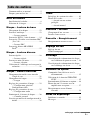 3
3
-
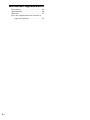 4
4
-
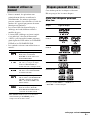 5
5
-
 6
6
-
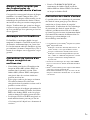 7
7
-
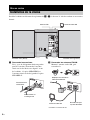 8
8
-
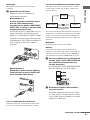 9
9
-
 10
10
-
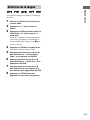 11
11
-
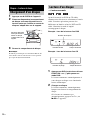 12
12
-
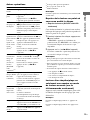 13
13
-
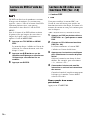 14
14
-
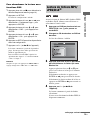 15
15
-
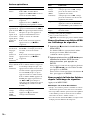 16
16
-
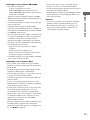 17
17
-
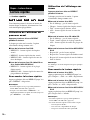 18
18
-
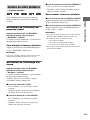 19
19
-
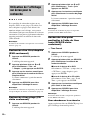 20
20
-
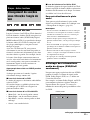 21
21
-
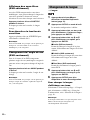 22
22
-
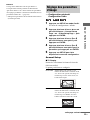 23
23
-
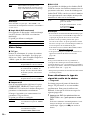 24
24
-
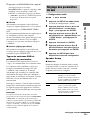 25
25
-
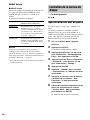 26
26
-
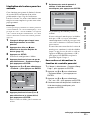 27
27
-
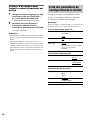 28
28
-
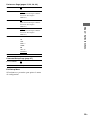 29
29
-
 30
30
-
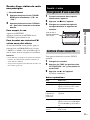 31
31
-
 32
32
-
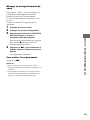 33
33
-
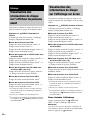 34
34
-
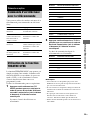 35
35
-
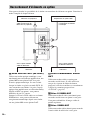 36
36
-
 37
37
-
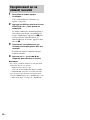 38
38
-
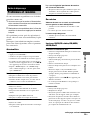 39
39
-
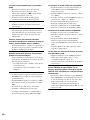 40
40
-
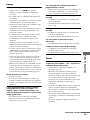 41
41
-
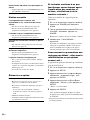 42
42
-
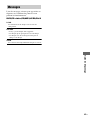 43
43
-
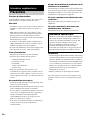 44
44
-
 45
45
-
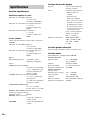 46
46
-
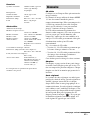 47
47
-
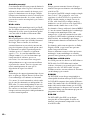 48
48
-
 49
49
-
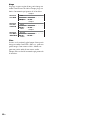 50
50
-
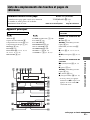 51
51
-
 52
52
-
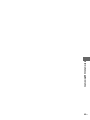 53
53
-
 54
54
-
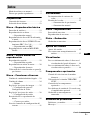 55
55
-
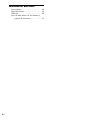 56
56
-
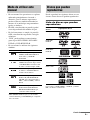 57
57
-
 58
58
-
 59
59
-
 60
60
-
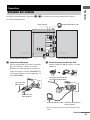 61
61
-
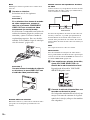 62
62
-
 63
63
-
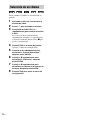 64
64
-
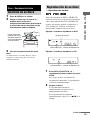 65
65
-
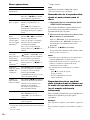 66
66
-
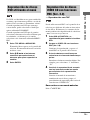 67
67
-
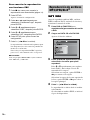 68
68
-
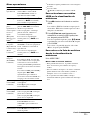 69
69
-
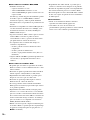 70
70
-
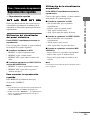 71
71
-
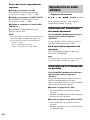 72
72
-
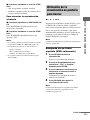 73
73
-
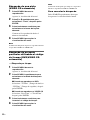 74
74
-
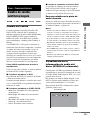 75
75
-
 76
76
-
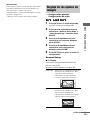 77
77
-
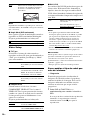 78
78
-
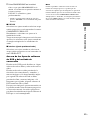 79
79
-
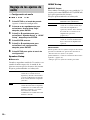 80
80
-
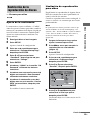 81
81
-
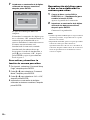 82
82
-
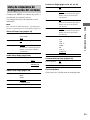 83
83
-
 84
84
-
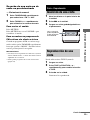 85
85
-
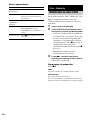 86
86
-
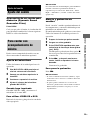 87
87
-
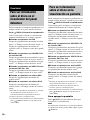 88
88
-
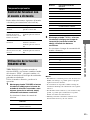 89
89
-
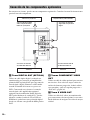 90
90
-
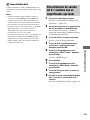 91
91
-
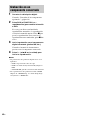 92
92
-
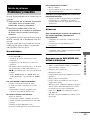 93
93
-
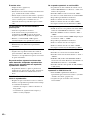 94
94
-
 95
95
-
 96
96
-
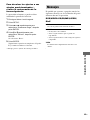 97
97
-
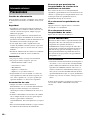 98
98
-
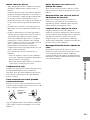 99
99
-
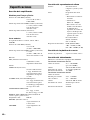 100
100
-
 101
101
-
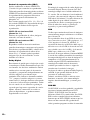 102
102
-
 103
103
-
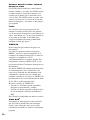 104
104
-
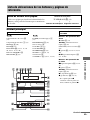 105
105
-
 106
106
-
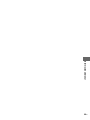 107
107
-
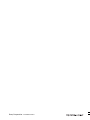 108
108
Sony CMT-DF1 Manual de usuario
- Categoría
- Reproductores de CD
- Tipo
- Manual de usuario
en otros idiomas
- français: Sony CMT-DF1 Manuel utilisateur
Artículos relacionados
-
Sony DHC-AZ33D Manual de usuario
-
Sony CMT-DV2D Manual de usuario
-
Sony DAV-LF1H Manual de usuario
-
Sony Esprit TAV-L1 El manual del propietario
-
Sony DAV-EA20 Instrucciones de operación
-
Sony DAV-SA30 Manual de usuario
-
Sony CMT-VP100 Manual de usuario
-
Sony CMT-DX400A Instrucciones de operación
-
Sony MHC-WZ88D Instrucciones de operación
-
Sony DAV-FR10W El manual del propietario